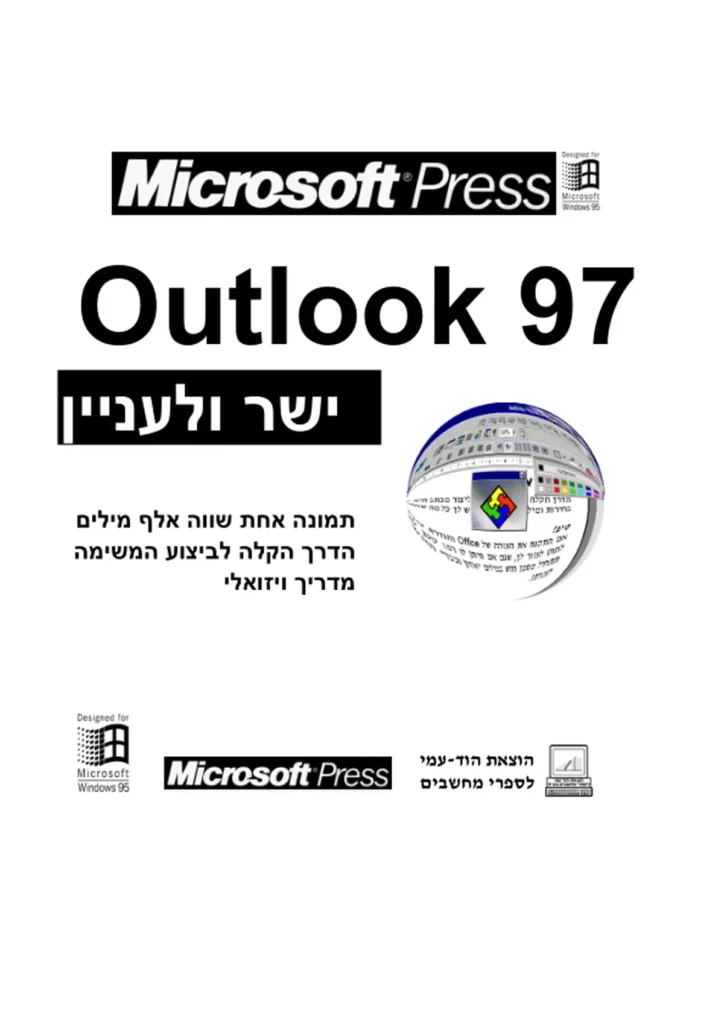- שנה: 1997
- מחבר: Stephen L. Nelson אמנון שפירא
- מו"ל: הוד-עמי
- פורמט: ספר
- נמסר ע"י: הוצאת הוד-עמי
- תגיות: MS-Outlook
OCR (הסבר)
זז 65|00ס
ל
|
5 סח
5 ז050ושוז/!
9 אסס%ט
ישר ולעניי
א - 2
1
0 בה . ו
הדרן הקלה ליצור מכתב ח*א, >
בחירות ומי ש לך כל מה שי
22 - תמונה אחת שווה אלף מילים
9% התקנף את העורה של 9 סט טא
02 ו : הדרך הקלה לביצוע המשימה
/ "₪ חדש במילים א
מדריך ויזואלי
זז 9516060
22
5 הוצאת הוד-עמי 2
לספרי מחשבים 10513 1001/07 1ן] סו
5 סח
תרגוס לעברית : אמנון שפירא
עורכת ראשית: שרה עמיהוד
עריכה ועיצוב: אניקה סוא
תרגוס, תיאוס וייעוצ 97 95/01806 פשוססח\: צור לוין
עיצוב עטיפה : סיטודיו מצגר
שמות מסחריים
שמות המוצרים והשירותיס המוזכרים בספר הינס שמות מסחרייס רשומיס של החברות שלהם.
הוצאת 27855 ]11070501 והוצאת הוד-עמי עשו כמיטב יכולתן למסור מידע אודות השמות המסחריים המוזכריס בספר וה
ולציין את שמות החברות, המוצריס והשירותים. שמות מסחריים רשומיס (118067087%5 1801510160) המוזכריס בספר צוינו
בהתאמה.
7 0001008 - מוצר של חסוז8זסקזס 6 60%סחסוו].
הודעה
ספר זה מיועד לתת מידע אודות מוצרים שונים. נעשו מאמצים רבים לגרום לכך שהספר יהיה שלם ואמין ככל שניתן, אך אין
משתמעת מכך כל אחריות שהיא.
המידע ניתן ''כמות שהוא'/ ("8! פ"). הוצאת 655זק 6070508 והוצאת הוד- עמי אינן אחראיות כלפי יחיד או ארגון עבור כל
אובדן או נזק אשר ייגרם, אם ייגרם, מהמידע שבספר זה, או מהתקליטור/דיסקט שעשוי להיות מצורף לו.
לשם שטף הקריאה כתוב ספר זה בלשון זכר בלבד.
ספר זה מיועד לגברים ונשים כאחד ואין בכוונתנו להפלות או לפגוע בציבור המשתמשים/ות.
שירותי תקשורת:
ב טלפון: 09-9564716
ב פקס: 09-9571582
ב דואר אלקטרוני: !ו.1.60ח00-3ו60)סוחו
ב אתר באינטרנט: |.סס6.וחחהּ-0ה.שששו//:כ)ח
7 אסס!זט0
[ל ד ו
סטפן ל. נלסון
זז 6516060
הוצאת הוד-עמי 2
לספרי מחשבים | 112 | 191 1 ] 1 0
5 סח
36 3 + 97 אסס!ו+טכ) +0501ז6וו
חספ|6א .| ח6חק6ז5 ץם
הוטס ] .ד ,3זוק3ח5 .4 :חסוו8!פח9 ד שסזססו
סטחוח .5 :סווסם
.הסוז8זסקזס6 אספסזסוו צֶם 1997 6 %תפהץְקסס
.6ח] , חספ!6א . 1 ח6חק5+6 עס 1997 זתהץק0ס0 הסט 60 6חָבטטחַח3! תפוופָחם |החוטוזס
תוס טק |החוסוזס 6+ הזוע +ה6ר 06 הזוה עס ס6תפווסטק פזחשו ווה
,הסו81זסקזס6 אספסזסוו/! 01 הסופוטוס 8 ,₪655 1ס5סזסווש
..5.( , חסזסחוח35/ , הסוח 60
עס ס6תפווסטק ח080ו60 6הְהּטסחבהּ! שסזססרו
7 ₪6 תעקס .30| וווה-ססח
)6(
כל הזכויות שמורות
הוצאת הוד-עמי
לספרי מחשבים בע''מ
ת.ד. 6108 הרצליה 46160
טלפון: 09-9564716 פקס: 09-9571582
!ו.ס6.וה3ּ-0סת60סזחו
אין להעתיק או לשדר בכל אמצעי שהוא ספר זה או קטעים ממנו בשום צורה
ובשום אמצעי אלקטרוני או מכני, לרבות צילום והקלטה, אמצעי אחסון והפצת מידע,
ללא אישור בכתב מאת ההוצאה, אלא לשם ציטוט קטעים קצרים בציון שם המקור.
הודפס בישראל 1997
0 הוה ווה
.0+ | והזה-ספסר
4628 ,6108 .0.8.ש
7 ,5
מסתייב 965-361-143-7 אספ!
ישכן "כ[יי[יס קו52
פיק !:
פיץ? 2:
סיץ 3:
כלץ 4:
פיץ? 6:
פכץ 6:
פלץ 7:
מָיץ 8:
פָיץ ?:
9 א סמל 25 | !|
כו // 001006 ג
0109 54192 -6/ק56ון! 0
50 ככ.עוכו ואָיאושָיו 3
9127 77 907 - = 0014618 /0
זוא ל
ְכובָּתּ: לס /0וא. ל
יוא 4יכוכיס 3
קיו 5%
ס:ץ 6!: ו 2-00100% /(יפו/ 0 23127 /4/
פלץ? (/:
096
202 ישיא 0/ 0011006 3
7
שכן ןי[ =
| 97 שססוזטס 96 ו/קןיי]
שכן ןיי
9 [: 09 וא סמ 25 | !|
בלשון בני אדם! 1
משימות שימושיות 0
...ואיך לבצע אותן בקלות 0
מבט מהיר על הספר 2
כמה מילים לסיכוס כ
סק 2: גו //-00000 >
השגת עזרה 0
חלקי חלון 00%00% ב
שימוש בסרגל קיצורי הדרך של 001006 0
תצוגת תיקיות ופריטיס 1
הדפסת תיקיות ופריטיס 1
ארגון מחדש של תיקיות ופריטיס 1
ניקוי תיקיות 6
ככץ 3: 01009 54192 -6/ק6מוןי לו
קבלה של הודעות |
תצוגה של הודעות 2
הדפסה של הודעות 2
העברה של הודעות 2
קבלת הודעות עס קבצים מוצמדים (0706018ח8080) 2
עבודה עס קבציס מוצמדים (19ח6/ח81180) 2
חיפוש הודעה 2
משלוח הודעה .||
תשובה להודעות 2
משלוח הלאה של הודעות הז א 4 כ ה 2
השימוש בכליס של א0סו%ט00) ליצירת הודעות ב
הדפסה והעתקה של טקסט הודעה - 0
שילוב קבציס בהודעות 2
משלוח הודעות 2
עיצוב הטקסט בהודעה 2
עיצוב פסקאות בטקסט ההודעה 1
שכ] קייש = זוע
סיל 4: 509 פכעוכו ו0אושיו 33
ו 97 אסטוטס 26 ולןיי]
תצוגת ספר הכתובות - א%ססם 001655 8
חיפוש שמות ב- 00%ם 001655 ל
יצירת רישומי כתובות דואר אלקטרוני באינטרנט 0
יצירת רישומי כתובות פקס 0
יצירת רשימות תפוצה אישיות 50
עדכון ספר הכתובות 0 2
עריכת רישוס ברשימת תפוצה אישית. 2
השימוש בספר הכתובות לדואר אלקטרוני 8
משלוח הודעה לרשימת תפוצה אישית 0
השימוש בספר הכתובות לפקס ב 6
כוונון ספר הכתובות 0 5
שינוי מאפייניס של רשימה בספר הכתובות 7
מק 8: לכו ₪ 907 - = 19015ווט) /0
הוספת פריטי קשרים (000%9019) 67
עדכון פריטי קשריס ב
הדפסת פריטי קשריס ד וד ה
חיוג טלפוני לקשריס 0
השימוש בחיוג מהיר || | .1
התאמה אישית של תיקיית %9045ח60 0
ייבוא רשימת קשריס 7
סיווג קשריס בקטגוריות ב רב 4 הש ל ל 7
חיפוש קשריס ל
סיק 6: 016 כיוואן ל
ניהול פגישות |
עבודה עס תזכורות 1
מחיקת פגישות ב
סיווג פגישות ל
חיפוש פגישות 0
הדפסת פריטי יומן 0
שיתוף במידע על פגישות ל
יצירת פריטי אירועיס (18ח6ע5) 0
תיזמון ישיבות 0
השימוש בפנקס מטלות (185%080) 0 :96/2022
מָכץ 7: כופ ץק שו 4
יצירת רשימת משימות 100
עבודה עס רשימת משימות 1
התאמה אישית של רשימת משימות 1
מעקב אחר התקדמות משימה 1
הקצאת משימות 10
שינוי אפשרויות המשימה 10
עבודה עס צורות תצוגה שונות 1
מָכץ 8: יוו וי 3
רישום אוטומטי של פעילות 1
רישוס ידני של פעולות 1
פתיחה ושינוי רישום ביומן אירועים - |החזטס 1
עבודה עס פריטים שמאוזכרים ברישומי היומן 1
שימוש בציר זמן - 6חו!פחזוד לעבודה עס רישומי יומן 1
העברה והסרת רישומי יומן 1
הדפסת רישום יומן 1
חיפוש רישומי יומן ורג 1 17 בר |
סיווג רישומי יומן 1
מָכץ ל: 3יכקיו 2%
יצירת דיבקיות 1
עריכת דיבקיות -נ /.// ו
סיווג דיבקיות 1
נקיון כללי של תיקיית דיבקיות 1
עבודה עם חלונות דיבקיות 1
חיפוש דיבקיות 1
שיתוף דיבקיות -נ//// 0
סי 6!: 0160 001]006-2 /7/(יפי)/ 00/] כככופכ /|
הצגת קבציס ומאפייני קבציס כ 0ב--- ב-25 10
שינוי שס והעתקת קבציס ותיקיות ב שמ שש בשש שג 2 1
יצירת תיקיות וקיצורי דרך ]|| ||
שימוש ב-0%ס!ט02 ברשת מחשבים 1
חיפוש פריטים וקבציס 150
עבודה עס פריטיס 152
עבודה עס סיווגיס (קטגוריות) 154
עבודה עס תצוגות 2-2 156
שימוש במסנניס 1
שימוש ב-00768916+/ 1
אוכן קייש = א]
סיץ !|: 50% 206 0/ 0011006 3
בחירת סרגלי כלים שיופיעו 0
הופעת שורת המצב 7
הופעת סרגל קיצורי דרך 0
הופעת רשימת תיקיות ו
שינוי תצוגה של תיקיה 0
מיון פריטיס בתיקיה 2
סינון פריטיס ב
הקבצת פריטיס 0
התאמה אישית של תצוגת תיקיה 0
יצירת תצוגה חדשה של תיקיה 0
עיצוב תצוגה 0
הגדרת אפשרויות כלליות של 000% ו
הגדרת תפקוד תזכורות ב
הגדרת תפקוד דואר אלקטרוני 0
בקרת איות 0
בקרת יצירת הודעות 6 2005 שש סו
בקרת תשובה והעברת הודעות 77 6
התאמה אישית של יומן הפגישות 0
התאמה אישית של רשימת משימות 0
התאמה אישית של יומן אירועיס .|
7 096
א 97 אסטוזטס 26 |//קןיי]
7 'קל,
ססר 29 א3'ל ₪ מ8/'כ' מכפש4ק 46 מ !כמ 97 0010006
מממ א שככמ. 4222 95 מוטוו/ון.
5 | אמ יאק אמ כ אסכיס 4מ13כמ כמ!אכק
(תמ!כ[ם 6א!מק[יע פאת06 46כ. 4% כן, 'ימכן 6פאסכיט
0 פאס 060896 246 'ס!! 6![יט 6989 46
6 !יע 2908.
שכן ןיי (₪ 21
]א 97 סוס 96 ולקןיי]
6
א%ססס 3001655 (ספר כתובות)
+חסהזהוססקה (פגישה) 80
סוחסה (קובצ מוצמד) 24, 26
86 160
]03 (יומן) 79
86 (קשריסם) 61
10 הס 72
זסזְהפָוטה 0806 (נווט תאריכיס) 8
+חסצס (אירוע) 92
9חוזטס6ז (מתחזור 93
זסזוו1 (מסנן) 158
33 )ןולגד( 9
0 (העברה/משלוח הלאה) 31, 182
אססחו (דואר נכנס) 20
|פחזגוס[ (יומן אירועיס) 113
6004 (ישיבה) 94-95
5 6זסוה 158
6 (דיבקיות) 129
אססזטס (דואר יוצא) 38
50 0386 (הגדרת עמוד) 67
שסוע6זם (תצוגה מקדימה) 13
שסוע אסוטוף (מבט מהיר) 25, 142
5% 06ח776ו60ז (משימה חוזרת) 101
חום 0!8ץ80ז (סל מיחזור) 17
זוז (תוכורת) 178
46 (פנקס מטלות) 96
6% (משימות) 99
6חו!6חחוז (ציר ומן) 122
א
איות, בדיקה 180
אירוע (1ח8/9), ראה גם פגישה ויומן
אירוע מחזורי 64609 פַחוזטס0ז) 93
יצירה ביומן 92
אפשרויות כלליות 177
ג
גופן 39
ד
דואר אלקטרוני 19
אססחו (דואר נכנס) 20
אססזוס (דואר יוצא) 38
דגלון (180) 33
דיבקית 139
הודעות (ראה הודעה)
יצירת הודעה 161
כתובות 46
משלוח הודעה לכתובת דואר אלקטרוני 54
קוב מוצמד חח ח81180) 24, 26
שינוי תפקוד 179
שמות נמענים 32
דיבקיות (01068ח) 129
הדפסה 138
הודעת דואר אלקטרוני 139
העברה 132
העתקה 132
הצגה 131
חיפוש 136
על פי סיווג 137
חלונות 135
יצירה 130
מחיקה 134
ניקוי 134
סיווג 133
עריכה 132
צבע 135
שיתוף 138
שמירה כקוב 138
הדפסה 12, 13
דיבקית 138
הודעה 22
פגישה 88
קשרים 66
רישוס ביומן 125
הודעה (ראה גם דואר אלקטרוני)
איסוף 20
גופן 39
דגלון (80) 33
הדפסה 22
הוספת קוב טקסט 37
העברה 23
העברה הלאה (0ז8חס)) 182
חיפוש 28
טקסט, העתקה והעברה 34
9[6קס
17
יצירה 32, 181
משלוח 29, 38
משלוח הלאה (סְחו0ז8שחס)) 31
משלוח לכתובת דואר אלקטרוני 54
משלוח לרשימת תפוצה אישית. 55
עיצוב טקסט 39, 40
עיצוב פיסקה 41
קבלה 20
שילוב קוב 36
תשובה 30, 182
תצוגה 21
התאמה אישית 163
יומן פגישות 183
מיון פריטיס בתיקיה 169
סינון פריטים 170
סרגל קיצורי דרך 166
סרגלי כליסם 164
רשימת תיקיות 167
שורת מצב 165
תצוגת תיקיה 168
ח
חלון אססו 7
,
יומן (ז08ח08|6) 79
הצגה 8
התאמה אישית 183
יצירת אירוע 92, ראה גס אירוע
יצירת פגישה 80, ראה גס פגישה
תוכורת 82
יומו אירועיס (|פחזטס) 113
הדפסת רישוס 125
העברת רישוס 124
התאמה אישית 185
חיפוש רישוס 126
על פי סיווג 127
מחיקת רישוס 124
מעקב אחר פעילות 114
מעקב אחר פריטיס 114
סיווג רישוס 128
פתיחת פריט שמאוזכר ברישוס ביומן 120
פתיחת קשר שמאוזכר ברישוס יומן 120
פתיחת רישוס 118
ציר זמן (6חו|6חו) 122
רישוס אוטומטי 115
רישוס ידני
של מסמך 116
8 0% 26 2/6 [יי]
של פעולות 116, 117
שינוי רישוס 119
תאריך ושעה 123, 126
ישיבה (8ח8060) 94-95
ביטול 95
דרישה 94
תכנון 94
מ
מבט מהיר (שסוע אסווף) 25, 142
מטלה, ראה פנקס מטלות
מסנן (660ו1) 158
הצגה/הסתרה פריטיםס 158
כרטיסיה 0001085 6זסוח 158
סינון פריטים 159
משימות (9א188) 99
אזכור 105
אחוז השלמה 103
אפשרויות 110
בקרת זמן 111
העתקה 102
הצגת רשימה 9
הקצאה 108
התאמה אישית 104, 184
התקדמות 106
חוזרת (06ח7600776) 101
יצירה 100
יצירת רשימה 100
מידע אודות 107
מיון 104
פתיחה 102
צבע 105
קדימות 111
רשימה 112
שס 104
תאריך תחילה וסיוס 103, 110
תצוגה 112
:
נווט תאריכיסם (זְסוָ4פו 816) 8
ניהול שולחן עבודה 141
סּ
סיווג בקטגוריות 154
הסרת סיווג 155
יבירה 154
מחיקה 155
פריט 154
סל מיחזור (חוס 0|6ץ80]) = 17
ספר כתובות (0006 8007655)
ברירת מחדל 58
הגדרות 58
הצגה 44
חיפוש שמות 45
הוספת כתובת דואר אלקטרוני 46
הוספת כתובת פקס 48
מאפיינים 59
משלוח הודעה לכתובת דואר אלקטרוני 54
משלוח הודעה לרשימת תפוצה אישית. 55
משלוח מסמך 6זס/ לפקס 56
עדכון 52
רשימת תפוצה אישית. 50, 53
סרגל קיצורי דרך 8 166
סרגלי כליס 164
ע
עזרה 6
מסייע של 07108 6
עיצוב
טקסט 39
פיסקה 41
פ
פגישה חסוזחוססקה) 80, ראה גס יומן
8 160
אירוע (1ח6/6) 92
הדפסת יומן 89
הדפסת פריטים 88
העברה 90
הצגה 81
חיפוש 86
חיפוש על פי סיווג 87
מחיקה 84
משלוח הלאה (0ז8שוזס)) 91
ניהול 80
סיווג 85, 128
עריכה 81
תוכורת 82
תכנון 94
פנקס מטלות (17858%080) 96
הוספת מטלה 96
מחיקת מטלה. 97
סימון מטלה 97
עריכת מטלה 96
פקס 48, 56
פריט
68 160
אחזור 153
ארגון 14
ביטול הסרה 16
הדפסה 13,12
הסרה מתיקיה 16
העברה 15
הצגה 11
הקבצה (קטסז9) 172
חיפוש 28, 150, 151
מחיקה (28!816) 8
מיון 11
בתיקיה 169
סיווג 154
סינון 159
על פי סיווג 171
על פי תוכן 170
שמירה כקוב 152
תיקיית 5וח0זו 06/6160 17, 153
צ
ציר זמן (6חו/6חח)) 122
ק
קובצ
העתקה 145
הצגה 142
חיפוש 150, 151
מאפיינים 143
פריט 152
פתיחה במחשב שלי 143
קיצור דרך ל. 147
רשימה 142
שס 144
תיקיה 144
קוב מוצמד (0ח6ו ח80/80) 24, 26
גודל 27
הדפסה 26
פתיחה 26
קטגוריה (ראה סיווג)
קיצור דרך
יצירה 146, 147
קשרים (18019ח )00 61
הגדרת עמוד (ק59%0 6פָ08) 67
הדפסה 66
הוספה 62
הצגת רשימה 9
חיוג חוזר 71
9[6קס
19
חיוג טלפוני 68
חיוג מהיר 70
חיפוש 76
חיפוש בתוך סיווג 77
ייבוא רשימת קשרים 74
מחיקה 65
מחיקת ספר טלפון 71
מידע אישי 63
מספרי טלפון. 70
סיווג בקטגוריות 75
עדכון 64
עריכה 65
תיקיית 1806ח 00 72
רִ
רשימה קבצים 142
רשימת תפוצה אישית 50
רשת 148
חיבור לכונן רשת 148
ניתוק כונן רשת 149
ש
שורת מצב 165
0 > ]0 20 /קיי]
תּ
תזכורת (ז08חוחח6ז) 178
תיקיה (ראה גס פריט)
זו 0610%00 17, 153
ארגון 14
הדפסה 12
העתקה 145
הצגת רשימה 10
חדשה 14, 146
מיון פריטיס 169
ניקוי 16
קיצור דרך ל. 147
רשימה 167
שס 144
תצוגה 168, 173
תיקיות דואר, הצגה 8
תצוגה 156
הוספת עמודה 157
חדשה 174
מותאמת 156, 157
מקדימה (שפוע8זס) 13
עיצוב 176
שינוי 156
תיקיה 168 173
פיץ? /
כישוק יא 0/ 001/00
בפרק זה:
4 התאמה אישית של חלון אססוטס.
4 עבודה עם תצוגות.
4 הגדרת אפשרויות אססווט0.
אססטס, בהיותה מנהלת אמיתית של מידע אישי, מספקת למשתמשיה מגוון אדיר של גמישויות ואפשרויות להצגה
ולארגון של המידע המאוחסן בתיקיות שלה. גמישות זו מאפשרת למשתמש לארגן את המידע בכל דרך שמתאימה לצרכיו
האישיים ולתפיסתו האישית את משמעות המידע והנתונים. >ססווּט0ס נותנת דגש מיוחד לאפשרויות ההתאמה האישית
בשלושה תחומיס:
= ניתן לבצע התאמה אישית של חלון היישוס כך שייראה ויתפקד בדרך בה בוחר המשתמש. ניתן להוסיף או להסיר
באופן חופשי, ובהתאם לרצון או לצורך, את סרגלי הכלים, שורת המצב, סרגל קיצורי הדרך של אססט0 או את רשימת
התיקיות.
* ניתן להשתמש בתצוגות מתצוגות שונות ואף ליצור תצוגות פרטיות של המשתמש כדי להגדיר, לארגן ולהכניס סדר
במידע ש-000%ט מציגה בחלון תצוגת המידע (81ש6ו/ חסוזפחחזסזחו) שלה.
* הפקודה 070005 בתפריט פ!|ססד מעמידה לרשות המשתמש מגוון רחב של אפשרויות להשפיע בפועל על האופן שבו
א*ססוזטס פועלת, כגון הגדרה מתי יש לבצע בדיקת איות לפריטים, כיצד שולחיס הודעות ואיזה פריטים יופיעו (או לא
יופיעו) ביומן האירועיס.
פרק אחרון זה של 97 אססווטס 1670508 ישר ולעניין מתאר רביס מבין השינויים שיכול להכניס המשתמש. בעיקר ניתנה
תשומת לב לשינויים שעשוייס לעניין משתמשיס חדשיס ב-%6ססוט0.
סיץ |/: 26 20% 0 שסטוזשט 163
2 0 ₪0 איוסיז
אחד השינוייס הקלים ביותר לביצוע יהיה לבחור אילו סרגלי כלים יופיעו בחלון אססוטס,
ובהתאמה, להוסיף או להסיר סרגלים.
טיפ המידע שמופיע כרגע בחלון תצוגת המידע או בחלון הפעיל, קובע ומכתיב אילו סרגלי כליס ניתן להוסיף.
טיפ כשסרגל כליס מסוים כבר מופיע בחלון, 000% מוסיפה סימון לתיבת הסימון הסמוכה לשמו בתפריט ש18/.
טיפ אס לחצניס מסוימיס בסרגל הכליס אינס נראיס, הגדל את החלון למידתו המירבית והלחצנים ייראו.
הוספת סרגל כלים
9 בתפריט 16 בחר בפקודה
5פ|ססד.
₪ בתפריט המשנה של
5, לת על שס סרגל
הכלים שברצונך להוסיף.
הסרת סרגל כלים
9 בתפריט עו8ו בחר בפקודה
35פ|ססד.
₪ בתפריט המשנה של
5, לת על שס סרגל
הכליס שברצונך להסיר.
4 97 שטוזטס 26 )/לןי]
[>]ה) . |
אססווט 0 050/1זסווא - אספח! מל
קפ פספחמ6 =סמד 60 אפ | הגש ₪6 |
ד 30/07/97 5:55 ע מר מה
א 27/07/97 17:13 97 06666 הספר :0600560
א 27/07/97 17:04 = 97 00665 הסופר שלך על :396 זשוו6טח
ה 24/07/97 13:42 סוכריה על מקל: מתנות לראש השנה
ב 21/07/97 15:22 ?מישהו רעב בסוף השבוע הזה :₪5
ב 21/07/97 13:36 רקע לדף הפתיחה ופ
ב 21/07/97 12:55 רקע לדף הפתיחה
ב 21/07/97 12:45
ב 21/07/97 10:27
א 20/07/97 17:49 לשלם את חשבון הטלפון ספפטספת 5%ד ופת
א 20/07/97 17:02 פגישת צוות עורכים
א 20/07/97 16:56 עזרה עם ++6
< 20/07/97 16:34 !06סזוס 050% 60 5וח60ו6
6 - 100666 יט
5 פפטממכס 5כ שחחטה ספת אש | 06ם ₪6 ||
₪ || ]יה שששן
, = וברי) גוזה |
ה
שופ סז
6 הכ
| |
]
ככ 6וכא. כ//22
שורת המצב מופיעה בתחתית חלון אססוטס. בשורה
יופיע מספר הפריטיס שנכלליס בתיקיה שמוצגת באותו
רגע.
לדוגמה, ברגע שתפתח את התיקיה אססחו, תוכל לראות
כמה הודעות דואר אלקטרוני נתקבלו עבורך.
טיפ כששורת המצב כבר מופיעה בחלון, 000% מוסיפה סימון ליד פריט התפריט זהם 5198605.
הסרת שורת המצב
9 בתפריט ששו בחר בפקודה
זהּם 5+9005.
הוספת שורת המצב
9 בתפריט 16 בחר בפקודה
זה 5+905.
7 -] 000% 050/6זס:% - אספח! 55
|| ₪ ם: 8 א 8 ₪ | א | *
ומ
א ל 3 97 0605 הסופר :8069090
א 27/07/97 17:04 97 0868 הסיפר שלך על :85פ₪9813ח0
ה 24/07/97 13:42 סוכריה על מקל: מתנות לראש השנה
ב 21/07/97 15:22 ?מישהו רעב בסוף השבוע הזה :₪5
ב 21/07/97 13:36 רקע לדף הפתיחה ופ
ב 21/07/97 12:55 רקע לדף הפתיחה
ב 21/07/97 12:45
ב 21/07/97 10:27
א 20/07/97 17:49 לשלם את חשבון הטלפון ספפטספת 35%ד ופת
א 20/07/97 17:02 פגישת צוות עורכים
א 20/07/97 16:56 עזרה עם ++6
4 20/07/97 16:34 !טסט 60506 0 6החסס|ס/אר
זו שורת המצב בה ניתן לראות את מספר הפריטיס בתיקיית אססוזטס.
[<]ם) ; | אסט!וט 0 0500זס:א - אסטח! 55
| ₪ פב
בג ו וו
א --. 3 97 076666 הסופר :8060000
4 27/07/97 17:04 = 0/6697 הספר שלך על :396ז6עוו6ח
ה 24/07/97 13:42 סוכריה על מקל: מתנות לראש השנה
ב 21/07/97 15:22 ?מישהו רעב בסוף השבוע הזה :שח
ב 21/07/97 13:36 רקע לדף הפתיחה ושח
ב 21/07/97 12:55 רקע לדף הפתיחה
ב 21/07/97 12:45
ב 21/07/97 10:27
< 20/07/97 17:49 לשלם את חשבון הטלפון :₪65 5%בד ופה
4 20/07/97 17:02 פגישת צוות עורכים
4 20/07/97 16:56 עזרה עם ++6
4 20/07/97 16:34 !טסט +50סזסוי] 0 שוחסס|ט/אר 0
וס
כך נראה חלון %ססט0 ללא שורת מצב.
סיק !/: 5% 20% 0 וטס 165
כזק? 9 קיכוכי 3
סרגל קיצורי הדרך של אססוטס מופיע בצד שמאל של
החלון וכולל סמלים של תיקיות שימושיות המאפשריס
לפתוח אותן בלחיצה. בדרך כלל נוהגיס משתמשיס
טיפ
שווה
ניסוי אססוטס.
[<]םן . |
הסרת סרגל קיצורי דרך של
א%ססוטוס
9 בתפריט 16 בחר בפקודה
א
7
נמקן
לשמור על סרגל זה, אולס אס ברצונך להסיר אותו - אין
בעיה, וכך גס כשתרצה להחציר אותו.
כשסרגל קיצורי הדרך מופיע בחלון, %סס!1ט0 מוסיפה סימון סמוך לפריט התפריט ז9ם אססווטס.
על ידי לחיצה על הלחצן +15 1 087!ס= בסרגל הכלים, תוכל להוסיף באופן ּמני את רשימת התיקיות לחלון
01008 )/050ז0ו4 - אסטח! 5
]27 17:13 97 0/8668 הסופר :00900960
זהּם אססוטס.
א 27/07/97 17:04 = 97 07666 הסופר שלך על :₪6/673986חט
ה 24/07/97 13:42 סוכריה על מקל: מתנות לראש השנה
ב 21/07/97 15:22 ?מישהו רעב בסוף השבוע הזה :₪5
ב 21/07/97 13:36 רקע לדף הפתיחה :פה
ב 21/07/97 12:55 רקע לדף הפתיחה
ב 21/07/97 12:45
ב 21/07/97 10:27
א 20/07/97 17:49 לשלם את חשבון הטלפון :56פטף₪6 5%בד ופ
א 20/07/97 17:02 פגישת צוות עורכים
א 20/07/97 16:56 עזרה עם ++6
20/07/97 16:34 |אססטטס +]ספסיסו] 50 פחזסספשר
זהו סרגל קיצורי דרך של 00%ט0. תוכל לשוטט בין תיקיות אססטס על -|
ידי לחיצה על הסמלים שלהן.
[<]ם] . |
01008 4010506 - אסטח! 5
הוספת סרגל קיצורי דרך
של אססו%טס
9 בתפריט 16 בחר בפקודה
זהּם אססו+ט0.
6 97 שסטוזטס 26 )/לןיי]
ד 30/07/97 15:55 להעביר את החומר מהדפוס לכריכי
א 27/07/97 17:13 97 07668 הספר ;80090090
א 27/07/97 17:04 0/6697 הסופר שלך על :6פבזפצוופטחט
ה 24/07/97 13:42 סוכריה על מקל: מתנות לראש השנה
ב 21/07/97 15:22 ?מישהו רעב בסוף השבוע הזה :שח
ב 21/07/97 13:36 רקע לדף הפתיחה :שח
ב 21/07/97 12:55 רקע לדף הפתיחה
ב 21/07/97 12:45
ב 21/07/97 10:27
א 20/07/97 17:49 לשלם את חשבון הטלפון :₪65 5%בד ופ
א 20/07/97 17:02 פגישת צוות עורכים
ה :6 סקסה 50305 15%
ץפק 0 המק
שו ז8חזס
...65 פחוזפם.
80% 8 סז ==
סט א
א 20/07/97 16:56 עזרה עם ++6 וד
4 20/07/97 16:34 !סט ספסיטו] 60 פחזססור ו ₪ 6
וי
כך נראה חלון אססוז0 ללא סרגל קיצורי דרך של אססט0.
9 ששש ש שש ש פ פ
ומכ 20/65 יקיו
כברירת מחדל, רשימת התיקיות של אססוטס איננה
מופיעה בחלון וזאת מסיבה טובה. סרגל קיצורי הדרך אותו בהצלחה.
מספק את אותם שירותיס ביעילות רבה. אס הוסר סרגל
קיצורי הדרך מהחלון, תוכל רשימת התיקיות להחליף
שווה תוכל לשנות את הפריטים שמופיעיס בחלון תצוגת המידע, על ידי לחיצה על שס תיקיה ברשימת התיקיות.
ניסוי
הוספת רשימת תיקיות
9 בסרגל הכלים לח על הלחצן
4 66 !סת.
הסרת רשימת תיקיות
9 בסרגל הכלים לחץ על הלחצן
4 66 !ס".
כך נראה חלון 000% ללא רשימת
התיקיות.
א ל 13 97 - הספר
א 27/07/97 17:04 97 0865 הסופר שלך על :86/6396
ה 24/07/97 13:42 סוכריה על מקל: מתנות לראש השנה
ב 21/07/97 15:22 ?מישהו רעב בסוף השבוע הזה ושח
ב 21/07/97 13:36 רקע לדף הפתיחה :שפח
ב 21/07/97 12:55 רקע לדף הפתיחה
ב 21/07/97 12:45
ב 21/07/97 10:27
< 20/07/97 17:02 פגישת צוות עורכים
א 20/07/97 16:56 עזרה עם ++6
א 20/07/97 16:34 !אססווס 0507%ז6] 50 6החס6וסא
/ר מה :וסקס 56305 135%
א 9% 3 97 7 הספר :60000060
א 27/07/97 17:04 = 97 00668 הסופר שלך על :861967396
ה 24/07/97 13:42 סוכריה על מקל: מתנות לראש השנה
ב 21/07/97 15:22 ?מישהו רעב בסוף השבוע הזה :₪5
ב 21/07/97 13:36 רקע לדף הפתיחה :שח
ב 21/07/97 12:55 רקע לדף הפתיחה
ב 21/07/97 12:45
ב 21/07/97 10:27
א 20/07/97 17:49 לשלם את חשבון הטלפון 6פפטספח 35%ד :שת
א 20/07/97 17:02 פגישת צוות עורכים
א 20/07/97 16:56 עזרה עם ++6
4 20/07/97 16:34 !6ססטס 11050 60 פחזס6וסשש
4 20/07/97 17:49 לשלם את חשבון הטלפון :לפפטט₪6 5%בד ופה
סא
ופסא הפס
.הווחה סלפ 8
...אוסזסס6 חסזס
בטוח זה 20
בוחה 5878 0
בו ו
.ה85ח10! זוחמ 8
טופס הפס
ווה 20
ד =
2 8אוח ה
ו
זהו לחצן 115% 061!ס=.
אסס!)0 /050ז0ו4 - אספח! ב
-- חסזס%
הווחה הסל5ץ5 0
וס פס א הסזס%
שרוחה 2081
הוה 5878 0 [ כ
פופ בוחה 0 5
תחפ אתה 0 | 8
וס זסס0 א ה6זס%
בטוח 20781
טוחה 5813
7 בוח
מ
ב
אססו!וט 0 50/1סזסוא - אספח! בל
קפ פפסקמס6 5ממד 60 אפ א ₪ |
9 5 9 | אל 0 | הו - 6
0 0
ו 6
סוחס 6%
חס)! 16466 69
אסםח|
| הזוס
ו
אסטווום >
!]| 56 ב
[1] 3585 ד >
9% טשפ
אוהי רשימת התיקיות.
סיק !/: 5% 20% 0 שסטוזשטס 167
ןוי גו 0/ קיפי
א*ססוטס מאפשרת למשתמשיה גמישות אדירה בקביעת
הצורה שבה הפריטיס שבתיקיה מופיעים ומאורגניס
בחלון תצוגת המידע. המשתמש יוכל לבחור איזה נתוניס
יוצגו וכיצד.
שווה כדי ללמוד את ההבדל בין צורות תצוגה שונות, פשוט נסה אותן. שינוי צורת התצוגה אינו משפיע על הנתוניס
ניסוי המוצגים.
טיפ התיקיה והפריטים, שמוצגים בחלון תצוגת המידע, קובעים ומכתיבים את תוכן הרשימה הנפתחת בתיבת הרשימה
6 +ח6ז ט0.
שינוי תצוגת תיקיה
9 פתח את התיקיה לתצוגה.
2 בחר תצוגה מתוך הרשימה
הנפתחת בתיבה.
4 97 שססוזטס 26 )/לןיי]
זוהי תיבת הרשימה 166/ +ח6זז6
יש | ףח חפ | =
6 יולי 31 1997
121110 9 8 7 6
1615 14 26 19 18 17 16 15 14 3
2322 212019 1817 | 2625 24 2322 21 0
30 28 28 27 26 25 4 ₪130 29 28 7
ווק
להעביר את החומר מהדפוס לכריכיה
לקנות כדורים נגד כאב ראש
גיליונות נוכחות.
₪9 ב
18685, 558005, 0...
חסויז 1/6
0
א0ט!וט0 4/01050/1/ - ז03ח16ה) מ
ספ 6360 >מסך 60 אפ 8 ₪6 |
| | 9 | כ | = > |
יוב חמישי יולי 31.
| אל ה
ה 10/07/97
4 20/07/97
ד 23/07/97
א 27/07/97
ב 28/07/97
ב 28/07/97
29/07/97
29/07/97
ד 30/07/97
ה 31/07/97
3/0897
ד 27/08/97
א 20/12/97
ד 1102096
ה 12/03/98 | ,.. ו
ש 11/0406 |
ה 23/04/98
ה 30/0498
01/08
=
=
2
5
!00 4/01050/1 - ז68ח6|ה0) 5
48ה56ס) פססך 60 אפ אם ₪6 |
ו
!חפ ס! חזסססאו | = |
יומולדת של נטע ריכטר-לוין | |
ישיבת צוות לגבי >סטטס ישר ולענייך
לכתוב דוח הוצאות לחודש יולי
הספר 97 0805
ישיבת צוות תוכנה
ישיבת מנהלה
תרגיל גדודי
לקנות כדורים נגד כאב ראש
תיקון המכונית | |
ישיבת צוות מכירות + עורכים
יומולדת של אורית.
8% חפ'ם ד
חונ
ב
1850080 חס
הזה חס | = |
3802008005 הזר
בתצוגה זו מופעיס פריטי חגים ומועדיסם ביומן.
| |[ 1ב |[ ]1ב |[ ]1ב 3 111 1ב 1 [1 מ מ[
איון ישי כעיקיכת
ניתן למיין פריטיס בתיקיות של אססשטס כך שיוצגו
בסדר נוח למשתמש. לדוגמה, מיון דואר נכנס על פי שס
השולח או מיון משימות על פי תאריכי יעד לסיום.
טיפ סוג הפריט קובע ומכתיב איוה שדות עשויים לשמש למיון.
שווה לניקוי השדות בהס בחרת בתיבת הדו-שיח עָ +50 לחצ על הלחצן || זה 6ו6.
ניסוי
מיון פריטים בתיקיה
9 הצג את התיקיה שאת
הפריטיס שלה ברצונך למיין.
9 בתפריט עשפו בחר בפקודה
+ספ.
9 בחר שדה מיון ראשי מתוך
הרשימה הנפתחת בתיבת
הרשימה עפ 5וח6+! +1ס6.
5 7)
9 סמן את אחת האפשרויות |
וו 50
או בַחו656000.
== == =] עם תסו
5 7) |
| 5 560ש-ע|סחטסטז=
9 על פי רצונך ובמידת הצורך,
בחר שדות מיון משנייס מתוך
הרשימות הנפתחות בתיבות
הרשימה עם חפחד, ולכל
שדה כזה שתבחר ציין סדר
מיון עולה, או סדר מיון יורד.
9 לחי א0.
ב-------/ם ₪
השדה שנבחר מתוך הרשימה הנפתחת בתיבת הרשימה עס 168 +זסס,
יהיה שדה המיון הראשי.
מ |/: 5% 206 0/ אסטוזטס = 169
מש סי
ניתן לסנן פריטיס בתיקיה באופן כזה שרק פריטיס שיש להציג את כל הפריטים בסיווג "'עסקי'י, או את כל אלה
לנו עניין בהם יופיעו בחלון תצוגת המידע. לדוגמה, ניתן שמשתייכים לסיווג 'יתקציביי.
שווה חיפוש פריטים על פי תאריך או שעה. אם ידועיס לך תאריך היצירה או תאריך השינוי האחרון של פריטים (כמו
ניסוי הודעות, קשרים ודיבקיות) תוכל להשתמש בנתונים אלה כקריטריוניס לחיפוש. בתיבת הרשימה :פוחחוד בחר מתוך
הרשימה את סוג התאריך המתאים (כגון, תאריך יצירה) ואחר כך בחר מתוך תיבת הרשימה הנוספת שליד תיבת
סוג התאריך, תאריך מסוים לחיפוש.
טיפ 000% מספקת אפשרויות סינון שונות בהתאמה לסוגי הפריטים. שימו לב לעובדה שכותרת ותוכן הכרטיסיה
הראשונה בחלון ז1/68=, משתניס בהתאמה לתיקיה ולפריטיס שמוצגים בחלון תצוגת המידע.
סיינון פריטים על פי תוכן
9 הצג את התיקיה שאת
פריטיה ברצונך לסנן.
מתפריט ש16/ בחר בפקודה
זז וו=.
9 בחר בכרטיסיה הקיצונית
משמאל (בדוגמה זו:
30 5+ח6וח+הוסכ
5 ).
9 אם ברצונך להציג רק פריטים
שכוללים מילה או פסוק
מסוימים, הקלד את המילה
או את הפסוק לחיפוש בתיבת
הטקסט 8+ זס1 9068708
: (0)5זס/צ.
9 אס הקלדת ערכים לחיפוש
בתיבה 8+ זס+ 5068708
:(0)5זסעצ, השתמש בתיבת
הרשימה הנפתחת :ח! כדי
לבחור את השדה או את
השדות שבהם יבוצע החיפוש.
9 לח אישור.
0 97 26/0 6לןי]
|<|? זטווו]
[ 850688 | 695וסח0) זסו || 1000705 נוחב 5ההטוחזהוספקא = 69
| לואור (5) סטש 56 זס] 5686 (4)
-₪
- יי ומ ית
| הקוחבטזס
| | 05
| , הזחב | ן סחסח] :חוד
[ אשר || ביטול | 8 63
טיפ ניתן גס לסנן פריטים על פי קריטריוניס כגון: פריטיס שנקראו או שטרס נקראו, פריטים שיש או שאין להס קבצים
מצורפים, פריטים ברמת חשיבות נתונה או פריטים בגודל נתון.
שווה לניקוי השדות בהס בחרת בכרטיסיות תיבת הדו-שיח ז6+!1=, לחץ על הלחצן || זה6ו6.
ניסוי
סינון פריטים על פי סיווגם
9 הצג את התיקיה שאת
פריטיה ברצונך לסנן.
9 מתפריט 18 בחר בפקודה
זסזו=.
9 בחר בכרטיסיה 6זסו
5
9 לח על הלחצן 6816001165.
9 והה את הסיווגיס שברצונך
להשתמש על ידי סימון
התיבות שליד הסיווגיס
בתיבת הרשימה 6וטַבּ!ו249
5
9 לחי א0.
9 לח על אישור בתיבת
הדו-שיח ז6+ו1=.
5 לסה | = |
5 |
הסוב חזססח1 | |
6 5006
05שחב!!860ו] | = |
0 |/: 5% 20% 0 שססוזטס 171
650 23279
ניתן לקבצ פריטי אססוזטוס בקבוצות בעלות מכנה משותף שמות תאגידים, או לקבץ הודעות דואר אלקטרוני על פי
הרצוי למשתמש על ידי שימוש בתיקיות משנה. לדוגמה, רמת הקדימות שלהן, וכך למעשה לארגן את כל
ניתן לקבץ יחד את כל הקשרים בתאגיד מסוים על פי ההודעות לפי רמות קדימות.
שס התאגיד, וכך לארגן למעשה את כל הקשרים לפי
הקבצת פריטים בתיקיה עם קטסזם)
9 הצג את התיקיה בה נמצאיס
הפריטיס שנועדו להקבצה.
9 בתפריט עשפו בחר בפקודה
קטסז. ל
מתוך הרשימה הנפתחת כ סו סה -ן
שבתיבה עט 6005 קטסו6. 8
וזב
9 בחר באחת האפשרויות |
ו 2 בובז ו .
או בַחו656000.
זוז
9 על פי רצונך ובמידת הצורך, 5
בחר שדות הקבצה משנייס ו 2
-] 0
מתוך הרשימות הנפתחות - 4 ןב וזב ₪]
בתיבות הרשימה עפ חפחד
ולכל שדה כזה שתבחר ציין השטחבקא6 ווה | | 5 56ט-ע]חטטס 6
סדר מיון עולה או יורד.
9 לחא א0.
2 97 שסטוזט0 26 |//לןיי]
כ0וכ' 0'6יא. 0/ /413י. יקית
ניתן להכין תבניות תצוגה מותאמות אישית של תיקיות.
בתהליך ההתאמה האישית יציין המשתמש איזה שדות יופיעו בתצוגה.
בקרת סדר השדות. תוכל להשתמש בלחצנים כ( 6טס₪ ו-חשספ 6צס כדי לשנות מקוס שדה בסדר ההצגה.
השדות שרשומיס בתיבת הרשימה :667זס 1015 חן 116!05 656+ שסח5 יופיעו בתצוגה משמאל לימין, כשהשדה
הראשון ברשימה מופיע כראשון משמאל, וכל שאר השדות אחריו על פי הסדר שהם מופיעים בתיבת הרשימה.
טיפ
5] שסת5
בחירת שדות להצגה
0 הצג את התיקיה ואת התצוגה
זז 515 חו ₪605 56פח/ אאופח5
:₪6|05] 6|סב|בעם
- 6ח5תזסקות1 <- ₪00
שאותה ברצונך להתאיס. 9 0 | <88- 6 פּ
66 - 0 5 חסו530זש/יחס-)
1 הזחב 5 ו
0 בתפריט שצ16/ בחר בפקודה סז שצוחזה ספנום זסא! סם
85 שצוסחס. 5 8 סנו
וס בי |
9 לח לחיצה כפולה על כל אחד 8
מהשדות שמופיעיס בתיבת ו
הרשימה :₪6!65 פְוְטבּווהּצ 08
שברצונך שיופיעו בתצוגה.
9 בתיבת הרשימה 50
5 חן 16!05 656חך
זס לחץ לחיצה כפולה על
כל אחד מהשדות שאין
ברצונך שיופיעו בתצוגה.
9 לחא א0.
השס =קסה]
| כו שעסח]
| ...ופ אוס ₪ ש
| סוס
:החסץ) 116105 6|סבווב/יב 58/66
[+ 5 ו ]
ו סקט
סיק !/: 5% 20% 0 שסטוזטס 173
'גיכת, י/בוזַת: ח909 / יקיק
ניתן ליצור תצוגה חדשה של תיקיה, אם וכאשר התצוגות שמציעה א>ססווטס אינן מספקות את הצרכיס.
יצירת תצוגה חדשה
9 הצג את התיקיה ואת התצוגה
שאותה ברצונך להתאיס.
בתפריט ש8ו/ בחר בפקודה
ששסו/ 6חו61.
9 לח על הלחצן עו6א.
9 הקלד את שם התצוגה
החדשה בתיבת הטקסט
:ששסוצ ששסח 3 01 6חבּא.
בחר במבנה הכללי של
התצוגה מתוך הרשימה
שבתיבת הרשימה 01 6קעד
: שוסוצ.
"אספח!" זס] 65ו/ 6חו61
6פב 0061 פוחד 05 י לחשזזו ")>
9 בחר באחד הלחצנים בתיבה
חס 560 06 ח68 כדי לתאר
את זמינות התצוגה. לחץ 0.
שסוצ 46 3 16316
תצוה חדשה
4 97 0 26 /לןיי]
9 לחץ על הלחצן 16!65=.
<]?| עזבּחוחזנו5 שסו/
9 לח לחיצה כפולה על כל אחד יי
מהשדות שמופיעיס בתיבת סז ,ה החה 85536 ,558005 הבו | 9
הרשימה :6105 9118016 ה
שברצונך שיופיעו בתצוגה. | 59% | 0
05/9 )
9 לח לחיצה כפולה על כל אחד 0 פּ
מהשדות שמופיעיס בתיבת | את פּ
הרשימה 0656+ שסחפ
0 : / 565 וסו/ 6ב 7 זפחזט חה פסחס=! | = ..6בחזס=
:וס 15ח+ ח! 6105 שאין | סַ
ברצונך שיופיעו בתצוגה.
6 אס
לח א0. 0
9 לח על הלחצן עפ קטסזו6 ;
השתמש בתיבת הדו-שית ₪ ו
ש-א0סו%ט0 מציגה, כדי לתאר
כיצד לקב יחד פריטים הס 5וחל חו ₪605 0856 אופח5 :05| 6וס3|ובעם 9
[
- 6ח5>זסקוח1 - ₪06
|66חב > 5 7ב וח -> חסו536זש/יחס.
3 | ה
פּ לח על הלחצן ספ , סז ששוחסזה ספוום זסא! סם
השתמש בתיבת הדו-שיח ו 0
0 6
ש-%00%ט0 מציגה, כדי לתאר 9 הב ל
3
כיצד למיין פריטיס בתצוגה. וח
56%
לח על הלחצן ז69ו1= ; -
8 סך
השתמש בתיבת הדו-שיח ₪ | ...66 יס ₪
ש-%00%ט) מציגה, כדי לתאר | חצוסס סז | מו | סופ | וסקס
כיצד לסנן פריטים לתצוגה. :הזסז] 16105 5/1516 561665
₪1 לחץ על הלחצן +8חזזסת ; [+ 5 ו ]
השתמש בתיבת הדו-שיח
ש-%00%ט) מציגה, כדי לתאר
כיצד לעצב פריטים בתצוגה.
לח 06 לחזרה לתיבת
הדו-שיח שש16/ 6חו61.
9 להא על הלחצן ש6ו/ עוטסג
כדי להציג את פריטי התיקיה
על פי מבנה התצוגה החדש.
טיפ הקבצה, מיון, סינון ועיצוב מבנה הפריטיס מתפקדיס בתצוגה החדשה הנכנסת בדיוק כמו הקבצה, מיון סינון
ועיצוב מבנה פריטים התצוגה היוצאת.
סיק !/: 5% 20% 0 שסטוזטס 175
ליגו גוז
ניתן לעצב תצוגות קיימות שסופקו על ידי אססווטס, וכן תצוגות חדשות שהמשתמש מגדיר לעצמו.
טיפ אפשרויות העיצוב שמאפשרת אססוזטכ0) משתנות בהתאמה לסוג התצוגה.
טיפ עיצוב עמודות פריטים. תוכל להשתמש בפקודה 5ט!60 )החזזס=] שבתפריט ששו/ כדי לעצב את העמודות
בתצוגה; אילו עמודות יופיעו, מה יהיו מבנה ועיצוב העמודה, אילו כותרות ישמשו בראש העמודות, וכדומה.
עיצוב תצוגה ב וי
9 הצג את התיקיה ואת התצוגה
שברצונך לעצב.
9 בתפריט עשפו בחר בפקודה
6 +ה וחזוס=. זה
9 בתיבה 6801 הוחט!60
לחץ על הלחצן +חס= כדי
לפתוח תיבת דו-שיח בה תוכל
להגדיר גופן, סגנון וגודל גופן
לכותרות העמודות.
9 בתיבה פע�א לחץ על הלחצן
₪ וס שו וכ
+חס= כדי לפתוח תיבת |- מו
דו-שיח בה תוכל להגדיר גופן,
סגנון וגודל גופן לשורות
בתצוגה.
9 בתיבה 16₪ע6ז0 0+ט4 לח
על הלחצן +חס= כדי לפתוח
|<ן? מ
תּיבת דו-שיח בה תוכל | ו
להגדיר גופן, סגנון וגודל גופן ל
עבור ש6וע6זק ס+ט. ו 0 =
9 בתיבה 85ח1! 61716 תוכל
לבחור באפשרויות הבאות :
+ הצגת קווי רשת לתצוגת
הפריטים,
4 מה יהיה קווי הרשת,
+ הצללה של כותרות קבוצות.
9 לתף 6ו0.
6 97 שסטוזט0 26 )//ק[יי]
כ253%. 606מויו2 6 24 000%
הפקודה 5ח%00ק0 בתפריט 8|ססד מספקת למשתמשי הכרטיסיה |919ח66 מאפשרת לשנות היבטיס כללים של
או בקרה על כל ההיבטיס של עבודת המערכת. עבודת אססווטס.
טיפ אפשרויות 8ַחו)560 סט)5+9 מקבלות משמעות רק אם אתה מחובר לרשת תקשורת מקומית ועשוי לקבל דואר
אלקטרוני מכמה שרתי דואר.
שינוי אפשרויות כלליות אם יש לך שאלות אודות הגדרות אחרות, לחץ על סימן השאלה ואחר
לח על תיבת הטקסט, תיבת הסימון או תיבת האפשרות.
9 בתפריט 10015 בחר בפקודה
הסוס ס.
[<]?| פחסווקם
| 5וחזס= >הַבּחְבּ11 | טסה | וזה טסוה | הַחו|8ק5 | והז | |בחזנוסב
| ד | 4 | הַחו680 | הַחוח56 | |ח- | וה
9 בחר בכרטיסיה !660618.
9 אם ברצונך לקבל הודעת
אישור נוסף למחיקת פריטים, 0
סמן את תיבת הסימון חספ 36160 1 הטההוחזפק וטספ הזב/אי שן סּ
הווא הסק 01067 1505 0616550 66 עספח₪ | (4)
עו+ח6חהּוחיוסכן 061016 חזובּ/
. / טזוסואו 6ולח6 561666 ע]3 306 וחספטב. ,86% 5616600 תפחש שן
.605 [06!6+100
60 הסכן 010575 |3 8קוחפזוהסתע> , הווח השת/א. - ][
חספ השוא 600086%] הויז -]
605 ז8פ|0ספ הז -]
9 אם ברצונך לרוקן את סל
המיחזור של אססוזט0 בכל
פעס שאתה סוגר את היישוס,
סמן את תיבת הסימון
5+ 26!6+60] 6+ עזכןוח=
.9חוזוא6 הסקט ז0!006ס+
5655 553702 -]
6 מס 0 6|וסזום 3 זס) זקוזסץם. 7+
[- 505 ְהַחַהח6א= פוו] וסזם ור 56 5עבט|ם 6
| 5 אספת] :0106 וח חו קטסזהז5
| .. .פחסוסק החווהום | ...זפספחמו! חז- ה
9 לח אישור.
סיק !/: 5% 20% 0 שסטוזטס = 177
293% 3170 3/2כולוא.
הכרטיסיה תזכורות - ₪918 בתיבת דו-שיח פחסוזקס, מאפשרת לך להגדיר היכן יופיעו תזכורות וכיצד יתפקדו.
טיפ קולות וצליליס מאוחסנים בקבצי /4/. שתי מערכות ההפעלה, 95 פאוסטחו// וגם דא פאוססחו/, מצוידות במגוון
עשיר של קולות וצלילים.
שינוי תפקוד תזכורות
9 בתפריט 0!5סד בחר בפקודה
פחסוזסס.
בחר בכרטיסיה 00675ח/ו₪0.
9 סמן בתיבת הסימון עַ15!3ם
זז 6+ כדי לראות
את הודעת התזכורת.
9 סמן בתיבת הסימון ₪13
חספ ז6 0חווח6ז כדי
להשמיע צליל יחד עס הודעת
התזכורת.
לחא4 על הלחצן ...6פשסזם.
9 בחר בתיקיה שבתוכה
מאוחסניס קבצי קולות
וצליליס.
9 לחא) לחיצה כפולה על שם
קוב צליל בו ברצונך
להשתמש.
9 לח אישור.
עו 1.8567 [
יפואו זסס[סזק [
ו חח 0
99:60
שבואו. סיד
שיבו הפססת ו 4
1 [
3 97 שססוזטס 26 )/ק[יי]
2999 אמ 917 619 6/ק56ו!
הכרטיסיה 5-81 בתיבת דו-שיח פחס0קס מאפשרת דואר אלקטרוני, ואת הפעולות ש-אססוטס נדרשת לבצע
להגדיר את מעבד התמלילים בו תשתמש ליצירת הודעות בעת קבלת הודעות דואר אלקטרוני חדשות.
שינוי תפקוד דואר
אלקטרוני
9 בתפריט 0!5סד בחר בפקודה
פ5חסוסס.
| +50סזסווי]
%ב= 50%סזסו]
בחר בכרטיסיה !₪131-=.
9 בתיבה 116708 ששח ח6ה/
6צוזזהּ סמן את התיבות שליד
הפעולות לביצוע בעת קבלת
פריטי דואר אלקטרוני
חדשים.
9 סמן בתיבת הסימון 56
6+ 35 זס// 0501%ז6:ו₪
זס60 [וחז-6 כדי להודיע
על רצונך להשתמש במעבד
תמלילים זה ליצירה ולעריכה
של הודעות דואר אלקטרוני.
9 לח אישור.
פיי |/: 0% 20% 0 שססוזטס = 179
2 וע
הכרטיסיה פַחווו500 שבתיבת הדו-שיח פחסוקס מאפשרת להגדיר כיצד יפעל בודק האיות הפנימי של אססוטס.
טיפ אם יש לך שאלות על האפשרויות השונות בכרטיסיה זו, לחצ על לחצן ! בשורת הכותרת, ואחר כך לח על
האפשרות שלגביה ברצונך לקבל מידע נוסף.
שינוי תפקוד בודק האיות
9 בתפריט 0!5סד בחר בפקודה
פחסוסס.
9 בחר בכרטיסיה פַחז!!56.
9 בתיבה הסוס פַחו!!50
סמן את תיבות הסימון
שמכתיבות את אופן תפקוד
בודק האיות.
9 לח4 אישור.
0 97 שטוזט0 26 6קיי]
2 'כ'כא. כיו3/(ז.
הכרטיסיה פֶחו0ח58 בתיבת דו-שיח פחסטק0 מאפשרת להגדיר
את האופן שבו יוצריס הודעות חדשות למשלוח בדואר אלקטרוני.
טיפ שימוש בהודעות שהתקבלו. אס אתה מחובר לשרת 86ח8ח0א= 0508%ז0וו! ברשת תקשורת מקומית, תוכל להפעיל
פונקציית מעקב אחר דואר, באמצעות התיבה 5חסו4קס פַחוא86זד. תוכל לסמן תיבת סימון !3 חסח/צ 6וח וו6ד
06% 3/6 6553065ה₪, כדי לקבל הודעה כי כל ההודעות שלך נמסרו לתעודתן, וכן תיבת סימון !|6ד
40 חֶ006 3/6 65530105 |!3 חסחצו 6חז, כדי לקבל הודעה כי כל ההודעות שלך נקראו על ידי מקבליהן.
הגדרת הבקרה על יצירת ₪3 1
הודעות חדשות | 5חזזס=] שַהַבחב[י] | שש זססו | ות זה ססוום ן בחווופק5 ן 5 חתות | |החזטוס
| ד | ו | בַח680 | 560 - ב | 63-94
5" שח הַחו5סקוחס6 השח -
0
[- הזוס :66חה;זסקוחן 58
9 לח על הלחצן +חס= כדי ₪ | ]שוב "
ל הזוס :5650 56%
30 5007 3807655 35 ב חחוחסם אוסום | ]
9 בתפריט 0!5סד בחר בפקודה
5חסוזסס.
9 בחר בכרטיסיה ח01ח58.
להגדיר גופן ברירת מחדל
ליצירת הודעות חדשות 60 חחח 0ה וסזנה | ש]
0 , גפ 6% פחסולקס בַחטוסבזוד -]
מתוך הרש מה הנפתחת 61 שיו הסספ 3/6 5פהַ553פח 31 חשחאו חח |ושד. - ]
:סס וו בחר ברירת 4 ח6ספ 39/8 5הַב55פוח |31. השחאו שוח |ושד. --][
מחדל של רמת החשיבות
01061 156005 56% חו 8553065 וס 60165 58% ] -] 9
להודעותיך, ואת ברירת
המחדל של רמת הרגישות של
הודעותיך מתוך הרשימה
הנפתחת :5605/4174 56%.
6 |בחוטוזס הלוו 60|65ז 53% ,אסטח1 506 הברל זוסחסס 5זסטוס] חן |[
5 00 וזם] 586 שן
9 סמן את תיבת הסימון 586
65 וה 01 60165
100067 605)] +56 חו 500%
כדי לשמור עותק של כל
הודעה שנשלחה בתיקיה
5+ +560.
9 לח אישור.
סי |/: 96 20% 0 שסטוזשט 141
2 /6ָוְכת 1כ/3527. כוג(ו3.
הכרטיסיה פַחו₪680 בתיבת דו-שיח פחסווקס מאפשרת להגדיר
את האופן בו אַסס₪ט0 מחזירה תשובות על הודעות דואר אלקטרוני, או מעבירה אותן.
מידע מידע נוסף על החזרת תשובות על הודעות נמצא בעמוד 30.
נוסף מידע נוסף על העברת הודעות נמצא בעמוד 31.
טיפ הכרטיסיה 6₪ח₪6801 בתיבת דו-שיח 06005 מאפשרת להגדיר את האופן בו 0006 ממשיכה בעבודה לאחר
מחיקה או העברה של הודעה. מתוך הרשימה הנפתחת בתיבה :670)! ה6כ0) ח/ 0הו06161 זס טהוטסו ז6ו1 תוכל
לבחור בין האפשרויות: פתיחת ההודעה הבאה, פתיחת ההודעה הקודמת, או חזרה ל-אססחו.
הגדרת תשובה על הודעות שהתקבלו
ומשלוח שלהן הלאה
9 בתפריט 00!5ד בחר בפקודה 011005.
9 בחר בכרטיסיה 9ח₪6801.
9 בתיבה 8 0 פַָחוע!ק9ז הסחצ
6, בחר מהרשימה הנפתחת את
האפשרות שילוב ההודעה המקורית
בהודעת התשובה המתאימה לרצונך,
ואת צורת השילוב.
9 לח על הלחצן +חס= בתיבה חפח//
90 3 0+ פַחוץ!ק6ז כדי לפתות
תיבת דו-שיח שבה תוכל להגדיר גופן,
סגנון וגודל גופן עבור טקסט ההודעה
המקורית שישולב בתשובתך.
9 בתיבה 3 פַחו0ז8אזס1 הסח/
68, בחר מתוך הרשימה
הנפתחת את האפשרות שמתאימה
לרצונך של שילוב ההודעה המקורית
בהודעה הנשלחת הלאה ושל צורת
השילוב.
9 לח על הלחצן +חס= בתיבה חפח//
76 3 [חוו0זהעצז0ס+ כדי לפתוח
תיבת דו-שיח שבה תוכל להגדיר גופן,
סגנון וגודל גופן עבור טקסט ההודעה
המקורית שישולב בהודעה המועברת.
9 לח אישור.
2 97 שסטוזט 26 |//לןיי]
[<]? | פחסוזק ם
| 5חזס=] שה חה1י] | ססות | זה סו | בחו! 5 | 5 | הזוס
| 18965]00065 || = 689003 | 8 | - חספ =[ -%מחדם.- -[ -|בחסה. 9
6 3 50 סחוץוקץ השהעצ -]
655306רח |בחוטוזס זה6בחו חב 6בנו|סחז
0 וו ₪ ₪
6 3 הַחו0זהצזס] הסח -]
|+ 85% פַהַ655 |החוטוזם 5
ה .חס
69 09
2 תפשו 5נוסועיטזק שר חססס] :השס סקס חב הַחו3616 וס ַחועיסוח 667
חס פד] :חסואו 5 חפחוחס6 עוח %זמז] ש]
ופוס זט !קפ חס 6הַ6553 |החוטוזס 056 -][
שסם5פסו סשט סחו זם] הפטה כו | קן
<]? מ
גופן: מגנון גופן: גודל:
830 |בוזם.
50% ומוה 1
אוסזזם] |מותה, יר
56 0 חהות%ססם יל
5 5805 סווחסם) י"
זו +
אפקטים דוגמה
-] קו תוצה
-=] קו תחתרן מררן
77
כהוקששש|*] | כתב'י
עברי[=]
כ50 ישיא 0/ יואן או
הכרטיסיה ז08ח639|0 בתיבת דו-שיח פחסווזקס מאפשרת להגדיר
את האופן שבו אססווטס מציגה את יומן הפגישות שלך וכיצד הוא יתפקד.
מידע מידע נוסף על יומן הפגישות נמצא בעמוד 79.
נוסף
התאמה אישית של יומן הפגישות
9 בתפריט 0015 בחר בפקודה פחסוזטס.
9 בחר בכרטיסיה ז0819003.
9 בתיבה 66%/צ אזסעו ז0!9ח6816 סמן את
תיבות הסימון של ימי העבודה שלך. רק
בימיס שתסמן יופיעו שעות העבודה
בתצוגה.
9 בחר ביוס העבודה הראשון בשבוע מתוך
הרשימה בתיבה :א66צש 01 03 +8זו=.
סּ בחר את השבוע שבו מתחילה שנת
העבודה מתוך הרשימה 01 66% +8זו=
:ץצ
9 בחר בשעת ההתחלה ובשעת הסיוס של
יוס העבודה הרגיל מתוך הרשימות
בתיבות 16 +5+31 ו-6ח1+ 0ח=
בהתאמה.
9 בתיבה 061800165 +ח6וח)הוסכ ה בחר
בברירת מחדל או באחת ההגדרות
המוצעות ברשימה שבתיבה :061ח1ח0א,
להגדרת הזמן בו תופיע הודעת התרעה
מוקדמת לפני אירוע על צג המחשב שלך.
לח על הלחצן +חס= בתיבה ₪346
זסז3ָ1ע3 א כדי לפתוח תיבת דו-שיח שבה
תוכל להגדיר גופן, סגנון וגודל גופן עבור
היומניס של זְסובּטָוע83 6ג3.
9 לחץ אישור.
[<]? | %חסווקם
| 5וחזס= מִהַבחב1] | וס זססו | וז טסו | בחו|וק5 | 5 | |החזטוסר.
1 ד | מה | חס | ומש | [מחס חטבו
6% סו 660037 -ן
שה 7 הא דח גא כ בק אא
[+ יום ראשו] 0% ]0 03 לו
|+ ינואר 1 חס 5ו] זע ]0 66% ספות
== 06/8665 מחפחוטהוססקה 5'זנוסח הַחצ)זסאו ז08ח816> -ן
9 |=| 5סטתה30]| | ופשהתסם | || ד וו
= 0 | חס
ז360 הי 0866 -ן
וחנוה 66%ו אוסה5. -] 8 130 .זפ | וי
60 8 88 %
ו כ ב || קמב מו בו[ |
.5:60.00 |[ | ...5ץ03ו!] ₪00 | ...2006 פוחוד
סּ
גופו: מגנון גופן: גודל:
סוה ד זוווהַסת ן 8 ן
נטרר
| חוחזזם ד ₪ 10
הבחחס] או 5פחוד יל" מודגש ונטרי וו
3 הבסה 6 5סוחוד. יף" 12
החב0וס/ יץ" 14
5חוטטחוא יד 86|
סי |/: 96 20% 0 שסטוזטט 183
כיעכ יא 05/0 או
הכרטיסיה 188%8/0166 בתיבת דו-שיח פחסטקס בכרטיסיה וו תוכל גם לשנות את צורת התצוגה
מאפשרת להגדיר את האופן בו מציגה 6סס₪שס את והתפקוד של פריטי דיבקיות.
רשימת המשלימות שלך וכיצד היא תתפקד.
טיפ תוכל להשתמש בתיבה 8+/68180 0+6א להגדרת ברירות מחדל של:
צבע חלון דיבקית,
גודל דיבקית,
והגופן של הטקסט בדיבקית.
מידע מידע נוסף על רשימת משימות נמצא בעמוד 99.
נוסף מידע נוסף על דיבקיות נמצא בעמוד 129.
התאמה אישית של רשימת ו ו
משימות | פוחזס= פַחב! | טסה | וזה סטוה | הַחו6ק5 | 5זסטחווחסת | |החזוסב
5 [ / (בחח-
0 בתפריט 5!ססד בחר בפקודה 90 / ו | בַחו630 | הַחח56 | |חח-= | |68ח
5 וו ]₪6 35% ד -ן
2 |[ 00 :חול זסטהווחסם פּ
9 בחר בכרטיסיה 5 5ט0 חפווו 3585 חס 0675חווחפז 56% שן
5 5% 535% חח חס 53565 3550086 ]0 85וקס6 664בקט 66 שן
9 בתיבה 06130115 85%ד תוכל !סוחס זה 3565: 35510090 השרו %5זסק9ז 553005 ח56. שן
להגדיר מתי תופיע הודעת == == == פזוסח בחט!זסאו 185% ]== פתסושקס זסו0ש 135% -]
התרעה על המשימה, אס 9 ₪ :3 זט פזוסת |- ן | :3565 670666עי) 0
בכלל, וכיצד על אסס!ו+ט 6 סק טסו | | 355 6560|קוחס)
לטפל במשימות שהושלמו.
06/05 ₪066 -ן
9 בתיבה זסו|ס6 85%ד
. 8 בחזסחב3ך ₪ | ..חסם [+ וסוס יי
פחסוזסס בחר את הצבעיס
בהס יוצגו משימות שעבר 6 חב שחחוס וס שן [- הו0סוו] 5
זמנן - 85%5+ 6שזפטס, או
משימות שהושלמו -
658 66+! ו 0ס0).
ספ
9 בתיבה טחואזסעו 95%
סח הגדר את מספר שעות
העבודה ביוס ואת מספר
שעות העבודה בשבוע.
9 לחף אישור.
4 97 שסטוזע0 26 )/לןיי]
202 06יא, 0 יוא לוכי
הכרטיסיה |פחזטס. בתיבת דו-שיח פחסווקס, מאפשרת להגדיר את האופן
בו אססווטס מציגה את יומן האירועיס שלך, וכיצד הוא יתפקד.
מידע
נוסף
התאמה אישית של יומן
אירועיס
9 בתפריט 5!ססד בחר בפקודה
פחסוזסס.
בחר בכרטיסיה |החזטוסנ.
9 ברשימת סוגי הפריטים שמופיעה
בתיבה 66010 עווּסו4הוהס+ט
5 656ח+ סמן את תיבות
הסימון של סוגי הפריטיס שברצונך
לרשוס באופן אוטומטי ביומן
האירועיס שלך.
9 ברשימת הקשרים שמופיעה בתיבה
1 168565 זס= סמן את
תיבות הסימון של אותס קשרים
מסוימיס שאת התקשורת עמס
ברצונך לתעד ביומן האירועים.
9 ברשימת היישומיס האחרים של
6) א0פסזסו/ שמופיעה בתיבה
וס 11165 66010 150, סמן
את תיבות הסימון של אותס
יישומיס שברצונך לרשוס ביומן
האירועיס מסמכים שלהם.
9 סמן אפשרות בתיבה
[החזטס 3 ףַחוא6ו!6-6!פטספ
עֶז6 כדי להגדיר אס לחיצה
כפולה על רשומה ב-|8חזטוס. תפתח
את הפריט אליו מתייחסת
הרשומה או את הרשומה עצמה.
9 לח על אישור.
מידע נוסף על יומן אירועים נמצא בעמוד 113.
| 5 | 1-ו > | ַחו680
| 5601 | |ווח-= | 618
| 5חחזזס=] שַהַבחבי] | בי | וז סו | בחו!פק5 | 5 | החוטב
:600365 0856 זס=]
5 בחסק ₪ )וסט
שתקזוטוי] הפוחה
חסח5 ב[חה
0 5 ]ו
3631 סחטזם
|חווחזט:חס1י] 0303 | |
חוסס5|0 וזכ ₪ בושיהם | |
[*= ו אסום
ך--- = :ץשחפ |בחזטוסן 3 בחסוןס-6ופטסס -]
ץלח |בחזטטן 56 5השקכ 46
עם 60 607760 הטסו תח פחשקס. 7+
עס |החזטסן 6תל
| ...וח | וזה ספה
אם אינך מסמן אף אחת מתיבות
אלו, אססו0 לא מגבילה את
המעקב לקשריסם הרשומיס בלבד.
:5ה6סן 0656ל 600 ]8 06 החס:ו ו
ספ
חסוס6368|3 הַחו16י]
זז ַחו166]
65006 ה0ַחוז166]
35%
קז 135% | |
סז 65וו] 660 50
5 050% ז1!6] 9
[68<= %]50סזסווי]
חוטש זפשוסם +]ס5סזסווי]
סז +]ס5סזסווי]
6 *)50סיסווי] אוג דן של
ווה
כדי לעקוב אחר הודעות
דואר אלקטרוני, למשל,
סמן בתיבה זו.
סיק !/: 5% 20% 0 שסטוזטס 18%
6 97 שסטוזטס 26 )/ק[יי]
פלץ 6
וש כיוא]
בפרק זה:
ניהול פגישות. הדפסת פריטי יומן.
עבודה עם תזכורות. שיתוף במידע על פגישות.
יצירת פריטי אירועים.
סיווג פגישות.
4%
4%
4 מחיקת פגישות.
% תיזמון ישיבות (05ח1661! ףחו!600ח56).
4%
3% 5% 9% -% (4
חיפוש פגישות. השימוש בפנקס מטלות (280א135).
אסס!01 1167050 כוללת יומן פגישות מקוון, קל ונוח לשימוש, שיסייע לך בניהול חיי היוס-יוס שלך. תוכל לרשוס
ביומן של אססוזטס פגישות (רופא שיניים ביוס די אחהייצ), תזכורות קצרות (קנה חלב בדרך הביתה), ותאריכי אירועיס
שנתייסם או תקופתיים (ימי נישואין או ימי הולדת).
אס כבר רכשת ניסיון בעבודה עס רכיביס אחריס של אססווטס, תיווכח על נקלה עד כמה השימוש ביומן קל ונוח. אססטטס
מספקת תיקיית י*ומן שבה תוכל לאחסן פגישות, אירועיס וישיבות, כל שעליך לעשות יהיה לציין תאריך ושעה ולספק
תיאור.
אס המחשב שלך מחובר לרשת תקשורת מקומית שכוללת שרת 06ח8ח0א= 60סזסו/, ניתן יהיה לספק בעזרת >ססווטס גם
שירותי תיומון קבוצתיים. שירותי התיומון הקבוצתיים מאפשרים לזמן ישיבות של קבוצת משתתפים, שכולס מנהלים
את חיומניס שלהם על ידי יומן הפגישות של א>ססוטס. שירות התיזמון יחפש ביומניס של כל המשתתפים המיועדים
להשתתף בישיבה, פלח זמן אחיד הדרוש לקיוס הישיבה המשותפת, וידאג לשריין את המועד בכל אחד מהיומנים. כך,
לדוגמה, בעורת שירות התיומון הקבוצתי אפשר לארגן ישיבה, בת שעתיים, של צוות פרויקט מסוים, לדיון במצב
הפרויקט.
פיץ 6 ו כיוו] 29
(יו/ 20%
פגישות שנרשמות על ידי אססוטס מתחילות ומסתיימות ב-אססוטס, אין סכנה שתקבע פגישות בו-ומניות עס
בתאריך נתון ובשעה נתונה. כאשר אתה משתמש לקוח ועס הרופא האישי שלך.
מידע מידע נוסף על רשימת המשימות של סו נמצא בעמודים 99-112.
נוסף
טיפ להצגת היומן, לחצ על סמל היומן בסרגל קיצורי הדרך של 0006 ואז בחר בתאריך שברצונך לראות בעזרת נווט
התאריכיס של היומן.
יצירת פגישה ביומן
| ו זהסותלהוסקקה 10085 6הוזסת >זספתך אושוע 38 6 |
9 הצג את תיקיית ז03ח08!0. ₪-+:+| ₪09 84 | ₪29 | 69
8 בסרגל הכלים לח על לחצן ופא | ה | הק
/ לכתוב דוח הוצאות לחודש יולי [3] 5
+חסוחז+הוסססה.
|+ משרד 3
(3. הקלד תיאור קצר של הפגישה ₪ | = 0 | ב 20/07/97 1 0
בתיבת הטקסט %. |= 0 | ב 20/07/97 :8 03 9
0 ציין את מועד פתיחת הפגישה 9 - 85| = :35 סח עשסח5. % בו שחו 3 הווח >
= לזכור לכלול את כל הקבלות מהנסיעה לירושלים (כולל דלק!).
לכלול גם את רשומות כרטיס האשראי מהנסיעות לחו"ל בתחילת החודש ובסוף החודש שעבר.
קבלות מחו"ל (הוצאות מלון וכלכלה) וחשבוניות על שינוי הטיסות
(תאריך ושעה) בתיבה 6וח!+ +ו5+8.
9 ציין את מועד סיום הפגישה (תאריך 4
ושעה) בתיבה 6וח1ו+ 6חש. ₪ .0065
9 אם לא תהיה זמין לאירועים אחרים
במהלך פגישה זו, בחר בהוראה
צָ5ט מתוך הרשימה הנפתחת
בתיבה 5 שוחוד ששסח6.
במידת הצורך, ציין את מקוס הפגישה.
השתמש בתיבת טקסט זו, במידת הצורך,
לתיאור מפורט של הפגישה.
9 אס אין ברצונך לחשוף את הפגישה,
משתתפיה והנושא שלה לעיני
משתתפיס אחרים ברשת התקשורת
המקומית שרשאים לעיין ביומן שלך,
סמן את תיבת הסימון סוּעוזם.
9 בסרגל הכליס לח על 800 5806
6.
0 97 6סטווט0 26 //לן'י]
שווה לתיזמון מחדש של פגישה עדכן את הנתוניס בתיבות 6וח1+ 51814 ו- 6וחו+ 0חם.
ניסוי
טיפ כדי לסגור פגישה, לח על לחצן סגור (בפינה הימנית העליונה של החלון) בחלון הפגישה. אס לא שמרת על השינוייס
שעשית, אססוזטס תשאל אותך אס ברצונך לשמור שינוייס טרס סגירת הפגישה.
הצגת פגישה אסס!וט 0 )]50סזסו - זב03ח3!6 55
9 בסרגל קיצורי הדרך של
אססוטוס, לחץ על סמל
3 . | א ב ג ד הו ש
9 2 3 4 5
9 לח לחיצה כפולה על הפגישה |
0 21 2322 24 25 26 7 21 22 23
שברצונך לראות. 290027 30 31 4 25 26 27 28 28 30
1 2 3 4 5 6
[ 0000000 4שפגדוש|ם|
|[ )אשת ששה שם] | |
להתקשר לאיטליה.
, שו --14--לצהוזה האזרץ.
עריבת פגישה
9 בסרגל קיצורי הדרך של
אססוזטס, לחץ על הסמל
זו
9 לח לחיצה כפולה על הפגישה
שברצונך לערוך. = | ₪₪
9 שנה כרצונך את תוכן תיבות שי ₪
הטקסט, בחר תיבות סימון [= --- ₪ %> |=. חח 30]
וכדומה.
= ישיבת צוות -ספרים חדשים מתוכננים
סיק 6 0ו) כיואן [8
ְכורָ כ /5כוכוא.
כאשר המחשב שלך פעיל לאורך כל יוס העבודה, תוכל
כרצונך, ש'יייעירו אותך'' לקראת האירועיסם הממשמשים
לנצל אותו כדי לקבל תזכורות, כתובות או קוליות, ובאיס.
טיפ 5 פשוסטחו/ וגס דא פאוסחחו/ כוללות מגוון עשיר של קולות. הקבציס שבהס נכלליס קולות מאוחסניס בדיסק
הקשיח ולהם סיומת עפָּאו.
דרישת תזכורת לפגישה
9 הצג את תיקיית ז0!8ח08!6.
9 לח לחיצה כפולה על הפגישה
שעליה ברצונך לקבל תזכורת.
א%ססוטכ) תציג את חלון
הפגישה.
9 סמן את תיבת הסימון
וו ה.
9 ציין בתיבה 6010061 כמה
זמן מראש יש להפעיל את
התזכורת.
9 לח4 על הלחצן עס סמל
הרמקול.
פּ סמן את תיבת הסימון חסח//
,6 6065 חח
500 פוח+ עבּוכ.
לחא) על הלחצן 56עש0ז ;
בחלון 500 ז6חווח36
5% שיופיע, והה את הקול
שיהיה על אססו01 להשמיע
במועד הראוי לתזכורת.
9 מתוך הרשימה הנפתחת
בתיבה ח! 100%, בחר את
התיקיה שבה נמצא קוב
הקול הדרוש לך.
9 לחי על קובץ הקול שברצונך
להשתמש.
9 לחץ ח6סס.
9 להא אס.
2 97 שסטוזט 26 //לן"י]
[<זםו - ג |
| מפוח!הוסקקה 5ססד 6בחזםת חספת1 סע ₪26 6ום |
9 -+-+|* 0|₪]| 0 ₪ ₪ 0 || ₪563 |
החמ הפו [ = לחסות!חוססקה.
ישיבת מנהלה ] ו
[+ משרד ] 0
חס 5ב וא =[ [=|---₪0] ]= ב290797 77 -] 5
| 0 [ = ב 28/07/97 ]06
[- /פ] :5 שחחוס סח שחו 5 הווח ]
= ישיבת צוות - להזכיר לשרה להביא את השוקולדים
46|
9 פ
6
[<]? | 6 4חט50 זסחוח6
10% ] 7 +[ ₪ || ==
באו. זסתפחנו6[-9> וו ספב |קס ה 17
פוש פמ ו[ > 5 סח
|[ 9 | שפוו זסןסזק 9> צפוו סב זז[ /.
וו חח 9 עפ 5 +
9-05 מו 65חחות-[:1י
שטוו פד 99 יפוי סב)[- |
שטוו חפססת/וך 9 שטוו ץספשוזסך 1
באו |וסזוחזנ וז [- 9
צפו 006וקא
בוו 1855[
9 9
50316 80656 ה36 החל 55| חו.
| אוסו חן | :עזוסקסזק זס זאד |- | :סבה 6
| 5630 אס |- שחחול חב 0 1 |- (עםאו, *) פסו= 50 :פע זט סו
חנוס] (165 17 |
טיפ אס יש לך שאלות על תזכורת, כל אשר עליך לעשות הוא לפתוח את הפריט.
תגובה לתזכורת
9 לת6) על הלחצן 0181155 כדי
לסגור את תיבת התזכורת.
9 לח על הלחצן 6ח05+00
כדי לתומן מחדש את
התזכורת למועד אחר בעתיד.
9 לחא על הלחצן וח6!! ח6ק0
כדי לפתוח את הפריט שאליו
מתייחסת התזכורת.
ב 28/07/97 14:50 - זסנחוחו6
אם תלת על לחצן 6ח0ס+05: הגדר כאן את משך הזמן בו אתה מעוניין לדחות
את האזכור החוזר של האירוע.
1 ו להחתפד - ]חסח)חוסקקת
ב 28/07/97
ב 28/07/97
=| 66 - עסו
פיק 6: 0ו) כיואן 83
יק 2100
כאשר פגישה בוטלה, מן הראוי למחוק אותה מהיומן
שלך על ידי מחיקת הפריט.
טיפ כאשר אתה משתמש בפקודה 816+6 מתוך התפריט המקוצר, אססוטכ) אינה מציגה לך הודעת אישור לפעולה. עליך
להיזהר שלא למחוק בטעות פגישות שברצונך לשמור.
מחיקת פגישה
00%!וט0 +/07050:א - זה0ח315) בל
9 הצג את תיקיית ז0!8ח08!6.
8 לח לחיצה ימנית על הפגישה 0 - 8
ב 7 ו
המיועדת למחיקה. א ב ג ד הו ש א ב ג ד הו ש
9 2 3 4 5 21
סּ 6 7 8 9 121110 3 4 5 6 7 8 9
מתוך התפריט המקוצר בחר -..
בפקודה 6.. 1 3029 31 4 25 26 27 28 29 30
6 5 4 3 2 1
135% וח 3 300 60 סופת >טו)ן
להתקשר לאיטליה
| להרחבוכהןלמחשבתניד !)||
4 97 26/06 ו0קןי]
סיווז סַ%'0וא.
כדי לסייע בידך לשמור על סדר טוב וארגון נכון, >ססוזטס וברצונך לסווג את כל הפגישות שקיימת עס לקוח מסויס
מאפשרת לך לסווג פגישות באופן שיהיה קל יותר לחפש או עס ספק חשוב, כדי לחשב, למטרות ייעול העבודה,
ולמצוא אותן במועד מאוחר יותר. לדוגמה, ייתכן בדיעבד את הזמן שהושקע בפגישות עס אותם גורמים.
שווה כדי להוסיף סיווג 68460 לרשימת הסיווגיס הזמינים ;
ניסוי הקלד תיאור קצר של הסיווג בתיבת הטקסט 6316001165 656 סד 0ח0ס!26 675+!. לח על לחצן סד 400
+
טיפ אפשר לסווג פגישה בעת יצירתה. כדי לעשות זאת, לחף על לחצן 63+6007165 בחלון +ה6וח+חוסס.
סייווג פגישה
9 הצג את תיקיית ז0!8ח68!6.
9 לח לחיצה ימנית על הפגישה
המיועדת לסיווג.
9 מתוך התפריט המקוצר בחר
בפקודה 09+6001165.
9 ברשימת הסיווגים הזמינים,
סמן את תיבות הסימון של
הסיווגיס שמזהיס את
הפגישה שברצונך לסווג.
9 לחף 06.
2
2322 2100191847 0625 04 2322 010
50 29 28 2726 25 2% 0
בי
--
2
ה
להרחיב זכרון למחשב הנייד 1
|<|?| וז
:05וזסחַ3 856 50 הַחסופם (5)ח16
| 0 ₪0 בחוסוב / , 55305 , 13635 , 860/65[ 5]0/ה 0ב
:63000705 6|סב|ובצם
5 035/00
שבּבווסו
0 5 עבווסו
05 לסו
135
סו הסח
5600 6
05 שחב||566ו1]
[ח50זסק
85 שחסחק
5 /
5
ב
|= 5זפו| טסופ
15% 30000 1500 | | [ % ] סּ
>
פיץ 6: 0ו) כיוו] 7
ימו ס%'0ו/
מרבה פגישות מרבה חיפושיס. אולס מי שמנהל מאות, ולבטח מי שמנהל יותר פגישות,
מי שמנהל יומן ובו קומצ פגישות, לא ירגיש בוודאי יידע להעריך את העזרה שנותנת אססטס באיתור פגישה
בצורך באמצעיס מיוחדים כדי לחפש ולאתר פגישה, ייחודית.
שווה חיפוש על פי תאריך או שעה. אס ידוע לך מתי אמורה פגישה להתחיל או להסתיים, אתה יכול לכלול נתונים אלה
ניסוי
כחלק מתוך הארגומנט לחיפוש. את ארגומנט הזמן הידוע לך, בחר מתוך הרשימה הנפתחת בתיבה פוחזד, ואז בחר
תאריך מסויס או שעה מסוימת מתוך הרשימה השנייה שנפתחת בתיבה 6וחוד.
חיפוש פגישה
9 הצג את תיקיית ז68!600!8.
9 מתוך תפריט 00!5ד בחר
בפקודה 0חו=.
9 בחר בכרטיסיה
30 5+ח6ח+הוסק
5 .
9 הרשימה הנפתחת שבתיבה
זס 1.00% אמורה לציין
שברצונך לחפש
+חסוחז+הוסססה.
9 הקלד את המילים או המשפט
שברצונך לחפש בתיבה
5 6+ זס1 ה56870.
9 לח שסא חחו=.
9 פגישות העונות על הארגומנט
לחיפוש תופענה עתה בחלק
התחתון של חלון החיפוש.
9 לחיצה כפולה על הפגישה
תפתח אותה.
0 97 שטוזט0 26% //לן'י]
|< וכו = | חו ₪
| ספ 006ד אסוצ ₪06 6 ||
| 8056 ו :הז [- 11995 חב 65 חפזטחוססס ה | 0 9
| 8 | 5 זסזי] | 5חו16] ₪ח3 5להשהלחוסקקה. 9
| [- צוות | :(010)5או 06 זס] ח56876 0
| וסנ |- ץ|חס בוו פס :ות פּ
| | ...8 הטוס
| | ...005
6 ב סו [+ פחסח] :חוד
צררת חוחוב3ּ)חס-) -05חו4661 חב 5)תסחו)הוסקקג. - טחו] ₪5
קפ 1005 אוסוע. ₪086 6 ן
ו :הז [+ 1995 300 65 חפזטחוססס ה ] ג 1006
[ 5658/ג [ 055וסת0) פזסוי [ 56705 חב 5שחפהזזחוסקה.
וב [- צוות | :(070)5/ 806 זס] ח0ז568.
| 50 וסט 2 ץוחס ₪60 ס6ןפט5|. ית
| | ...8 הטוס
| | חס
- 2 ו |+ פחסח] :חוד
זו ...186 | (שהסת) 1278 127 ישיבת צוות לגבי >ססווטס י... 69/0
אני גם מצרף את רשימת פרישת המחשבים החדשה! כל אחד שיתחיל לתכנן את 9
הארגון מחדש בחדרים החדשים. <900>
טיפ אפשר לצרף ארגומנטיס לחיפוש מתוך מספר כרטיסיות של חלון החיפוש. לדוגמה, אפשר לחפש פגישות על פי נתוני
חיפוש מכרטיסיית 05ח%1+166] 00 5+ח6וח+הוססס3 ומכרטיסיית 601665 6וסוא.
טיפ התחל חיפוש חדש. אם ברצונך להתחיל חיפוש חדש, כזה שלא ישתמש בארגומנטים לחיפוש שכבר הוקלדו
למערכת, לחצ על לחצן ה568706 עשפא. בלחיצה זו תגרוס למחיקה של הארגומנטיס ששימשו את החיפוש הקודם,
ויתאפשר לך להקליד נתוניס חדשים לחיפוש.
חיפוש פגישה על פי סיווג
9 הצג את תיקיית ז0!8ח08!6.
מתוך תפריט 00!5ד בחר
בפקודה 0חו=.
9 בחר בכרטיסיה 6זסו
5
9 לח על הלחצן 68160017165.
9 ברשימה הנפתחת פוטְַבּ411צ/
5%58, סמן את תיבות
הסימון של הסיווגיס
שברצונך לחפש ; ואז לח
אס.
9 לח סא סחום.
שחו ₪
פט 05מד אפ אנ ₪6 |
| ספוסזם ו וח [+ 1995 300 5 חפוזטחוססס ה ] סז 1006 סּ
[ חב [ 9055 016 5001 חב 5שחפהזזחוסקה.
| סו + 000000000 רהן ...זה
0 | הפ וס [+ 0000000 שפסותם] זה 8ח? פוחפםו )חס =
[=---- 5השחתבאה שסוח ו סחס] חואו תפס )חס -]
]+ 0-0 שחתת :5 06 ה פ קוחו 6פסת/. -][
6 ח סמו =[
/ (565עסס|א) 556
>
5
:5וזסחַ6306 0656 50 החסופם (5)ח6עך
| 0 ₪00 פופ
630600751 6|ס3 !בצה
חסוסוזקוחט->
5
5
035/05
שבטווסות
5 צעבבווסו
5 לס
5
|החסוזהחזטזח1
050081 6
5ספחב!|506ו1]
[8ח50זטק
65 פחתסחק
| 39001 ז83500] | 36
0
סּ
פיץ 6: 0ו) כיוו] 47
29 ככ6י 'ואן
קל ונוח להדפיס פגישות בעזרת א>ססוטס. המערכת
מאפשרת הדפסה של פגישה בודדת, או של יומני פגישות
יומייס, שבועייסם או חודשייס.
שווה
ניסוי
+חוזק בסרגל הכלים תגרוס ל-001!00% להדפיס את הנתוניס המבוקשיס ללא שימוש בתיבת דו-שיח +חוזק.
הדפסת פגישה
9 בחר בפגישה.
8 מתוך תפריט ₪118 בחר
בפקודה +חוזק.
9 על פי הצורך, בחר מדפסת
מתוך רשימת המדפסות
שנפתחת בתיבת הרשימה
6וחוה א.
9 עצב את צורת ההדפסה
הרצויה על ידי הנחיית
אססוו בעזרת תיבת +חוזק
86 והלחצניס שבתוכה.
9 קבע את מספר העותקים
הדרוש בעזרת תיבת
65 +0+1 זססוחטא.
9 לחא 06.
8 97 אסטוזט0 26% //לן'י]
ב-י בו
- | :65ב3כ ]0 זספוחטו
כ 1 | :605 ]0 זפסחחט
05 80| -]
חן
| אוסו סז | [3008 | 06
זססחוזוק -ן
| 5 [+ ] מו
6 | :58085
4 356728% | קה :סקעד
6 ספ סחוזק |[ 55 2\ | :שזסה/
יי
56 זחוז -]
5חסולקט )חוזס =]
6 8 3 חס תפס 636 לז3ז5. -]
(5)וחססו הטוא 55| 3360 זחוזם ]
אס כל הגדרות ההדפסה המופיעות כברירת מחדל, או מוצעות בתיבת דו-שיח +חוזס, מתאימות לצרכים ללא שינוי
כלשהו, ניתן להקיש על לחצן +חוז₪ בסרגל הכלים, ללא צורך להגיע לפקודה +חוזש של תפריט 118=. לחיצה על לחצן
טיפ לחצן +56 8386 יפתח לפניך חלון ובו אפשרויות לשנות פרמטריס של הדפסה כגון: גופן, גודל הגיליון או
שולייס, וכן הוספת כותרת או סיומת לעמוד המודפס.
הדפסת יומן הפגישות
9 הצג את תיקיית 69/6003
המיועדת להדפסה.
9 מתוך תפריט ₪116 בחר
בפקודה +חוזק.
9 על פי הצורך, בחר מדפסת
מתוך רשימת המדפסות
שנפתחת בתיבת הרשימה
6וחוהא.
9 עצב את צורת ההדפסה
הרצויה על ידי הנחיית
אססוזט0 בעזרת תיבת +חווק
8 והלחצניס שבתוכה.
9 קבע את טווח התאריכיס
להדפסת יומן הפגישות מתוך
התאריכים המצויים
ברשימות בתיבות 91911
ו-0חם.
9 לחא 0.
פיק 6: 0ו) כיואן | 89
10% .)0/ 23/2 100
שתי דרכים פתוחות לפניך כדי לשתף מידע על פגישות. + משלוח פריט פגישה (כהודעה דואר אלקטרוני)
+ העברת פריט הפגישה לתיקיה אחרת (שמתוכה, למשתמש אססט0 אחר.
אולי, יוכלו משתמשיס אחרים או יישומיס אחריס
לקרוא את מידע פריט הפגישה).
מידע מידע נוסף על יצירת תיקיות חדשות נמצא בעמוד 14.
נוסף
העברת פריט פגישה - אסס!) 0 05014זסוו
60 ןה | הטה6המס|שק| א קרי ב]9|ם בה < =|יףה
9 לח לחיצה ימנית על הפגישה . 0 5
יולי 28 1997
המיועדת להעברה. 5
8 מתוך התפריט המקוצר בחר ה
בפקודה ז0!08=] סד 6עטסוו. 7 5050
₪3 ישן ם
9 בחר את התיקיה שלתוכה 5
להתקשר לאיטליה| ]| [2]
תועבר הפגישה. %--- 6
להרחיב זכרו למחשב הנייד |[ |
9 לח 06.
|<1?| ב ב
:01087" 506 50 פהתפפו 50166660 שח סעיסןי]
5" |ה50זסק
5
8 3068[ |
>) 0616166 !!6₪5 ]3[
|
]510 זט ?>
.
ה הזוס 3
ו
אספוום 9%
> 50 8
9
+
0 97 שטוזט0 26 |/לן'י]
מידע מידע נוסף על משלוח ומשלוח הלאה של הודעות נמצא בעמודים 29 ו-31.
נוסף
משלוח הלאה של פגישות
9 הצג את 031ח68!6.
9 לחץ לחיצה ימנית על הפגישה
שברצונך לשלוח הלאה.
9 מתוך התפריט המקוצר בחר
בפקודה ז3שוס=.
9 הקלד את שמו של האדם
שאליו יישלח הדואר
האלקטרוני.
9 הוסף, כרצונך, טקסט נוסף
להודעה.
9 לחא על הלחצן 6ח588.
|<1) - | ו ו ב ב |
| 1 זחסות!חוסקקה 5ססד חזמ >וספת1 ופול 38 6 ||
| -+.+ א ₪6 80000 א) 8
| ז חב התחשה | הטול חוסק ה
שור ויצמך |- ₪ 0
ישר ולעניין אספוזטס ישיבת צוות לגבי ו פופ
1
.יום ראשון יולי 27 1997 15:30-18:30 :חפחשע
חועש | ופד :סז
בקש מהחבר'ה שלך שיסיימו את הכנת המצגת עד הפגישה.
חושש ] זגופד
ה יולי 24 1997 15:12
ווחזב. 583 ,8501 ח6ו! וח סגוחוחוב. 208 ,חוצש | זגופד
ע יט זט > ה6ז6>] .5067 פאוחם
ישר ולענייןאססווצוסישיבת צוות לגבי :ו
) ישראל.02:00+ דווטיום ראשיון יולי 27 1987 15:30-18:30 ( :ה
אני גם מצרף את רשימת פרישת המחשבים החדשה! כל אחד שיתחיל לתכנן את הארגון מחדש בחדרים החדשים.
ו 0
וי 5 זסז וסוס
בחוסובּ/ ,5305 ,13635 | +
העתק מלא של פריט הפגישה המקורי שאותו אתה שולח הלאה, ייכלל במסר
על ידי %ססו1טכ) באופן אוטומטי.
פיץ? 6: 0ו) כיווו] 01
'כיכת. ישי לכיש (פזווטע])
ההבדל המהותי בין אירוע טחפטם) לבין פגישה
(1חסותזחוסססה) נובע מהיות הפגישה יחידה במועד שבו
נקבעה, בעוד אירוע אינו גורס לשריון זמן ואינו יחיד
במועדו. לדוגמה, חשוב ביותר לזכור אירועיס כגון יוס
הולדת או יוס נישואין, אולס אין אירועיס כאלה מונעים
רישוס וקיוס פגישות באותו מועד. יתר על כן, ניתן
לרשוס מספר אירועים מאותו סוג באותו מועד (כמו
כמה ימי הולדת של אנשים שוניס באותו תאריך), בעוד
פגישות ניתן לרשוס, אחת בלבד במועד (זמן) אחד.
טיפ צורת העבודה עס אירועיס דומה במידה רבה לצורת העבודה הבסיסית עס פגישות. יצירה, תצוגה, סיווג ועריכה של
אירועיס יבוצעו בדיוק באופן שבוצעו עבור פגישות.
יצירת אירוע ביומן
|
9 הצג את תיקיית ז68!6008.
[<1םו - 3 [= |
זהטוהוסקקה 10015 )הזת >זספת1 אוסוע וב שו |
|9|-+-+ א 0|₪|0 2000 ₪559 6
| זסחחב!ל הַחו הי | )חסוחלחוסקקה.
9 בסרגל הכליס לח על לחצן אסא ו
+ח6סוח+הוסססה. 4 9989700000
9 הקלד תיאור קצר של האירוע בתיבת סּ ל ל 0
הטקסל 1 9 - | | 851 סו צוסת5. | ווח 30| חפה ]
9 אם נדרש, ציין את מקוס האירוע,
בתיבה חסו1.068%.
₪
1 לזכור לקנות לה מתנה (חוץ מזר הפרחים)!
00008
9 סמן את תיבת הסימון עֶ03 !| | ספא 77-77 ]| .בשטטבטא
+ צס. סימון תיבה זו יגרוס
ל-00%ו001 לשנות את שס החלון
ל-+60ע₪ במקוס +ח6וה+הוססקג.
9 אם, במהלך אירוע זה, תהיה זמין
לפגישות או אירועיס אחריס, בחר
בהוראה 186= מתוך הרשימה
הנפתחת בתיבה 8/ 6וחוד עשסח5.
9 עומדת לרשותך תיבת טקסט
להקלדת תיאור נרחב של האירוע.
9 אם אין ברצונך לחשוף את פרטי
האירוע לעיני משתמשים אחריס
ברשת התקשורת המקומית הרשאים
לראות את יומן הפגישות שלך, סמן
את תיבת הסימון שצבּצוזק.
9 בסרגל הכלים לח על ח8 586
6.
2 97 שסו0 26 ו(קןי]
טיפ אפשר לייצר פגישות מחזוריות באופן זהה ליצירת אירוע מחזורי.
שווה להצגת רשימת אירועים, פתח את היומן ואז מתוך הרשימה הנפתחת בתיבה ש16/ +ח6זזט0 בחר 45ח6עם. או, אס
ניסוי ברצונך לראות רק אירועיס שנתיים בחר 6045ע= |8טחחג.
תיאור התדירות של אירוע ₪ 00 ו בסו
מחזורי (+ח6ע₪ שחוזז660א)
9 הצג את תיקיית ז68|6003.
9 לח לחיצה כפולה על האירוע בדו :
שמיועד להגדרה כאירוע |
0 21 2322 24 25 26 7 21 22 23
מחזורי. אססווט0 תציג את 30072003 31 -
1 2 3 4 5 6 6 ישיבת צוות תוכנה (משרד)
תיבת דו-שיח
ו |
וחז+הוסכ טס ה. | [
של את הבו לרב ישיבת מנהלה (משרד (חדר של שרה))
. | להתקשר לאיטליה.
, הו האלפנ ששל וה
בחר בפקודה 6 להרחיב רמושב הנייה
9 ציין את תדירות האירוע ואת
נוסחת המחזוריות שלו
באמצעות הלחצנים והתיבות
שבחלק 3600776066
חז0ו+3 כ של חלון |<]? | 6 זז 166 ]ח6חו)חוסקק
+הסוה+הוסכג
| 6
9 ציין את ההמשך העתידי של
מחזור האירועיס באמצעות = ₪[ א] ב
הלחצנים והתיבות שבחלק
06 ]0 3396 של [= - <] [= יםחמיש][ש א5%] -
חלון +ח6וה+הוסקכה
6
- * הבאש
מתוך סרגל הכלים לחצ על ההות
2
6) וג 6/ה6. ₪
קד | 80
פיק 6: 0ו0 כיוון 93
ו '212/0.
אס המחשב שלך מחובר לרשת תקשורת מקומית
שכוללת שרת פפְחאַחסא= ספסזסוו, ניתן יהיה לספק
בעזרת 000% גס שירותי תיומון קבוצתיים. שירותי
התיזמון הקבוצתייס מאפשריס לזמן ישיבות של קבוצת
משתתפיס שכולם מנהלים את היומניס שלהם על ידי
יומן הפגישות של אססטט0. שירות התיומון יחפש
טיפ
ביומניס של כל המשתתפים המיועדיס להשתתף
בישיבה, פלת זמן אחיד הדרוש לקיוס הישיבה
המשותפת, וידאג לשריין את המועד בכל אחד
מהיומנים. כך, לדוגמה, בעזרת שירות התיומון
הקבוצתי אפשר לארגן ישיבה בת שעתיים, של צוות
פרויקט מסוים, לדיון במצב הפרויקט.
קבלת מידע נוסף למטרות תכנון. בחר בכרטיסיה זפחח3!ק פַח!1664) והשתמש באפשרויות 066ח8%)6 ש0ח5
עזז|וְטְּוהּע3 ו-5+8%05 314070066 /שסח6 כדי לשנות את תוכן המידע המוצג בתיבת הדו-שיח +ח6חזחוסככ.
כאשר האפשרות עז!1!301צ3 34460066 /ש0ח5 נבחרת, אסס!וז0 תציג לנו את לוחות הזמניס של המשתתף. כאשר
האפשרות 518105 81460066 ששסח5 נבחרת, אססו1ט0 מזהה את מארגן הישיבה, את אלה שחייביסם לקחת בה חלק
ואת אלה שבאפשרותם להחליט על פי רצונס אם להשתתף בה.
תכנון ישיבה
9 הצג את תיקיית ז09ח0816.
8 מתוך תפריט 6916009 בחר בפקודה
669 3 חבּוק.
9 לח על לחצן 0010615 6)ועח!.
9 לחף לחיצה כפולה על כל שם משתתף שיש
להוסיף לרשימת 6665ח24+6 ||₪.
9 בחר את המועד המוקדם ביותר האפשרי
לקיוס הישיבה באמצעות התיבה
6וחו ד +ז5+3 0ח16611 והתיבה 0ה:₪66%
6חוד 0חם.
9 לחץ על הלחצן 0516%+ט כדי לגרוס
ל-00%ו00 לסרוק את יומני המשתתפיס
ולאתר מועד שבו לכולס פלח זמן פנוי
לקיוס הישיבה.
9 להצ על לחצן ח6041!! 3%6.
9 הקלד תיאור קצר של הישיבה בתיבת
הטקסט +5₪0[60.
9 הקלד את מועדי ההתחלה והסיום של
הישיבה בתיבה 6וחוד +5%31 ובתיבה ₪ח=
6וחוד.
לח על לחצן ו5806.
במידת הצורך, השתמש בתיבת
טקסט זו לתיאור מפורט של
הישיבה.
4 97 שמטוזט0 26 //לן'י]
9
[<]?) ה |
יום שני יולי 28 1997
| 1600017000 15000 1400
ה וא] |
חועפ.] ז5 117
| |
| מש +
וז 0 ₪ | ג ₪ 6חסבהד -| |* שס [ ]6
<< סש |>> | ד :]| = א 27/07/97] :וח 535 הַח60ה1 סּ
= | 27/07/97] :זו חפ 116000
1
אסס%טכ) מציגה את המועדיס שבהס המשתתפים
ייעסוקיס'י באמצעות פסיס צבעוניים.
מ
ה |
[ש. חדר ישיבות הקטך | [
= לזכור להביא את כל נתוני המכירות מהאתר
ו
[ז ו
מסוח!חסקקה 0ק1 התה הספת אס א ₪6 ||
| ₪ 28 0
| זפ חחמוק בסו ן הסוח חוסק קה
0ַח90ז 5705 0 557% הפפ )סח פוובפח חסוזמאאה1 +
שרה עמיהוד ;יצחק עמיהוד ;זהר עמיהוד ;דנית מנשרוףו
פד
ב
0
ו 0 | ד 27/0897
| 0 [> ד 27/0897
- ] פטסחטצסה | | |ה,
ב
תש
>
במידת הצורך, השתמש בתיבת
הטקסט ח0ו)068 ] כדי לציין את
המקוס שבו תיערד הישיבה.
מידע נוסף על שימוש בספר הכתובות לצורך שמות וכתובות דואר אלקטרוני, נמצא בעמודים 46-47.
מידע נוסף על שימוש ברשימת קשרים לצורך שמות וכתובות דואר אלקטרוני, נמצא בעמוד 62.
ביטול ישיבה. כדי לבטל ישיבה, הצג את יומן הפגישות.לחצ לחיצה כפולה על הישיבה המיועדת לביטול.לחצ על
לחצן 281846 בסרגל הכלים. אססו001 תשאל אותך אס ברצונך לשלוח הודעות ביטול למשתתפיסם האחריסם בישיבה.
מידע
נוסף
מידע מידע נוסף על משלוח הלאה של הודעה נמצא בעמוד 30.
נוסף
טיפ
אך ורק המארגן המקורי של הישיבה ששלח את הדרישה לישיבה, רשאי לבטל אותה.
דרישת ישיבה
9 הצג את תיקיית ז08ח68!6.
9 מתוך תפריט ז08ח68!6 בחר בפקודה עשפ
+ 60ו₪.
סּ הקלד את שמות המשתתפים בישיבה.
9 בתיבת הטקסט +806[פ5 הקלד תיאור קצר
של הישיבה.
9 הקלד את 6ו1₪ 594 (תאריך ושעה) של
הישיבה ואת 6וח%1 06ח=.
9 לחץ 5600.
תשובה על דרישת ישיבה
9 בסרגל קיצורי הדרך של 000% לח
הסמל !₪31.
9 לח על הסמל אספח! כדי לראות הודעות
שהתקבלו.
9 לח לחיצה כפולה על שורת חישיבה
שברצונך לראות.
9 אם אתה מסכים להשתתף בישיבה לחי על
לחצן +46660.
9 אם תסכים להשתתף בישיבה, %ססוטס
תעדכן את יומן הפגישות שלך.
וו אמסא הסמפש]
[הספר?9 אס 7 ור
[+) אצלי במשרד 7-ה ריר
ו 7 | 0 [ = ב 20/07/97
| 0 | ב 26/07/97
[+ עפ :5 חוז וסרופ. 1] ב ו 15
= צריך לשבת ולדסקס את הבעיות בהן נתקלת
הודיעי לי אם השעה מתאימה לך כדי לשבת על המדוכה
התיבה +809[86 כוללת תיאור קצר של מטרת הישיבה.
[< זה - ו
| קפ חסוחזחוספקה 05מך ומחזסת וספת אפ הגש ₪6 ||
₪ | | ₪ 5 8 ₪ ₪ ₪ || חפב |
| זפ חחב!ק הַח660] | הוח חוססק ה
הַחו6שו 55 זס] %ח56 חש6פ )סח 6/י3ח פחססה>ושח1 ג
פנפ
וו
:וס 5%
:ו הח
>
| ופ ]הסותשהוסקקה 1005 6ה זט >זספת1 אושוע. פוש 6| |
| -+-+| א 0 ₪ | | 6 | | ואפ א | שאצוחיד ?| אפשה ||
| חב הַחושהי] | השס חוסקה.
.0 65| ג
א 27/07/97 21:08 = :56 6% | זנופד
הספר 97 06866
- אצלי במשרד
חצ עמ והז | 0 [= ב 28/07/97
= 0] [>, ב 20/07/97
|- 36 הח | = :35 שוח אוסח5 | |= וח 15
= צריך לשבת ולדסקט את הבעיות בהן נתקלת.
הודיעי לי אם השעה מתאימה לך כדי לשבת על המדוכה.
ו זסקוחבָזס
ןפ
:סוס
:ו 5
3
ו >
₪ 08 | 9
פיץ 6: 00 כיווו] 95
ויו כ קט 21/67 (370)
אס כל אשר דרוש לך וו דרך פשוטה לעקוב אחר רשימת
המשימות לביצוע שלך, ייתכן שאין לך צורך להשתמש
בתיקיית המשימות של אססווטס על פריטיה. במקוס זה,
מתוך תיקיית ז08ח08|9. פנקס המטלות הינו גירסה
מצומצמת של תיקיית 955ד של אססטטס והוא מאפשר
לך לבנות בקלות ולהשתמש ברשימות פשוטות של
תוכל להסתפק בפנקס המטלות (185%080) שמהווה חלק מטלות.
מידע מידע נוסף על השימוש ברשימת משימות לביצוע נמצא בעמודים 102-104.
נוסף
הוטספת מטלה לפנקט [<11] - | אסס!וט 0 )/050זסוא - זבח0|ב-) מ
המטלות !3600 6ססד 0 אס 6 ₪6 ||
|( | | הח רד הח[חי |" אק לגה | לא | 69 כ כ | > ||
לתץ על השורה הראשונה
ב-5א185%. יום שנייולי 29
א ב ג ד הו ש א ב ג ד הו ש
90 הקלד תיאור קצר של 9 2 3 4 5 1 2
6 7 8 9 11110 3 4 5 6 7 8 9
המשימת 3 14 15 16 17 18 19 0 1312 14 15 16 2
/ בד 4 25 26 7 18 2019 21 22 23 אס 7 [ 6
2 313 4 25 26 27 28 29 30 זב 6ב
9 הקש זסזחם. 1 2 3 4 5 6 מ
| 0000 )אבש ב)] ₪
/ 5
לשלם את הביטוח לרכב
להתקשר לאיטליה
עריבת מטלה בפנקס
המטלות
9 לתף על המטלה המיועדת
לעריכה.
החלף את תיאור המטלה
בתיאור חדש.
9 לחיצה כפולה על תיאור
מטלה תגרוס ל-אססוזטכ)
לפתוח חלון 85%5ד שבו תוכל
להשתמש כדי להקליד תיאור =
מפורט.
06 97 שסטוזטס 26 //לן'י]
לשלם את הביטוח לרכב|ך]) 4
להתקשר לאאיטליה | ]
טיפ אס סימנת בטעות מטלה כיימטלה שהושלמהיי בטרס הושלמה בפועל, לחץ על תיבת הסימון המקדימה את תיאור
המטלה כדי למחוק את הסימון.
סיימון ''מטלה הושלמה'"י
9 סמן את תיבת הסימון
שלשמאל המטלה שברצונך
לסמן כיימטלה הושלמה'י.
לגשת לדואר לאסוף את החבילה |ך],
לשלם את הביטוח לרכב |ך,
8 לאיטליה | ך],
להרחיב זכרון למחשב הנייד | | ]|
מחיקת מטלה
9 לח) לחיצה ימנית על המטלה
המיועדת למחיקה.
9 מתוך התפריט המקוצר בחר
בפקודה ₪61646.
סוחס זבה
חח בו וס
סי 6 00 כיו/ו] 7
8 97 6סטוט0 26 //לן'י]
כל 7
יקיו
בפרק זּה:
4 יצירת דיבקיות. 4% עבודה עם חלונות הדיבקיות.
4 עריכת דיבקיות. 4 חיפוש דיבקיות.
4 סיווג דיבקיות. 4 שיתוף דיבקיות.
4 ניקיון כללי של תיקיית דיבקיות.
אס השולחן שלך, האמיתי, דומה במשהו לזה שלי, ודאי מודבקות עליו בכל פינה אפשרית פיתקיות צהובות קטנות. אני
משתמש בדיבקיות הללו לכל מטרה אפשרית : כתזכורות, לרישוס מספרי טלפון, ולרישוס כתובות, שמות ומספרי טלפון
של אנשיס שייתכן ואתקשר אליהם במועד כלשהו.
משעשע ככל שהדבר יישמע, ניתן ליישס על שולחן העבודה הממוחשב שלך שיטה דומה של רישוס דיבקיות ולמטרות
דומות: פתקיות תזכורת, מספרי טלפון מזדמניס, ושאר זוטות. לצורך זה אססטס כוללת תוכנית דיבקיות פשוטה. פרק זה
כולל הוראות צעד צעד להפעלה זריזה ויעילה של תוכנית הדיבקיות.
פיק ל: 3יכקיו 129
/3יכ2, פיכקיו,
יצירת דיבקיות דומה בעיקרה ליצירה של כל מסמך אחר במעבד תמלילים או קובצ טקסט. משנוצר פריט דיבקית, תבוצע
הצגתו כמו הצגת פריט אססטס אחר.
יצירת דיבקית
9 לרף על סמל 801865 בסרגל
קיצורי הדרך של אסס%ש.
9 לח על לחצן 8046 עש6א
שבסרגל הכלים.
9 הקלד את תוכן הדיבקית
בחלון הדיבקית.
9 לח על הלחצן 01056
לשמירה אוטומטית של
הדיבקית ולסגירת החלון.
0 97 שססוזע0 26 )/לןיי]
[<ום) -
₪ ₪ ף].
אססווט 0 +/050זסו - 65וס₪ מל
מפון סו 6סמד 60 אש אע ₪66 |
חס || 7% ב | לא | 5 | ח ב= | = > |- ]| 9
לשלוח | |608 ללוח
לליאור בקעור , | לליאור את לגל עם פרטי
לקורס החדש | 1 -הקובץ ב התקלה
3 ולכתוב עום
את הדרכים
בהן ניתן
לשחזר אותה
ולפתור אותה
ו
[3] 5החשו!
--ן
להתקשר לבנק כדי לסדר את
9 | ההפקדות בחשבון המט"ח
ג 23/07/97 13:04
טיפ העתקת תוכן דיבקית על ידי גרירה. תוכל להעתיק טקסט בין חלונות של שתי דיבקיות על ידי גרירה. כדי לעשות
זאת, פתח תחילה את דיבקית המקור ממנה ברצונך להעתיק קטע טקסט, ואו פתח את דיבקית היעד, זו שאליה
יועתק הקטע. בחר את קטע הטקסט שברצונך להעתיק, ובעוד אתה לוחץ ומחזיק את מקש |60₪, גרור את הקטע
מדיבקית המקור אל דיבקית היעד.
טיפ אס בעת פתיחת הדיבקית השנייה פורחת לה לפתע הדיבקית הראשונה ונעלמת, תוכל לשחזר אותה בלחיצה על
הלחצן שלה בשורת המשימות של פצוסטחו/\.
הצגת דיבקית הזמו הו
0 | ספ 05 סד 0 אפ 6 6 ||
ו 9 9 ₪ 5ף]. )| א | 5 | ₪ ₪ פו| + > |- ₪
9 לח לחיצה כפולה על הסמל
המייצג את הדיבקית ו יְ וְ
שברצונך להציג. להתקעשר להתקעור לשלוח 5-4 לעולות
| לבנק כדי לליאור את לגל עם פרטי
[יןןןוי | לסדר את -הקובץ ב התקלה
ההפקדות ו ולכתוב שם
בחשבון את הדרכים
המטי'ד בהן ניתן
לשחזר אותה
ולפתור אותה
|
[3] 5החשו!
]
אססוזטכ) מציגה את המילים הראשונות
שששששששששששש₪₪) שלהריבקית מתחת לסמל חדיבקית.
להתקשר לליאור בקשר לקורס
החדש
א*סס!)ט0 מציגה את הדיבקית בחלון צהוב
קטן. בפינה השמאלית הנמוכה של הדיבקית
ג 29/07/97 13:03 || מוצגיסם התאריך ושעת היצירה של הדיבקית.
סיק 9: 3יכקיו2; 11
?ליכ יקיו
קל להכניס שינויים בתוכן דיבקית שנוצרה באמצעות ברצונך לערוך, הדיבקית תיפתח ותוכל לערוך בה
אססווטס. כל שעליך לעשות הוא לפתוח את תיקיית שינוייס כרצונך.
הדיבקיות וללחוצ לחיצה כפולה על הדיבקית אותה
טיפ הקשה על מקש 880650808 מוחקת את התו שלפני הסמן. הקשה על מקש 28/6806 מוחקת את התו שאחרי הסמן.
טיפ העברת טקסט דיבקית על ידי גרירה. תוכל להעביר טקסט בין חלונות של שתי דיבקיות על ידי גרירה. כדי לעשות
זאת פתח תחילה את דיבקית המקור שממנה ברצונך להעביר קטע טקסט ואו פתח את דיבקית היעד, זו שאליה
יועבר הקטע. בחר את קטע הטקסט שברצונך להעביר, וגרור אותו מדיבקית המקור אל דיבקית היעד.
עריכת טקסט בדיבקית מ >
9 להתקשר ליו היום בערב להזכיר לו
9 הצג את הדיבקית שברצונך לערוך. שיתקשר ₪0לאחל לו מזל טוב
להחלפת טקסט: סמן את הטקסט שברצונך
להחליף על ידי גרירה של סמן העכבר על
הטקסט; ואחר, הקלד את הטקסט החדש.
9 להכנסת טקסט חדש: לח כדי לסמן את
ג 29/07/97 13:38
נקודת הכניסה של הטקסט החדש; ואחר
הקלד אותו.
לח על הטקסט שנבחר וגרור אותו למקומו החדש.
העברת טקסט בתוך דיבקית | ו
9 סמן את הטקסט שברצונך להעביר.
%
המרקחת לקנות משחה לגשות לבית המרקחת לקנות משחה
וכם ויטומינים לאורן.
ג 23/07/97 13:38 ג 23/07/87 13:38
העתקת טקסט בתוך דיבקית ל
9 סמן את הטקסט שברצונך להעתיק. 9 |₪
9 לח על הטקסט שסומן, ובעוד אתה לוח
ומחזיק את מקש 01 גרור את הקטע
למקומו החדש.
ג 29/07/97 13:33
2 97 שסטוזט 26 |/קןיי]
סיוו קוא
ניתן לסווג את פריטי הדיבקיות. בדרך כלל ייעשה הדבר לצורך חיפוש, ארגון, או אחזור פריטי דיבקיות מסוג
מתוך מטרה להשתמש בסיווג בשלב כלשהו מאוחר יותר מסויס בלבד.
מידע מידע נוסף על חיפוש דיבקיות לפי סיווג נמצא בעמוד 137.
נוסף
סיווג דיבקיות להוספת קטגוריה לרשימה 63+6001165 פוטגּווּצה, הקלד
9 הצג את תיקיית הדיבקיות.
9 לח לחיצה ימנית על סמל
הדיבקית אותה ברצונך לסווג.
9 מהתפריט המקוצר בחר
בפקודה 09+60017165.
9 סמן בתיבה פ6וטְבּ81צ/
65 את הקטגוריות
המזהות נכונה את אופי
הדיבקית.
9 לח אס.
תיאור קצר של הקטגוריה בתיבת הטקסט 0+ ףחס!6ט (90)5)!
:1 16856 ולחץ על הלחצן +15 0+ 00.
5
:3560017165 50856 60 סחסוספ (5)ח6זך
| 0 ₪00 |החסולבהז6לח1 , 5עהבתפזום
:63-6007165 6!סב||בעים
5 בהתזזום |
5חופום | =
חסוסומשקהזס= | =
5 |
5
5 |
שבּבווסו]
5 עבּבווסו]
5 לס
15
סוב חז6:ח1
550 שא | = 0
5וספחב66|]3וו] | .
=
|החספזטק
ו | | = 30 9
מיץ ל: 3יכקיוא 133
[קיון 02/י 0 יקייא, 9יכקיו2
העבודה עס דיבקיות ועס תיקיית הדיבקיות דומה בעיקרה לעבודה עס כל התיקיות והפריטים של אססטס.
טיפ כאשר אתה בוחר בפקודה 081846 למחיקת דיבקיות, אססט0 לא תשאל אותך פעם נוספת!!! משוס כך עליך לנקוט
משנה זהירות ולא למחוק דיבקיות בפזיזות. בכל מקרה, דיבקיות שנמחקו בטעות ניתנות לאחזור מהתיקיה
.616%60 |65
מחיקת דיבקית שזה עתה | סמלתפריט הבקרה.
הוצגה
9 בחלון הדיבקית, לח על סמל
תפריט הבקרה.
מהתפריט, בחר בפקודה
6.
מחיקת דיבקית שמוצגת הס
בתוך תיקיית הדיבקיות
9 בחר בדיבקית שברצונך
למחוק.
8 הקש על מקש 061846.
4 97 שסטוזט0 26 )/לןיי]
מממ >
6 ופ כ
6%
זט 6
₪
( יח
₪ 6
וז 6
00000 05016ז0: - 4005 ל
שו פוט 6ססך 50 אפ 6 ₪6 |
| | 3 | ם פו | 2 >|- |
5-81 לשלוח דברים שכדאי
לג
לקחת איתך
לשהיה ארוכה
עלאינודד
ו
(3] 5חש)!
כופקי ל ת/ו[1א, 9וכקיו<,
יצירה, עריכה, הדפסה ושמירת דיבקיות מתבצעות שבקיא בהפעלת מעבד תמלילים או עורך טקסט כלשהו,
במידה רבה באותה דרך שבה מתבצעות יצירה, עריכה יוכל להתמודד בקלי קלות עם הפעלת הדיבקיות.
הדפסה ושמירת מסמכים במעבד תמלילים. לכן, כל מי
טיפ תוכל גס להעביר חלון דיבקית למקוס חדש על ידי לחיצה ימנית על סמל תפריט הבקרה של החלון, ובחירה בפקודה
הזז. אחר כך השתמש במקשי החיצים במקלדת לסימון המקוס החדש, ולסיוס הקש זפ%ח=. טכניקה זו מתפקדת
היטב במקריס שבהס גרירה באמצעות העכבר אינה מתפקדת כיאות.
טיפ תוכל גס לשנות גודל של חלון דיבקית על ידי לחיצה ימנית על סמל תפריט הבקרה של החלון, ובחירה בפקודה שנה
גודל. אחר כך השתמש במקשי החיצים במקלדת לשינוי גודל החלון ולסיוס הקש ז6ַזח=. טכניקה וו מתפקדת היטב
במקריס שבהס גרירה באמצעות העכבר אינה מתפקדת כיאות.
צביעה מחדש של דיבקית הפק
9 הצג את תיקיית הדיבקיות. 5
9 לח לחיצה כפולה על סמל הדיבקית שאותה הזפשוזס 6
ל נמממונירמן 0
שטום 4 זס!ס >
9 לח על סמל תפריט הבקרה של חלון 0
הדיבקית. ל וי
9 בחר ב- זס!ס6.
פס %
9 מתפריט המשנה בחר בצבע חדש לדיבקית. 006 סם סעסו 5
הזוזת חלון דיבקית 1 מממממממממע₪ ?> ווהי שורת הכותרת של
היום צריך ללכת מוקדם! חלון הדיבקית.
9 להא על שורת הכותרת של חלון הדיבקית
וגרור את החלון למקומו החדש.
ג 23/07/97 13:50
|
שינוי גודל חלון דיבקית - 6
להתקשר אל רמי ולברר אודות ציפוי (קשיח) עבור המפה הגדולה.
9 להצ על הפינה הימנית הנמוכה של החלון
וגרור את הפינה לכיוון הרצוי.
0 ג 23/07/97 13:50
סיץ ל: גיכקיוא | 135
איהו 3יכקיוא
אם אתה מייצר ואוסף כמויות גדולות של דיבקיות, אתה תוכל לחפש דיבקיות על פי התוכן, הסיווג (אס טרחת
עשוי (או אולי עלול) להודקק לשירותים הטובים של והגדרת סיווג) או תאריך ושעת היצירה.
פקודת 8ח6!! 6חו₪ של אססווטס. באמצעות פקודה זו
1 אם םס אריך היצירה א ריך השינוי האחרון של הדיבק
[ חיפוש על פי תאריך או שעה ידועים לך תאריך החיצירה או תארי ינוי האחרון של הדיבקית תוכל
ניסוי להשתמש בנתוניס אלה כקריטריוניס לחיפוש. בתיבת הרשימה :חווד בחר מתוך הרשימה את סוג התאריך
המ , צירה) ואחר כך בחר ך תיבת הרשימה ה ש בּ ג התאריך, תאריך מסויס
תאים (כגון, תאריך יצירה) ואחר כ מתוך תיבת ימה הנוספת שליד תיבת סוג התאריך, תאריך מסוי
לחיפוש.
חיפוש דיבקית תיבת הרשימה :זסז 1.00% אמורה לציין כי יבוצע חיפוש בדיבקיות - 65זס].
9 הצג את תיקיית הדיבקיות. תאש ה הייה
0 מתפריט 5ססך בחר בפקודה | 6פוסזם טסו יח [+ 5 :סז 1006
65 סחו=.
9 [ 030698 | 5 סזסו | 5 פּ
(3) בחר בכרטיסיה דיבקיות - | ו |+ מחשב נייד | :(07065 806 זס] 56870 0
5 | 5 אופון |+ ץוחס חמ ו
0 הקלד את המיליס או 1 וח |- פחסח] יפוד
המחרוזת שברצונך לחפש
בתיבת הטקסט זס+ 568708
:5 6ח).
9 להצ על לחצן שסא סחום.
[<]זח]- | השב [ייד שחוחוה)תס:) :80165 - שחו ₪
| קפ 05סך אוסוע. 6ב ₪6 |
| ספאוסזם פססוו וח [+ 5 סז 1006
1 [ 4080696 [ 01095 וס | כו
| ₪ מחשב נייד | ;(₪65זטא ₪6 זפ] 56818
550 וס 2 ץוחס 5לח6סחס6| :תד
1 וח ] [- שחסח| :שוחו
נמ ג 29/07/9,.. דברים שכדאי לקחת איתך לשהיה ארוכה על אא... <>
דברים שכדיאי לקחת איתך לשהיה ארוכה על אי בודד
ספר טוב מחשב נייד גנרטור (שקט) יין טוב חכה טובה <500>
5 ג 29/07/9,.> לשלוח לליאור את הקוב ב- 5-8 %5
לשלוח לליאור את הקוב/י ב- /-5 את התמונות של המחשב הנייד מחירים של מחשב נייד בארה"ב
עם כתובת החנות. <חפ>
דיבקיות שמתאימות לקריטריון החיפוש פתח דיבקית בלחיצה כפולה.
מופיעות ברשימה שבתחתית חלון 6חז=.
6 97 שסטוזט 26 )/ק[יי]
טיפ אס ברצונך להתחיל חיפוש חדש, שלא ישתמש בארגומנטיס לחיפוש שכבר הוקלדו למערכת, לת על לחצן ופא
ח0ז563. כך תגרוס למחיקת הארגומנטים ששימשו את החיפוש הקודם, ותוכל להקליד נתוניס חדשיס לחיפוש.
חיפוש דיבקית על פי סיווג
(קטגוריה)
9 הצג את תיקיית הדיבקיות.
9 מתפריט 00!5ד בחר בפקודה
65+] הו=.
9 בחר בכרטיסיה 6זסו!
5
9 לחי על הלחצן
..
9 סמן את הקטגוריות שברצונך
לחפש על ידי סימון התיבות
שבתיבת הרשימה 481!30!6
65
9 לחא א0.
9 לת על הלחצן אוסא 6חו=.
| ]60| 68| | 56%|ם,
5 ... עבהתסזום ג 429107
להתקשר הערב ליוגי להזכיר לו שיתקשר אל אבא לאחל לו מזל טוב <4ח6>
דיבקיות שמתאימות לקריטריון החיפוש
מופיעות ברשימה שבתחתית חלון 0חו=.
.
להתקשר הערב ליוכי
פתח דיבקית בלחיצה כפולה.
סיק 9: 3יכקיו2; 17
% יקיו
דיבקיות אינן הצורה האידיאלית לשיתוף במידע, בדיוק תוכל לשמור את תוכן הדיבקית בקובץ שמשותף למספר
כפי שדיבקיות אמיתיות קטנות וצהובות אינן. אולס משתמשיס או למספר יישומים כגון, מעבדי תמלילים,
למרות ואת, תוכל לשתף משתמשים אחרים במידע ולקינוח תוכל לשלוח בדואר את הדיבקיות למשתמשי
שרשוס בדיבקיות במספר צורות שונות. תוכל כמובן אחריס.
להדפיס תוכן דיבקית ולהפיצ את התדפיס לכל דיכפין,
טיפ כמה מילים טובות על הדפסה. קיימת אפשרות לתצוגה מוקדמת של הדיבקית טרס הדפסתה הממשית. כדי לעשות
זאת, לח על לחצן ש816זק שבתיבת דו-שיח הדפסה - +חוזס. השתמש בתיבת הטקסט פוחּא כדי לציין את
המדפסת שבה ברצונך לבצע את הדפסת הדיבקיות ובתיבה 600165 01 זפטוחטא לציון מספר עותקי הדיבקית
שברצונך להדפיס.
טיפ אס ברצונך להשתמש בתוכן דיבקית במעבד תמלילים, רצוי לשמור את הדיבקית בפורמט טקסט (א4.*) או בפורמט
טקסט עשיר (1ז.*).
[<]? | )הו
הדפסת דיבקית ב
בו | ₪ | ב
9 לתא) על סמל תפריט הבקרה 9 שפצ
4 3567767 | קה :ספעד
בחלון הדיבקית. 6 מא
9 מתוך התפריט המוצג, בחר 3 = ו
| || :פמק זס זפסחוו | ...50 סַָבק
8] שסקם ₪ סחו! | || .50/65 פחופם
5 למופ6 7[
| 0 ₪ פחסטקס זחוזם -]
3 2 ו 6 ופה 3 חס חספ 686 35 ]|
(5)וח) זאו 155 3656006 זחוזק. ]|
אוסוצטזק | ו
בפקודה +חוזק.
9 לחא א0.
53%6 5 )?]<
-ם ₪ = | | |פ₪ [= ------ >חסתססס עו ב=] :חן 58%6 9
שמירת דיבקית כקובף
טקסט
9 לרא על סמל תפריט הבקרה
בחלון הדיבקית.
9
| 36
סּ מתוך התפריט המוצג בחר
בפקודה - 5 6צ58.
סּ מתוך הרשימה הנפתחת
:ח! 586 בחר את המקוס
שבו יאוחסן הקוב.
:חחח שו 0
:ץע 35 58/6
]ל הת קשר הערב ליוגי. ]
(ז, *) +בחזזס= זאשד שד
0 בתיבת הטקסט :8חוּח 116=]
הקלד שם עבור הקוב.
במידת הצורך, בחר סוג קובץ עבור הקוב החדש מתוך רשימת הפורמטים
9 לח 58/6. בתיבת הרשימה :4/06 85 8808.
4 97 שססוזטס 26 )/קיי]
טיפ שיתוף דיבקיות עם אנשים שאינס משתמשי אססוזט0. רק משתמשי א%ססט00 יוכלו לראות את הדיבקיות -
כדיבקיות. אס הנמעניס לתוכן דיבקית משתמשיס במערכת דואר אלקטרוני אחרת, יהיה עליך להעתיק את תוכן
הדיבקית לתוך הודעת דואר אלקטרוני ולשלוח את ההודעה לנמענים. כדי להעביר טקסט מדיבקית להודעת דואר
אלקטרוני, הצג את הדיבקית שכוללת את הטקסט שמיועד להעברה, פתח חלון הודעת דואר אלקטרוני, בחר
בטקסט שאותו ברצונך להעביר וגרור אותו מחלון הדיבקית לחלון הודעת הדואר.
שווה אם ברצונך לייצר משימה או דרישת משימה מתוך דיבקית, עליך לגרור את הדיבקית מתיקיית הדיבקיות ולשחרר
ניסוי אותה על הסמל 7858 שבסרגל קיצורי הדרך של אססוזט0.
העברת דיבקיות כחלק
מהודעת דואר אלקטרוני
9 לצ לחיצה ימנית על הסמל
שמייצג את הדיבקית
שברצונך להעביר.
9 מהתפריט המקוצר בחר
בפקודה 6זב3ּשוס=.
9 בתיבת הטקסט סד הקלד את
שם הנמען.
במידת הצורך, הקלד שמות
של נמעניס נוספיס בתיבת
הטקסט ...66.
9 בתיבת הטקסט +5₪[806
הקלד את נושא ההודעה
(הנדון).
9 במידת הצורך הוסף טקסט
נלווה לדיבקית.
9 להא על לחצן ו5606.
[<1םן- | 6 - להתקשר הערב ליוגי :₪ ₪
6 עריכה תצוגה הוספה עיצוב כלים 056ק₪ס6 טבלה ערה |
| | ד | 08 .50| !| +| ₪ ₪ 0 2 ₪ ב ₪
|-7-2-4|פפר 9 5 = = ש 7 5 -7]|י + שא= - שחש |
[ סוק | 6
[ווררוו ו 33| .סד 9
ו 60
וו להתקשר הערב ליוגי :]= טפט 9
סט
מיץ ל: גיכקיוא 139
0 97 שססוזעט 26 )//קיי]
פכץ 43
יוא 6'כוכי
בפרק זה:
4 רישום אוטומטי או ידני של פעילות. 4+ מחיקה, העברה והדפסת רישומי יומן
אירועים.
% פתיחה ושינוי רישום ביומן אירועים.
4+ מציאה וסיווג (בקטגוריות) של רישומי יומן
4 עבודה עם פריטים שמאוזכרים ברישומי יומן אירועים
אירועים.
4 שימוש ב"ציר זמן" בעבודה עם יומן אירועים.
מערכת יומן האירועים של אססווס (|חזגוס אססוזטס) מארגנת את פריטי אססווטס וגם, אס תבחר בכך, את מסמכי 0108
באופן כרונולוגי על ציר ומן. יומן האירועיס הוא למעשה דרך נוספת לארגן ולהציג מידע שנוצר ונשמר בעת השימוש
ב-אססוט0 ועל פי רצון המשתמש גס במסמכים שנוצרו ביישומי 08006 אחריס.
סוגיס רביס של מידע אינס ניתניס להתאמה קלה לארגון ולתצוגה על ציר זמן. אולס, במצביס רביס ארגון מסוג זה עשוי
להיות שימושי ביותר. דוגמאות אפשריות של שימוש ביומן אירועיס הן: תיעוד שיחות טלפון שמבצע המשתמש, משלוח
דואר אלקטרוני, תיעוד משימות ומסמכי סזס\ שנוצרו עבור קשר מסויס או עבור משימה מסוימת, או שניתן לסווג אותן
בקטגוריה מוגדרת מראש. בדרך זו אתה יכול לארגן באופן כרונולוגי את כל המידע הקשור לקשר מסוים, למשימה
מסוימת או לקטגוריה מסוימת. שימוש ביומן האירועים (וּחזטסנ) מאפשר, למשל, לחפש ולמצוא ביתר קלות כל מידע
הקשור למשימה מסוימת, לקשר מסוים או לקטגוריה מסוימת שהופק בשלושת החודשים האחרונים.
סיק 8: יואן ₪6 -1[3
כישוס וי 0/ 21/02
א*ססוטס יודעת לעקוב אוטומטית אחר כל פעילויותיך,
זאת כמובן רק אס תורה לה לעשות כך. היתרון הגדול
בשימוש באפשרות זו הוא שהמשתמש משתחרר בדרך זו
מהצורך לדאוג שמא שכח משהו חשוב. אם, לדוגמה,
אתה יוצר מסד נתוניס חדש בעזרת 608985, כדי לעקוב
אחר שמות וכתובות לקוחותיך, ואתה מעוניין בתיעוד
הפעולה, תוכנית יומן האירועיס של אסס8ט0 תיצור
רישוס אוטומטי של פעולה זו.
טיפ רישום אוטומטי. אססוזטכ) מסוגלת ליצור רישומיס אוטומטיים למעקב אחר הפריטים הבאיס בתיעוד שלה: משלוח
דואר אלקטרוני, ביטול פגישות, בקשות לפגישות, תגובות לפגישות, בקשות הקצאת משימות, ותגובות לבקשות
הקצאת משימות. 00%ט02) מבצעת מעקב אוטומטי אחר המסמכים הבאיס: מסדי נתוניס של 608655א, גליונות
אלקטרונייס של |08אם, אוגדני 0106, מצגות +חוסקז6עשס= וגם מסמכי 6זס\.
[<]? | ווק
[ בו 1 = | ו 1 ו | |ווח- [ ב
| פס חב | אוסזססו | וז סו | הַחופקפ | | | הזוס 90
מעקב אוטומטי אחר פעילות
9 פתח את תפריט 5!ססד ובחר
באפשרות 5חס%60ס00.
605 50655 זט 1ח6סן 8658 90010 !88 החסזוום.
5סקןק שחטז] | - |
56 חסיא הסג |= |
ח0ו0ב65006 בחוטסטויז | = |
זסאזהק הקספט | = | וז הוה | = |
9 ה [ נ . אלון - ₪ 1 ו -
אמנון מיכאל | | 65 ו6ז 35% | .|
בחר בכרטיסיה וחיוטסצ. 0/0 ליבר | | ל 5% | |
₪ גיל מור | |
- גל ריכטר-לוין
9 סמן בתיבות שליד שמות יישומי
6, ברשימה שבתיבה 50| עס 5 6-38 מס | ב 9
8 ץזזחפ (בחזנוסן 66 השק 6 00 50 טאו 1
וחסזז 1165 660170ז, אם אתה | 0
4 / |
ל
מעוניין שיתנהל מעקב אחריהם.
...65שח= |החזטוסר 6עיות6 זה סוות.
9 לח על אישור.
מעקב אוטומטי אחר פריטים -- | ו | ו | ו | הוח | כ
הקשורים לקשר | פוחזס= 6הַבח3ה] | ססות | וסנו | בחוספ | | ה חזטוסב. 9
56 זס= :9705ם] 80656 86070 ץ//68ה חססנום.
- 2 1 | |וחז-= ||
9 פתח את תפריט 5!ססד ובחר א 6
/ זפזב חקספטר | = | 608 ש
באפשרות 5חסוזק0. ב ו ד[
ברוך ליבר [- | שו
גיל מור | |
בחר בכרטיסיה |אחזטס. ₪ גלביכטרלון -)
:החסז] 665 9001 50|
9 סמן בתיבות שליד פעילויות
| = :חש |החזונוסן 8 הַח6ו61-שופטסס ]| ₪
חס והחזנוסן 56 הפק 6 חש
|68 +]50סיסווי! ||
אססזטוס, ברשימה שבתיבה ו ו
ץחס וה חזטוסן 6 בזסא זספסיסווי! ||
006 %/050א1י! זאג דיך של ||
6 6606 ע!|3163 והס+טו
4 ...₪165 |החזנוס3 6/ות6ז לה
6 אחריהן אתה מעוניין
שיתנהל מעקב אוטומטי.
9
9 סמן בתיבות הסימון כדי לבצע מעקב
אחר קשרים.
9 לח על אישור.
4 97 שסטוזטס 26 )/לןיי]
שווה לח על לחצן ...7166+ח₪ |החזטס(. 6עזח6ז ס+טה כדי להציג תיבת דו-שיח המאפשרת לתאר מתי, וכיצד, יימחקו
ניסוי רישומיס ישניס מיומן האירועיס.
הפסקת רישום אוטומטי
9 פתח את תפריט 0!5סד ובחר
באפשרות 5ח00ו%ס0.
9 בחר בכרטיסיה |אחוטס.
9 בטל את הסימון בתיבות
שליד הפעילויות לגביהן אתה
מעוניין להפסיק את הרישוס
האוטומטי.
9 לח על אישור.
.
.
1
5
5 תש | |
50 חס הזר | = |
זסאזבק הקספטר || |
אלון רפאל | |
אמנון מיכאל | |
ברוך ליבר | |
6 |ובחח- =
סו 6363 הַחוט ה | = |
6% הַח690ה | = |
65006 הַחו166] []
6 5%ד || |
658 5%ד || |
₪66 50]5ססוףיז | = |
זחוס סוס +]50טיטוו] | = |
טזס/ +]ספסיסוויז
06 %)50טיסווי] אוגדן של | |
כ 38 זוי )לס !1
לישוס יל[ 2/02/90
לא כל פעילות ניתנת לרישוס אוטומטי ב-|פחזוטס.. לדוגמה, משימות ופגישות אינן נרשמות בו באופן אוטומטי. רישוס
פעולות מסוג זה חייב להתבצע ידנית.
טיפ כל מסמך 021168 50סזסו! ניתן לתיעוד אוטומטי ב-|8חזטס(.. מסמכים של יישומיס אחרים, כגון לוטוס 1-2-3 או
חס |076) אינס נרשמיסם בצורה אוטומטית.
רישוס ידני של פעולות
9 פתח את הפריט שברצונך
לרשום.
בתפריט 0!5סד בחר בפקודה
חס חו ₪66070.
9 במידת הצורך, והה את
הקשר (+600+80).
9 לח על לחצן 0ח8 5806
6 בסרגל הכלים.
רישום ידני של מסמך
השתמש ב-02011006), בסייר
5שססח// או בשולחן
העבודה לחיפוש ואיתור
המסמך אותו ברצונך לתעד.
8 גרור את המסמך לסמל
|חזטוס. בסרגל קיצורי דרך
של א>ססוטס.
6 97 שסטוזטס 26 )/קיי]
|<זם). ₪
ופ |פחזצוסב 1005 6הוחזס הספת ופצ ₪6 6 ||
9 -+.+ ₪9 | ₪ ₪5 33 ₪ | 65 | 0096 30 55 ₪ || 0
(80ש8061). להעביר את החומר מהדפוס לכריכיה ₪זסקפח 553005 3% ו
[+ 6 ופוח-ש] :6קעל וח
| :חפ קוח ה | 600 6
| זז א |ד 5] | ד 30/07/97 | שחט אמופ
6 | חוד םי = 5 טחוות ₪ :חססבזטום
- א
סק 518008 5% ך
... להעביר את
מ
] שובאוזם ] | ,..00065סמ
מסמך גה נרשם ביומן באופן ידני
[<1ם); | %סס!ז0 050/1ז4;0 - |הּחזטס! 55
ומחזוסב =ססך 50 אס אנש ₪6 |
₪ תפי ודו | אצ | > | מ ₪ ףח םי | > > | - בגו
יום רביעי
(60שו806?) להעביר את החומר מהדפוס לכריכיה :₪6 56805 0%
5% הַה1600] : 6קעד עשת [+.
₪68 186705086 : שפעד עשת [+.
שזסו 07050 : קד עתפ |+.
שווה אס תפעיל את תיבת הרשימה 16 +5491, 00%טכ) תציג את נווט התאריכיס - ספוא 446 - שיסייע לך
ניסוי לבחור תאריך התחלה.
רישום ידני של פעולה
כלשהי
9 בתפריט 1!8= בחר בפקודה
שו6א ומתפריט המשנה בחר
בפקודה עז+ח= |החוטסצ.
9 בתיבת הרשימה הנפתחת
6מעד עְזצחם בחר בסוג
הרישוס שברצונך לרשוס.
9 במידת הצורך, ציין את מועד
התחלת הפעילות באמצעות
תיבת הטקסט 6וחו +1ה5+8.
9 לחא) על לחצן וח 5806
6 בסרגל הכלים.
ון- ה יו עזוח הזוס
מכתב זה נרשס ביומן באופן ידני
ברכות להולדת. הנכדה81.
5הו 0
בו - |
קפ יי
כלק 38 זוי 7ן1
סאפ ו0שוי ישוס כיואן יכוי - |אומטט
הרישומיס ביומן מתעדים את פעולותיך. כמו כל פריט אססאט0 אחר, גם רישומיס אלה ניתניס לפתיחה ולשינוי בהתאס
לצורך. לאחר שנפתח רישוס ביומן - ניתן לערוך, לשמור, ולסגור אותו.
פתיחת רי שום ביומן | אסס!וט 0 )/50סזס:4 - [החזטס! 5
9 לת על סמל |חזטס!. בסרגל הפ
קיצורי דרך של אססטס.
9 לח על סימן החיבור שליד
סוג הרישום - 6סעד עזוח=
שבו נכלל הרישוס אותו
ברצונך לפתוח.
9 לח לחיצה כפולה על הרישוס
שברצונך לפתוח.
9 לחא על לחצן וח 5806
6 בסרגל הכלים.
₪| ---- יתלקמופ]
ממא --8--
8 97 26/06 6לןי]
טיפ אפשר לסווג רישומי יומן בקטגוריות באותה דרך בה ניתן לעשות זאת עבור פריטי אססוזטס אחרים. סיווג רישומי
היומן מקל על חיפוש ומציאה שלהם מאוחר יותר.
שינוי רישום ביומן <ום - יו 5ו
9 לת על סמל |פחזטס!. בסרגל שחעוס פטס אמח הספת אש אש ₪5 |
קיצורי הדרך של אססוטס. ₪9)|-+.+ * ₪6 0 ₪ ₪ | | ₪550
9 לחץ על סימן החיבור הסמוך דיון שכר 5
לסוג הרישוס - 06עד צעז1ח= [+ | = :סע שח
שבו נכלל הרישום שאותו 77] שפח |₪| - שהעמהב] ₪8
ברצונך לשנות.
6 | אשזאט || 0] [> ג לָ29/07/9 | :006 9036
9 לחף לחיצה כפולה על הרישוס
שברצונך לפתוח. | חוד 6פוובין |[ 5 שחווח 0 :חסוסב יזוס
9 שנה את הרישום ביומן על ידי
בחירת האפשרויות שברצונך
לשנות.
4
| ] 6סבשוום .סח
השתמש בתיבות אלו כדי לשנות את תאריך לחץ על לחצן 68+6000165 כדי לזהות
או שעת כניסת הרשומה. את הפריט.
סיק 8: יואן :₪ 9ן1
?כובָת כ" (כישיסן 516/0ככיסן ככישָוי יוא
תוכל לפתוח פריטים המאוזכרים ברישומי היומן.
במרבית המקרים, כל שיהיה עליך לעשות גה ללחוצ
לחיצה כפולה על הרישוס ביומן שבו נכלל איזכור הפריט
או המסמך (למעשה, הרישוס ביומן מתפקד כקיצור דרך
או סמל).
טיפ ניתן להגדיר בתוכנית כך שתפתח תמיד פריט או מסמך שמאוזכרים ברישוס ביומן. בחר מתפריט 5|ססד את
הפקודה פחסו+ק0, בחר בכרטיסיה |גחזטס וסמן את תיבת הסימון - 6ח+ עָם 0+ 616760 וח6+! 6ח+ 5ח06
ץְזזח6 |החוטסן.
טיפ אס שס אינו מודגש בקו-תחתי לאחר שהפעלת את הפקודה 8385 67866% מתפריט 0015ז, פירוש הדבר הוא כי
השס אינו מופיע ב-60018618 שלך ועליך לייצר קשר חדש.
[זם = ] סו 050/1ז40 - והחזגוס 55
פתיחת פריט או מסמך ו
שמאוזכרים ברישום ביומן . |( | | ₪ חחח פיז | > 5 > |- ]|
9 לת6) על סמל יומן אירועים - , יולי 1997
|הּחוטסנ בסרגל קיצורי דרך של ו ד ג בק אש שק ופ הק
= 556 8וח-= : שפעד ות [+.
אססטס. ו
דיון שכר
9 פתח את הרישום שבו מופיע ל 0
איוזכור הפריט, או המסמך דט |
9 | חטוחנ סט עו[
שברצונך לפתוח. רשמת מנחמט.
631 סחסחס : סקעד עשתם [.
9 לח לחיצה כפולה על סמל קיצור יע בנשא רשת המחשבים החדש
ברצונך 97 2 0
הדרך של המסמך שברצונך לפתוח 0
12
[<1ם]- | עזוח = והחזטס!. - 60631 06ח513ו453 5
פתיחת קשר שמאוזכר ברישום ו
יומן 7 ופ ל | |
6זטסהחטו5כפוום.
9 לח על סמל |חזטס!. בסרגל 9 0 ככ | -
קיצורי הדרך של אססטטס. ו ה בס הפוסו :6תעל שח
8 והווח'זטם הוהי 3 וי 0
9 פתח את הרישום שבו מופיע 2 ומס
איוכור הקשר שברצונך לחציג. שת סה[ שחוואת
ה % 5שטוחוח <] :חססה וו
9 בתפריט 0!5סד בחר בפקודה
35 א066, למניעת
התנגשויות אפשריות בין שמות.
9 לח לחיצה כפולה על כל אחד מבין
השמות המודגשים בקו תחתי
בתיבת הטקסט +600%86.
0 97 שסטוזטס 26 )/קןיי]
מידע מידע נוסף על העבודה עס 600%8645, נמצא בעמודים 61-77.
נוסף
הצגת רישומי |חזטס4 ו
עבור +600196
9 פתח את הקשר בו נמצאיס
רישומי היומן שברצונך
לראות.
9 בחר בכרטיסיה |אחוטס.
9 בחר בסוג רישומי חיומן
שברצונך לראות מתוך תיבת
הרשימה שסח5.
כק 38 זוי [12
32 5] - 6וק|0ו10 291200 לס ואי יואן
ציר הזמן של רישומי היומן מספק למשתמש נתונים על בדואר, שונה או התקבל. אס בחרת בצורת תצוגה
אירועיס שהתרחשו במהלך חיי הפריטים. מתאימה של ציר הזמן, תוכל למעשה לראות מצב
כך ניתן לראות בקלות מתי פריט הותחל, נשמר, נשלח פרויקט שלס במבט חטוף אחד.
טיפ אס תבחר באותו שדה עבור נקודות ההתחלה והסיוס שלך, ציר הזמן לא יציג משך זמן לפרויקטים.
טיפ תוכל גס להשתמש בתיבת דו-שיח ש16/ 6חו!6וחוד +3וחזס= כדי לעצב את הגופניס שישמשו בתצוגת ציר הזמן.
שינוי תצוגת ציר הזמן - 6חז|סחחוד - ד
ר-------₪05)] 6ח= חב :5587 -] :6105 חן 0300 6|סב|ובים.
9 מתפריט שו16/ בחר בפקודה 16/65 עשסח5. | 68|[ < ]| 8 ₪
4 0007 שא] -0 ב
בחר בשדה שברצונך להציג מתוך רשימת ו | סּ
. 6זב 6/0 ח= בח3 ₪610 5375 שח 0
השדות בתיבת הרשימה 6!ַ3/31!3 +56|866 וח חן זאו סחווחז09%0 60 50
/ שופוי 6חל חו הוסח5 376 פוחססו
:חס 86105. 4 ה חב ופ 55875 שת זך
,6|3ו] 53706 6ח: 35510080 זב 9
9 בחר בשדה שכולל את המועד שבו ברצונך ל
להשתמש כנקודת התחלה מתוך רשימת ₪
השדות בתיבת הרשימה פוטבּוו3צ 8
:5ו 36/6 . :החסז] 1605 8/8/3016 561665
[- 5 חפנו ] 9
9 לח על לחצן 1ז5)9.
9 בחר בשדה שכולל את המועד שבו ברצונך
להשתמש כנקודת סיוס מתוך רשימת השדות
בתיבת הרשימה 6.₪//63+6 6וטבּ!ובּצ
:81
9 לחף על לחצן 6חם.
9 לתא א0.
שינוי אורך פריט בציר הזמן |<]? | סו שחו!סחוו 1 והחוזס -]
9 מתפריט שש16/ בחר בפקודה שש16/ +8חחזזס=. 9|| > - ו
6 בחזסחבד .זפ [1
9 בתיבה ח+0ועצ !306! וחטוחוא3ּ!) הקלד את | ₪
8 סה ד ₪ | ..."חס 56816 1067
מספר התוויס המירבי של התווית שברצונך
להציג. 8 החד ₪ | ...חסת וחסץ
סּ לחצ אס. 5
5זשפוחטוח 66% וספ -]
בי -ון
זר = ₪0 :10 36| הטרב 9
הסחסוח ע5 הַחואופוי הפחוטו [ם3! אוסם5. - ]
2 97 שסטוזטס 26 |/לןיי]
טיפ שימוש בתאריכים ובשעות ברישומי יומן. בעת יצירת רישוס ביומן תוכל להקליד תאריכיס במבנה המספרי
המדויק שלהס לתוך התיבה +ז8%8, או לכתוב תיאור מילולי של המועד המבוקש. אססוט0, באמצעות 008%6+₪ג,
מסוגלת להמיר בצורה מתותחכמת מידע מילולי לנתוני תאריך ספרתיים. אפשרות זו קיימת כרגע באנגלית בלבד.
תוכל להקליד למערכת ערכים כגון ''ץ08ס1'י, 'ישסח חס הזהסוח 6חס'י, 'יץ08ח50 1א6חיי ואחרים, והתוכנית תמיר
אותס לתאריכים חוקייס.
הצגה או הסתרה של מספר 1
שבוע
9 מתפריט /ו18 בחר בפקודה | | חס 566 זשפפנ -
6 + וחזזוס=.
9 סמן או מחק את הסימון |
בתיבה שליד א66שו עשסח5
5זסוהטה. |
9 לח4 א0.
שינוי טווח הזמן המוצג
לת על לחצן ש16/ שמתאים
לטווח הזמן שברצונך להציג
ביומן:
+ לת על לחצן עפ
להצגת ציר ומן בשעות.
+ לת על לחצן 66%//
להצגת ציר זמן בימים.
+ לת על לחצן הזחסוו
להצגת ציר זמן בימיס
ושבועות.
כלק 38 זוי 123
כלככַק: 1כס35 כישָוי יזא
לכשתרחיב ותעמיק את השימוש ביומן לארגון רישומיס אחריס פשוט מיותרים. למרבה המאל קל
פעילויותיך ולמעקב אחריהן, אתה עשוי לגלות כי להעביר או להסיר רישומיס כאלה.
רישומים מסוימיס מסתיימיס במועד שגוי, או כי
טיפ כאשר מוחקים רישום יומן, רק הרישוס נמחק - לא הפריט שמאוזכר בו.
שווה להצגת כל רישומי היומן ברשימה אחת מרוכזת (באופן שייקל עליך לחפש למצוא ולמחוק רישומיס מיותריס), בחר
ניסוי + עי+חם בתיבת הרשימה ש6ו/ +חזוט6.
, , [<1ה] - | עזוח:] והּחזטס! - וקק. אינטרנט מצגת הדשה5)חסהט6ס0כ עוא- 5
העברת רישום ומן | |בחזצוסב 1005 )בחזס וספת[ וופוצ 36 85 ז
9 לח לחיצה כפולה על הרישום |-+.+ א ₪₪ 8 ₪ 0 5 סּ
ביומן שאותו ברצונך להעביר זפ אינטורנטו מצוכת. חדשה5סחפוחטססס עזי ₪
לנקודה אחרת על ציר הזמן. |- חס זשואוסק ה :על עשת
| :חפוס ₪ ] וי
כ כ
8 במידת הצורך, הקלד תאריך, 2 שמ ₪
שעת התחלה, ושעת סיוס א | וד וי |=- 7-7 פפצתח] :חססזנוס
חדשיס.
סּ לחץ על לחצן חח 53/6 ו
6 בסרגל הכלים. /
מחיקת רישום יומן ו קפ |מחזוסג 6ססך 60 אס אש =
9 | הזופ * = | | 5 | 3 זפ | > = | - |
9 לח לחיצה ימנית על הרישוס
ביומן שברצונך למחוק.
מהתפריט המקוצר, בחר
בפקודה 616%6.
ו
[3) וחסו
וס 16
4 97 שסטוזטס 26 |/לןיי]
2009 שו יוא]
לעיתים תודקק לעותק מודפס של רישוס יומן. כדי ואחר מתפריט 8וו= בחר בפקודה +חוזס, או לח על לחצן
להדפיס רישום יומן, בחר ברישוס אותו ברצונך להדפיס, +חוזם שבסרגל הכלים.
טיפ כדי להדפיס רישום יומן, צריך לסמן אותו. תוכל להדפיס את כל הרישומיס מסוג מסוים על ידי בחירת סוג הרישום
ואחר כך בחירה בפקודה +ח1ז₪ מתפריט 18=].
הדפסת רישום יומן
בחר ברישום הי ברצונ
ה | ופט |[ 77700 66משפ]
ו .
9 בחר מתפריט 1!6= בפקודה
+חוזס.
9 בחר במדפסת שבה ברצונך
להשתמש מתוך הרשימה
שבתיבת הרשימה 6חוהּא.
9 ציין את מספר העותקים
שברצונך להדפיס בתיבה
5 1+ ז6סוחטא.
9 לתא 0.
לח על לחצן שפוצ6זק כדי לראות כיצד ייראה הרישוס המודפס.
פיק 3: יואן 6כוליס | 129
0 יוא יוא
אססוטס מוסיפה ליומן רישומיס רביס באופן אוטומטי, למרות זאת, לא תהיה כל בעיה לאתר רישומיס ביומן
ולכן עלול להיווצר תוך זאמו קצר רושס של תוהו ובוהו. אס תשתמש בפקודה 88708! 0₪חו= שבתפריט פו|ססד.
שווה חיפוש רישום על פי תאריך ושעה. אם ידוע לך תאריך ההתחלה או תאריך הסיוס של רישוס מסויים שאותו אתה
ניסוי מחפש, תוכל להשתמש בנתונים אלה כקריטריוניס לחיפוש. פתח את תיבת הרשימה :חוד ובחר בסוג הזמן הידוע
לך, אחר בחר תאריך או שעה ספציפיים מתוך תיבת הרשימה השניה של :פוחוד.
חיפוש רישום יומן תיבת הרשימה :זסן 1.00% חייבת לציין כי נערך חיפוש של 4165ח6 |החזוטסצ.
9 הצג את תיקיית היומן. וי ו
8 בתפריט 1005 בחר בפקודה | ספ אד ופצ ₪ ₪5 |
5ח6)!| סחות. | סז |בחזנוס] :הז [+ 5 ובחזנוסכ] סז 100
9 בחר בכרטיסיה |החזטס סּ [ שח | סו פומ | ו העט 69
6 8 [- ] :(865זסו סח זם] 56816 9
| 03100 ופוח 5 65לסח חב =שןסנ5 6
9 הקלד את המילה או
- : ."
המחרוזת שברצונך לחפש ₪ = .
ה 0-7 | 0
בשדה 6+ 0+ 568108 0
:(5) 0זסצו. 6 2 ה | 6חס] :סוד
9 להצ על לחצן שסא סחום.
ליאדד טחוחובּ)חס:) :65וזוח = [החזטוס!. - חן 3
ספ 05ססך אש 06 ₪6 ||
פאס ונס ₪ |+ חש |חזנוסר | 06% 1008
| 80080696 | 001085 סזאוו | 5 |החזנוסב.
ו = ליאור (5)₪זסאו 508 זס] 5087
| פוש | [ חס 560 0פ] ות
- 5סקץ ||ם | :506 עטחפ |בחזנוסב.
6 2 6חזט ץחב [- שחסח| ופוחוד
0
.-. פזנוסח | .ג 77/97
לחץ לחיצה כפולה על רישוס רישומי יומן שמתאימיסם לקריטריוניס לחיפוש
יומן כדי לפתוח אותו. מופיעיס ברשימה שבתחתית חלון החיפוש.
6 97 שסטוזט0 26 )/ק[יי]
טיפ אס ברצונך להתחיל בחיפוש חדש - כזה שמשתמש בקריטריוניס חדשיס לחלוטין - לחצ על לחצן ח0ז563 שסא. כל
הקריטריוניס הקודמיס שבהס השתמשת יימחקו ותוכל להקליד חדשים.
מידע מידע נוסף על סיווג רישומי יומן נמצא בעמוד 128.
נוסף
חיפוש רישום יומן על פי
סייווג (קטגוריות)
9 הצג את תיקיית היומן.
9 בתפריט 0!5סד בחר בפקודה
5ם] סחו=.
9 בחר בכרטיסיה 6וסו
5
9 לח על לחצן 6816907165.
9 והה את הקטגוריות שבהן
ברצונך לחפש על ידי סימון
תיבות הסימון בתיבת
הרשימה 6!טבּ!ו9צ24
65
9 לח א0.
9 לתא) על לחצן עוסא שחו=.
9 פתח את רישום היומן על ידי
לחיצה כפולה.
רישומי יומן מהקטגוריות שנבחרו מופיעים ברשימה שבתחתית חלון החיפוש.
פיק 3: יואן :וליק 127
סיווג כישָו/וי זא
תוכל לסווג רישומי יומן על פי קטגוריות כך שייקל
לחפש ולמצוא אותס בשלבים מאוחרים
יותר. כך
לדוגמה, ניתן להגדיר כסוג רישוס את כל הרישומיס
שנוגעיס לנושא מסויס או לקוח מסוים. וכתוצאה מכך,
שווה להוספת סיווג (קטגוריה) לרשימת הסיווגים, הקלד תיאור קצר של הקטגוריה בשדה הטקסט 0+ פחס!6פ (60)5:!
ניסוי 1 165% ולח על לחצן +15! 0+ 00.
טיפ בעת יצירת רישום יומן ידני, תוכל גס לסווג את הרישוס החדש שאתה יוצר. כדי לעשות זאת, לח על לחצן
65 בחלון עֶזח= |החזוטסצ.
סייווג פגישה
9 הצג את תיקיית היומן.
9 לח לחיצה ימנית על הרישוס
ביומן שאותו ברצונך לסווג.
9 מהתפריט המקוצר בחר
בפקודה 09+6001165.
9 סמן את הקטגוריות שיוהו
את סוג הרישום ביומן על ידי
סימון תיבות הסימון בתיבת
הרשימה 6וטבּ!ו9צ24
58..
9 לחא א0.
3 57 שססוזטס 26 )/לןיי]
ניתן לקבל ריכוזיס של כל האירועיס הקשורים ללקוח
זה ואת הזמן שהוקדש לו, בין אס בפגישות עימו, או
בהכנת מסמכיסם עבורו.
פש) (מחשפ 05ק 60 אס אש ₪6 ||
|| ה חפ |* | | כ | ₪ | בש | > = |- גג
. ום שלישי יולי 29 1997
ב - 18 17 16 55 - 43 12 11
1-0 4 -)2 ]-- וב -3]0- 4 1]7--].7ה]1 ןי הן0- ."3 -.ן- ןו גו א
איליוןהון
6305.65%ח0ם)5לתפוחנ סק 1י): 5
7 קאוק 0פסחו + סקרד ור != | =( אן
חח שוכ |
וס
וט [ב-
סק : פד שח |ב-
ה
הרצאה בחיפה לש
ו | 4
58 |?]<
:630007165 0856 50 החסוספ (5)ח6
| ו 0 00 5 8
₪
:630165 6|סב|וב עה
5חופו₪
חפווסשקוחס
בו יע
5
ב
שבּבווסות
כיו יי
5
סוב חזט:תך
₪500 6
5065
|8ח50זסק
5 שפח
158 ₪50 135% | (8מ 9
כ?ץ 7
לכות כטן //0/ו<.
בפרק זֶּה:
4 יצירת רשימת משימות. 4 הקצאת משימות.
4 עבודה עם רשימת משימות. 4 שינוי אפשרויות משימה.
4+ התאמה אישית של רשימת משימות. 4 עבודה עם תצוגת משימות.
4 מעקב אחר התקדמות משימה.
משימות הן מטלות אישיות או שקשורות בעבודתך, ואשר אחריהן עליך לעקוב ואותן עליך לסיים. לדוגמה, רשימת
המשימות שלך יכולה לכלול מטלות אישיות, כגון קניית מצרכיס במכולת או לאסוף את בגדיס מניקוי יבש. רשימת
המשימות עשויה גם להזכיר לך מטלות הקשורות למקוס עבודתך, כגון הכנת דוח מכירות לפני ישיבת צוות ביוס רביעי, או
להגיש את המצגת שלך לבוס לאישור לפני השעה 5 אחהייצ.
אסס!)0 1167050 מאפשרת לך שליטה מלאה ברשימת המשימות. אתה יכול, למשל, ליצור רשימת משימות ולקצוב להן
תאריך התחלה וסיוס, ואתה יכול גס להתאיס את הרשימה על ידי קביעת סדר עדיפויות. אס אתה מנהל רשימת משימות
במשרד, אתה יכול לחטיל משימה על עובד מסויס ולעקוב אחר התקדמותו בכל שלב של המשימה. ניתן גס לשנות את דרך
ניהול המשימות על ידי יצירת משימה החוזרת על עצמה פעם בחודש, או פעס בשבוע.
בין אס אתה מנהל משק בית או מפעל ענק, לבטח תמצא כי רשימת המשימות שתיצור תגרוס לך להיות יעיל יותר
בעבודתך ואולי אף תגרוס להנאה רבה יותר בעת ביצועה.
סיק 7: לכו9ק ל 207 99
/כ'כע. כשָא.. /0י/וע.
הצעד הראשון בו יש לנקוט בעת עבודה עם רשימת להעתיק אותן לרשימת משימות נוספות, אס צריך,
משימות, הוא ליצור רשימה למעקב אחר משימות לקבוע תאריכי תחילה וסיום, ולמחוק משימות
לביצוע. זו רק שאלה של יכולת לקבוע מה הן המשימות, מהרשימה לאחר ביצוען.
מידע למידע נוסף אודות תצוגת המשימות ברשימת המשימות פנה לעמוד 9 ולעמוד 112.
נוסף
טיפ למחיקת משימה, לת עליה ולחץ על לחצן 081646 בסרגל הכלים.
יצירת משימה [<ום). יז
9 פתח את תפריט 1!6=, שוסאז 7 | ו -- חן הר = 5 0
. - 6
ומתפריט המשנה בחר = 5 5 0
5%
באפשרות 85%ד. [ 5 |
גיליונות מכחות ] ופ 9
2 הקלד שס עבור המשימה חן ₪ 9% ₪
בתיבת הטקסט +80[ ט6. = סחס] :08 - > 7
סּ בחר באפשרויות המבוקשות = %] :פוטס % =[ בוחזסא] סוק |+ ] 5
עבור משימה זו: חויס ו ופד :חואו בנ | לן סחסוו] ווסת 7
4 אס יש, קבע תאריך יעד 6טם = גיליונות נוכחות יש להגיש בכל יום שישי אחרון של החודש.
6 עבור המשימה. |
4 אס נדרש, קבע תאריך בתיבה זו ניתן להקליד הערות לגבי המשימה.
תחילת ביצוע המשימה +ז519
6 1 [<1םן - | סוט 0 )/050ז4:0 - 3565 ז ל
4 החלט על מצב המשימה - מש שד 05קך 60 אס אש ₪6 ||
ו ₪שפםף | -| |3ם םם | = > | |
. שרה
0
המשימה. 135% אופח 3 303 60 פופה [סו
פחסוא | גיליונות מוכחות.
9 לח על לחצן חג 586
6 בסרגל הכלים.
הערות לגבי המשימה. משימה המוצגת ברשימת המשימות.
0 97 שסטוזטס 26 /ןי]
טיפ
מידע
נוסף
שווה
ניסוי
ניתן להוסיף משימה לרשימה על ידי לחיצה על לחצן 85% שפא בסרגל הכליס שבחלון המשימות.
למידע נוסף אודות תצוגת המשימות ברשימת המשימות פנה לעמוד 9 ולעמוד 112.
השתמש באיזכור קולי. כשאתה מגדיר אפשרויות עבור משימה, סמן את תיבת הסימון ליד ז06חווח6א ולחץ על
לחצן 067חווח6א. צליל ברירת המחדל של האיזכור יופעל כשיגיע זמן המשימה, אתה גם יכול ללחוץ על לחצן
6סז ולבחור קובצ %/ אחר שיושמע כשיגיע זמן המשימה.
יצירת משימה החוזרת על
עצמה
9 פתח את תפריט 1!8=, בחר
באפשרות 85%ד.
8 הקלד שם עבור המשימה
בתיבת הטקסט +60[טש6.
9 לחא על לחצן 6066זזו₪60.
9 הגדר באיזו תדירות חוזרת
משימה זו על עצמה על ידי
בחירה באחת מתיבות
האפשרויות: יומיומי -
צָווהּם, שבועי - ע!א66ש),
חודשי - עָ|ח+חס!₪ או שנתי -
צוזהסצ.
9 בחר בתאריכי התחילה
וסיוס.
9 לח על 0.
9 לח על לחצן 0ח8 5806
6 בסרגל הכלים.
הקלד כאן תאריך סיוס נדרש.
[<]ם) .|
ב 01/09/97
א 31/08/97
ד 27/08/97
|= ד מ 0
| ₪ רז
6 זנ 35% ך
הז306ק 6ח6 ₪60 -ן
(5)חטחסוח ] ץזסעים זס ]1 ב 6
פס 7
(5)חלחסוח ח צזסם זי [- יום רביעי] [- ] פד 67 | /666/ 67
: הזחסו? 6
60 5 535% 630 86667 (5)תסחסוח ח 85% 600 866 טסה 17 ו 0
0-1
הזופ ]ס שמחה -ן
|ז 7 10] 6
0" ₪488] | 5
מ זם ]| ומב ון ₪ / וזכ
מב ו ו ור %
הקלד תאריך תחילת ביצוע כאן.
אסס!וט 0 !]50סזסוא - 55ב ד מל
ספ שצפד 5סמך 60 אש אא ₪6 |
6וקוחו5 | % ₪ | רא | 8 ₪ | :]| ₪ |+ ₪
ישן | ם
35% 7 אוסח 3 300 50 זפ סו[
לקנות כדורים נגד כאב ראש
להתחיל להתאמך לפני טורניר מקומות עבודה הקיץ ₪
להעביר את החומר מהדפוס לכריכיה
6זח 1 ,פוחסט1 6
סמל זה מציין כי משימה זו חוזרת על עצמה.
סיק 7: 9327 6 שיאו [10
לְכוכָת: /ֶס 705 שאו
מהרגע בו יצרת מספר משימות, אתה יכול להתתיל אותן אתה מסיים ואיסוף מידע נוסף אודות משימות,
לעבוד עס רשימת המשימות שלך: מעקב אחר משימות לפי הנדרש.
טיפ ניתן ליצור משימה חדשה גם על ידי לחיצה כפולה על 086א85%ד שב-ז68!6003.
טיפ להעתקה מהירה של משימה בחר בה מרשימת המשימות, הקש והחזק את מקש |01 לחוץ וגרור את המשימה
למקוס חדש ברשימה.
פתיחת משימה [<1ם]- ]| אסס!וט 0 050/1ז0ו4 - 3565 ד 5
ספ פפפד >סכך 50 אש מנם ₪6 |
9 לח על הסמל 85%5ד בסרגל 9| ₪ 6 5 | א ל | = | ב 69 | פז בח | > = |> ||
קיצורי הדרך של אססוזטס. 6 או
> 0866 פטס 5 ם
2 לחץ לחיצה כפולה על ד ה 5 508 50 שח 66
המשימה אותה אתה מעונייו 9 להעביר את החומר מהדפוס לכריכיה 6 5 - 5
| | 49 :)53 54 אד ]דח תה |ש) | ₪
לפתוח. 2 וי
שחסוא | לקנות כדורים נגד כאב ראש ר₪
שחסו | גיליונמות מוכחות. ₪
5
הזוס
העתקת משימה ונ
9 הצג את רשימת המשימות 7 ו
ובחר במשימה אותה אתה + 8 6
מעוניץ להעתיק. מממההאקששששמממחה :0
%+ו 6
פתח את תפריט )₪01 ובחר
באפשרות צְ600. 6 זה 67
+ 4 58/60
9 לחילופין, פתח את התיקיה
בה אתה מעוניין לשמור את 0+ 8 0
העתק חמשימה (לדוגמה, אס ב
0 0166
אתה מעוניין להעתיק משימה ו
לתיקיה 0105\, פתח את 0+ 0 85 6זבו! 4
תיקיית 0165ו). 55 6זבחן 4
. 3 5ב ||ם אזבו]
9 פתח את תפריט ₪01 ובחר
באפשרות שצ0335.
65וזסְהַ3 =
2 97 שטוזטס 26 |//לןיי]
טיפ ניתן לסמן משימה כאילו הושלמה על ידי לחיצה בשדה 60101846 שמשמאל למשימה ברשימת המשימות.
שווה במקוס להקליד תאריך בתיבות תחילה וסיוס המשימה, לח על הח להצגת לוח השנה. בחר ביוס על ידי לחיצה
ניסוי עליו.
שווה פעלולים להוספת תאריכים. בנוסף לאפשרות הקלדת תאריך מדויק בתיבות תחילה וסיוס המשימה בעת יצירתה,
ניסוי
אתה גם יכול להקליד את תיאור השעה תוך שימוש במילים. 001006 ממירה את התיאור למספר, תוך שימוש
ב-008+6+4₪ והיא חכמה מאוד בתהליך זה. לדוגמה, אם תקליד בתיבה 316 6ם את הערך 6516708ץ,
אססוזט0ס תעשה את החשבון המתאים ותחסיר יוס אחד מהתאריך הנוכחי המוגדר במערכת.
עדכון אחוזּי ההשלמה של
המשימהת
9 לח לחיצה כפולה על
המשימה אותה אתה מעוניין
לעדכן.
9 לח על החף למעלה בתיבה %
6 0 עד שתראה את
הערך המתאיס למצב
המשימה הנוכתי.
9 לח על לחצן חג 586
6 בסרגל הכלים.
קביעת תאריך תחילה וסיום
עבור משימה
9 לח לחיצה כפולה על
המשימה אותה אתה מעוניין
לערוך.
9 בחר באפשרות 8טם והקלד
את התאריך בו אמורה
המשימה להיות מושלמת.
9 הקלד את תאריך תחילת
העבודה על משימה זו בתיבה
+
9 לח על לחצן 0ח8 5806
6 בסרגל הכלים.
[<זהו . |
| קפ 1% 5ססד 6מחזס" >זספת1 אופוע 06 ₪6 ||
₪-+.+|א,|0 2098 ₪8 0 ₪550 60
| = | 5%
לשלם את ביטוח הרכב סנפ
6חסצ 7 סט
| פחס))] :5088 |= .ה 31/07/97 ]6 ₪
9 3 %ק :פס % | "| |בתזכו| :עטוזסוזק |+ 5 זו 1 הי
המואת משחאם | -=| ₪₪ | 377 ] 3
[<זם - ד ו
| קס 185% 1005 %התזס= >זספת1 ושע ₪48 6| [
0 | ₪555 | 5 ₪ 0 3 8 0 *|+-+- 9
[ 58 | 1%
להתחיל להתנאמן לפני טורניר מקומות עבודה הקיץ ו
סא 1 :9 פטום
9 [= ו01/08/97 0 = א 31/08/97 ]7-59 90
3 % :סקס 6 | "= | |בתזזכו>| :עטוזסוזק [- לס ד
היפ זטפד] +זפחוייס. |% [=|- 500 |= א 31/08/97 וה ל
= להתאמן בחדר כושר וגם במגרש הכדורפל (ניתן לגנוב שעות בזה של בית הספר! יש חופשה לתלמידים)
סיק 7: 7כו3פ 6 שיאו 103
כיעכ 0'6יא. 0 05 או
עכשיו, כשכבר יש לך רשימת משימות ואתה כבר שולט
בחלק מאפשרויות ניהולן, כגוו קביעת תאריך תחילת
וסיוס המשימה, אתה יכול להתחיל לעבוד עס תכונות
מתקדמות יותר של משימות אססטטס, למשל שינוי שס
משימה, שינוי סדר המשימות, והגדרת איזכור כך שלא
תשכח שמשימה זו צריכה להסתיים.
טיפ משימה המסומנת כחוזרת על עצמה תופיע תמיד באותו שס. למרות זאת, ניתן לשנות שס משימה החוזרת על עצמה
בדיוק באותה דרך בה אתה משנה שס של משימה אחרת. כשאתה משנה שס של משימה החוזרת על עצמה, מעתה
ואילך, כל מופעי משימה זו ישתנו.
טיפ כשאתה מוסיף משימות לרשימת המשימות שלך הן מוצבות, כברירת מחדל, בראש רשימת המשימות, ללא קשר
לתאריך תחילתן או תאריך סיומן; אלא אס הגדרת סדר מיון שונה.
שינוי שם משימה
9 בחר במשימה שאת שמה אתה
מעוניין לשנות על ידי הצבת
סמן העכבר על התו הראשון
בשמה וגרירתו עד לתו
האחרון.
₪ הקלד שס חדש עבור
המשימה.
מיון משימות לפי מועד
סייומן
9 פתח את תפריט ששו ובחר
באפשרות +זס6.
9 אס כבר חל סדר מיון כלשהו
על הרשימה שלך, לחי על
לחצן || ז61883.
9 פתח את תיבת הרשימה
הנפתחת עֶ₪ +זס5 ובחר
באפשרות 03%6 8שסם.
9 בחר באפשרות 56600108
ולחץ על 0.
4 97 שססוזטס 26 |//ןי]
[<זם) -] וו 40105011 - 3565 ד 5
מ פד =ספד 60 אפ שמש ₪6 |
₪ םי | | 8 49 | ב | | ו
. ופוס ]ןש ₪ ₪
735% וח 3 300 סל שזפח א[
א 31/08/97 להתחיל להתאמן לפני טורניר מקומות עבודה הקיץ ם ₪
להתאמן בחדר כושר וגם במגרש הכדורסל (ניתן לגנוב שעות בזה של בית הספר! יש חופשה
לתלמידים) <600> . 0
00/00 ד 270 להעביר את החומר מהדפוס לכריכיה ₪
ה 31/07/97 לשלם את ביטוח הרכב 0 ב ₪
ו מרל ב וש ₪
/
6חס גיליונות נוכחות. 7 ב ₪
גיליונות נוכחות יש להגיש בכל יום שישי אחרון של החודש. <0ח6>
0] .?|<|
=
6[ 6שסשק]
| 09 הַחו0ח6566 ₪ ב ו
6וקוח טס 9%
₪ ז3 אס |בנססה | = ]
5 ₪
4 5
בונ ה-5 ₪
5 65
וזב
5 ₪ [ש (6חסח)
50 67
:חזסז] 16185 3016ו39/8 58/60
[+ 5 חן
שווה
ניסוי
האיזכור.
קבע איזכור עבור משימה
9 לח לחיצה כפולה על
המשימה לגביה אתה מעוניין
להגדיר איזכור.
9 סמן את התיבה ז06ח1ו6ח.
סּ הגדר שעה ותאריך בהס אתה
מעונייו שיופעל האיזכור.
9 אם אתה מעוניין להשתמש
בצליל, לח על לחצן
זווא והוסף את הצליל
המבוקש.
קביעת צבע עבור משימה
שעבר זמנה
9 פתח את תפריט 5!ססד ובחר
פחסוזסס.
9 בחר בכרטיסיה
5
ספ מתוך הרשימה הנפתחת ליד
65 066 בחר בצבע
שונה.
9 מתוך הרשימה הנפתחת ליד
658 6016466 בחר
בצבע שונה.
9 לח על אישור.
9
צור משימה פשוטה והוסף איוכור למועד המרוחק דקות בודדות מהשעה הנוכחית אותה מראה שעון המערכת. כך
תוכל לראות ולשמוע כיצד נשמעים סוגי איזכור שוניס, וגם לערוך היכרות עס דרך פעולת הגדרות שונות של
₪ | |= 90 |* א3107 | מפמחמפה ן 6
סַּ
.?]<[
פחסווקם
| פחחזס= חבז | טסה | זה סו | הַחו8ק5 | 5זסטחווחסת | חווטב
ב | | בַחו630 בַחוח56 | |[ח-= 818
06/05 35% ד -ן
|[ [06:]| וו 61 סוחס
5 5ט0 חפווו 535%5 חס 6000675 56% שן
5% 535% שח חס 53565 35500086 ]0 6085 694בקטו 66 שן
!חס זה 3565 35510090 השרו 5זסק9ז 55305 ח56. שן
5זטוסח בחזסעש 35% ד פחסולקט זס!ס6 135% -]
₪ :3 זפק פטסו |- ו :3565 6ש0זסשי פס
4 :66% זסק פוטס |- מו :5 666!קוחס 0
06005 לס -ן
8 חחסחב3 ד ₪ | .חס | - וסוס ] |
6 בחב פוט אוסת5. שן | 0 חחופוו] די
אישור | ביטול | החל | עזרה
סיץ 7: לכו 6 ישו | 105
[2 >/כ כייעק 21/9 22/00
אחד מהיתרונות בשימוש ב-0₪0006 במעקב אחר
משימותיך, הוא ש-אססוטוס מקלה עליך לעקוב אחר
מעקב אחר התקדמות
משימות אותן עליך להשלים, או שכבר השלמת, כמו גס
לעקוב אחר ההתקדמות של ביצוע המשימות.
|<]? | פחסווקם
משימה
| פחחזס= פַחבה! | טסה | וזה סטוה | הַחו|6ק5 | 5זסטחווחסת | |החזוסב
9 פתח את תפריט 0015 ובחר פ| | 1896/0065 | 48ה630 | הַה630 | בַהשה56 | |5-08 | |בתפהס
באפשרות 5חס%60ס0. ₪05 35% -]ן
8 בחר בכרטיסיה ₪ | | םה
5 ד 5 5ט4 חפווו 53585 חס 0675חווחפז 56% שן
5% 535% שח חס 53565 3550086 ]0 85וקס6 365₪קט 666 שן
סּ סמן בתיבת הסימון 460 !חס זה 3565: 35510000 השרו 65זסקפז 53005 ח56. שן
01 ו . .. 0 % 5זנוסח הַחט וסאי 35% ד -] פחסוסקס זס!60 135% -]
עו ו ₪ :03 זפק פוטס |- או :3565 סש סי
+ א88+, כדי לעקוב אחר
התקדמות משימות המוטלות סה || [- 88| = :055 קוחכ
על אחרים. 5]ו ]06 לס -ן
0 סמן בתיבת הסימון | 8 סח ד ₪ | יא [- וסוס 7
הצצ 5+ז60] 518105 8 טוחה שחוס אוסתןם. ] [- סו] בי
355107060 +5 5
0 כדי לקבל
הודעה כשמשימה המוטלת על
אחר מסתיימת. פּ
9 לח על אישור.
06 97 שסטוזט 26 )/קיי]
5 ספ
מידע למידע נוסף אודות יצירת פריטי הודעה ראה עמודים 29-42.
נוסף
שלח מידע אודות משימה
לאחרים
9 לח לחיצה כפולה על
המשימה אודותיה אתה
מעוניין לשלוח דוח מצב.
9 פתח את תפריט 85% ובחר
באפשרות 5+8%105 6800
+וסססטז.
סּ הקלד את שס הנמען בתיבה
סך.
9 הקלד הערות, אם יש לך
כאלו, בתיבת הטקסט.
9 לח על לחצן ו5806.
86. להתביר את החומר מהדפוט לכריכיה :9016 5135 5ב ד א
6 עריכה תצוגה הוספה עיצוב כלים 056קחפ6 טבלה עורה
| > | ז ₪ ו רז
עד עכשיו לא קיבלתי אישור מדפוס אייל להעביר את החומר לכריכיית גיל.
להשביר את החומר מהדפוס לכריכיה :מ
תוכלי לדאוג לכך, בבקשה?
*>|9|*|4
|
+ ₪ | ₪ 2 68
== ע 57 יי
בוה ד יו |[
[ 5חסוט טס | 6
חוצש | פד | כ 9
| | 3
להעביר את החומר מהדפוס לכריכיה :וסקס פופ ₪ טפ
-----88% 7 |חוּחָו0) |ההדדה
| חס :עוזסוחק
ד 27/08/1997 = :0806 פוו
|- וי :ונ
% :01608 פף
פטס 0 :אזסעע וד
פס 0 | =:6זסש !6108
סיץ 7: לכות 6 /ו0יוו | 107
4379 08או2.
כשאתה מקצה משימות לאנשים, אתה שולח להס בקשת יכול לעקוב אחר ההתקדמות לקראת סיום ביצוע
הקצאה למשימה 8600850 185%). הנמען יכול לקבל או המשימה. אפילו אס משימה הוקצתה למישהו אחר,
לדחות את המשימה, או להקצות אותה למישהו אחר. אתה עדיין יכול לעקוב אחר התקדמותה.
משימות מוקצות אלו יוצרות רשימת משימות בה אתה
יצירת בקשה להקצאת
משימה
9 פתח את תפריט ₪116 ובחר
באפשרות שש6א.
9 מתפריט המשנה בחר
באפשרות +₪60₪65 א5ד.
9 בשדה סד הקלד את שם
האדס אליו אתה שולח את
הקצאת המשימה.
9 הקלד את שם המשימה בשדה
+
9 בחר את תאריך סיוס
המשימה בשדה 08%6 6שם.
9 הקלד את תאריך תחילת
העבודה על משימה זו בתיבה
6 +5+8.
9 הקלד הוראות מיוחדות
הקשורות למשימה זו בתיבת
הטקסט.
9 לח על לחצן |5806.
4 97 שססוזטס 26 )/לןיי]
|<וםו) - 7
קסופו 185% 1005 6ב זט >זספת1 אושוע. פוט :|
₪ 9 ₪0 ₪ ₪0 | פע 0
[ 5008 | 1%
.5% ח66ם לסה 035 6ַהַ6553ח פוחד ג
.335 3 חו סטש
דנית. מנשרוף] | ד
לשלם את ביטוח הרכב ] ןטפ
חס 1 פטם
]5586 [= ה 31/07/97 | ₪6 ₪
ב 5% פוקס % | "| |התזכט| :עטוזסווק |+ 5פזחסזם חן מ
5% 35% ד עחח חס 735% וח ]0 עס טקנ חב קססא. ]1
6 חס | 85% 7 פוחל חפחויו 'וסקפז 55305 8 ₪ 0ח56 /]
0
ספ
= ניתן לשלם בכל הבנקים - בבנק הדואר צריך מזומנים בלבד
טיפ אס אתה מעוניין שמשימה זו תופיע יותר מפעם אחת, לחצ על לחצן 6900776068 בסרגל הכלים.
טיפ כדי לצפות במשימות ובהקצאת משימות הצג את תיקיית המשימות, ומתיבת הרשימה הנפתחת 18/ +ח6זוט
בחר באפשרות +15 6431!60.
טיפ קבלה או דחיה של בקשת הקצאת משימה. כשאתה מקבל בקשה להקצאת משימה, היא תופיע גם בתיבת הדואר
הנכנס וגס ברשימת המשימות שלך. פתח את הודעת בקשת הקצאת המשימה ולת על +46667 כדי לקבל את
המשימה, או על 0861108 כדי לדחות אותה. אם קיבלת על עצמך את המשימה, ההודעה על בקשת הקצאת משימה
תימחק מתיבת הדואר הנכנס, היא תמשיך להיות מוצגת ברשימת המשימות והגופן המודגש ייהפך לגופן רגיל. אס
דחית את בקשת הקצאת המשימה, המשימה תימחק מתיבת הדואר הנכנס וגם מרשימת המשימות.
הפוך משימה לבקשת
הקצאה
9 הצג את תיקיית המשימות
שלך ולחץ לחיצה כפולה על
המשימה אותה אתה מעוניין
להקצות.
9 לח על לחצן 135% 551₪.
9 בתיבה סד הקלד את שם
האדס האמור לקבל את
בקשת ההקצאה.
9 הקלד שם עבור המשימה
בתיבה +66[פש5.
9 בחר באפשרות 6טם והקלד
תאריך לסיום ביצוע
המשימה.
9 הקלד את התאריך בו אמורה
המשימה להתחיל בתיבה
+
9 בתיבת ההודעה הקלד
הוראות כלשהן הקשורות
לביצוע המשימה.
לח על לחצן ו5606.
[<וםו .71 ו
| 156 5ססד למוחזס> >ספתן אס אנ שו ||
| ₪150 | 88 8 | = 0
| ב | 5%
6008 סט ג
להוציא מכתבים לגבי הספר החדשך ] בי
ב טס
| סחסו'] 558860 [= ב 28/07/97 ]| פטס ₪
ב 5% 6|קוחס > 9% |+ חס :סוק |- בי חן בי
חפ פד] יזסחיייס. [ 6% [ > ה | + 00 | מפמהמפה הז
[<1םו - י 2 ו
ספ 185% 5ססך 6בחזםת חספת1 אסוע 06 6ום ||
9( א 0 ₪6 ₪0 ]68
[ 506 | 8ד
,50 חספם )סח 035 פַהַ553 פוחד. ג
6008 שו
דנית מנשרוף] | ה 9
(4) להוציא מכתבים לגבי הספר החדש ] 5
8 7 :3 סנו פּ
= ב 28/07/97 0 |= ב 26/07/97 ]₪ 6
ב % :]קוח % |[ "| |הזסו!] :עטוזסוזם |+ בויי] חן -
5% 356 ד חח חס 785% פוח: ]0 עס 08656קט חה ק66א. ש]
חס 15 85% פוה הפחאו וספ 558005 8 ₪5 ח56. ]1
- לצורך כך, השתמשי בכותרת החדשה שהכנתי עבורך. [7/
תודה
₪
.ו -.= שש | ו
סיק 7: 7כו3פ 6 שיאו | 109
וי 6 שיוא וא/ו
כשתעבוד עס אססוטוס תגלה אפשרויות נוספות הקשורות החוזרת על עצמה או לשנות את מידת דחיפות משימות
לניהול משימות בהן תוכל, ואולי אף תבחר, להשתמש. מסוימות. ייתכן אף שתרצה לערוך מעקב אחר הזמן
לדוגמה, במקודס או במאוחר תבקש לעצור משימה המושקע במשימה, או לשנות את תאריך הסיוס שלה.
טיפ כדי לדלג באופן חד פעמי על משימה החוזרת על עצמה, לת לחיצה כפולה על המשימה עליה אתה מעוניין לדלג.
כעת, פתח את תפריט 5א788 ובחר באפשרות 0066776066 כוא5.
טיפ אתה יכול להפעיל מחדש משימה חוזרת שהופסקה, על ידי שינוי הגדרותיה בתיבת הדו-שיח ₪6607760068 5%גד.
דילוג על משימה חוזרת
9 לח לחיצה כפולה על
המשימה עליה אתה מעוניין
לדלג.
9 לח על לחצן 6007760066
בסרגל הכלים.
₪ | 8
9 לח על 6106
6 .
שינוי תאריך סיום עבור |<1) ,| אסס!וט 0 !]50זסוא - 55ב ך 5
משימה [ ממ שבד 05קד 60 אפ 6גם שו ||
בוו = יפ | א | כ | 8 ₪9 | םם | = = | + |
9 בחר בתאריך הסיוס המיועד
של המשימה המועמדת
לשינוי. |
9 לחצ על החצ למטה כדי < 31/08/97 | להתחיל להתאמן לפני טורניר מקומות עבודה הקיץ
ד 27/08/97 | להעביר את החומר מהדפוס לכריכיה
להפעיל את לוח השנה. ה 31/07/97 | לשלם את ביטוח הרכב
-- א ה הצנקישר-לקנהה-- הטומ
פּ בחר בתאריך החדש. לקנות כדורים נגד כאב רו
מ נוכחות.
8
ש
4 15 16 17 18 19 20
1 22 23 24 25 26 27
78 2 3 4
5 6 7 8 9 1110 %
שחסו | 1068 ד
שי
|
| 6 |
| | שחו |
זח 1 ,05ח5ט1 6
0 97 שססוזט0 26 )/קןיי]
טיפ כדי ליצור משימה פרטית, כך שרק אתה תוכל לראות אותה, לת עליה לחיצה כפולה וסמן את תיבת הסימון
6וזס.
טיפ כשאתה רושסם שעות בשדות אזסש |18סד או אזסעצ !46+08, אססוטכס ממירה אותן לימיס, תוך התבססות על מספר
שעות העבודה ליוס או לשבוע המוגדריס בשבוע העבודה שלך (אתה מגדיר את שעות העבודה היומיות והשבועיות
בתיבת הדו-שיח 04105 מתפריט 8!ססד).
שינוי קדימות משימה
9 במצב תצוגה 1.15% ₪6+81160
לח על המשימה לגביה אתה
מעוניין לשנות את הקדימות.
9 לח בשדה הקדימות של
המשימה.
9 בחר שוס.!, |חזזסא או שו
כדי לתקן את הקדימות
המוגדרת.
בקרת זמן משימה
9 פתח את המשימה לגביה אתה
מעוניין לערוך מעקב זמן.
בחר בכרטיסיה 5שז518.
9 בתיבה אזסעש |049ד הקלד
את מספר השעות שאתה
מעריך כדרוש כדי לסיים את
המשימה.
9 בתיבה אזסעש |6108 הקלד
את מספר השעות שהושקעו
בפועל במשימה.
9 לח על לחצן ג 586
6 בסרגל הכלים.
אס( )]050זסו4 - 55ב ד ב
פפט שפפד 5ספך 60 אש אנש ₪6 |
| ₪ 9 5 | ל | לי | ב ₪ | ם םי | <> > |- | 9
אסטח!
ב 01/09/97 | לקנות כדורים נגד כאב ראש 2
31/08/97 | להתחיל להתנאמן לפני טורניר מקומות עבודה הקיץ 6
מו ומ רג ג רפ הת כ הת וו .
ו
ה 31/07/97 | לשלם את ביטוח הרכב
-. = - --- :
שחסוא | גיליונות נוכחות. יג 77 9
הזוס
-
5 -|
זסתום
זו 1 ,חס 6|
< וכ . ליי ו
| 15% 1906 זמוחזסת ספת[ סו 6 6 ||
|| > -> | | ₪ םשא | ₪ ו 9 4
5 "| גד 7
= סחסוו] 8
עב חן :אזסצש הס (3]
פסה ] סה 9
] :בשוי
] הסוסה סח הווה
] וי
] וח חס
₪ףןםוודדדדדהההווון נ
| 55 ]| סמו
סיק 7: 7כו93 לש ושיו [ן]
27ו9ת ל 13לו2. 232 0[
ניתן לארגן את תצוגת המשימות במספר דרכים יעילות 68 הרגיל, ובתחירה ממנה. הטבלה המובאת כאן
ושימושיות. שינוי דרכי התצוגה מתבצע על ידי פתיחת מתארת בקצרה כל אחת מהאפשרויות וכיצד היא
הרשימה הנפתחת 6ו/ )ח6זזוטו6, המצויה בסרגל הכליס פועלת.
טיפ אס אינך מצליח לראות את כל המשימות ברשימה, יכול להיות שהפעלת פילטר או תצוגה מיוחדת. כדי להציג את
כל המשימות, פתח את תפריט שש6ו/, בחר באפשרות ז9+!ו= ולתצ על || זה0ו6.
ארגון מחדש של רשימת המשימות
9 הפעל את תיבת הרשימה הנפתחת עש16/ +ח6זזט0.
9 בחר בתצוגה המבוקשת.
שימושי תיבת הרשימה הנפתחת שסו/ +ח6זוט6
אפשרות מה היא מציגה
6וסוזו5 | מציגה את כל המשימות ומראה אילו משימות הושלמו.
06181160 | מציגה את כל המשימות ואת מצבן, אחוז סיוס, קדימות משימה
וקטגוריה.
41 8עו6/ | מציגה משימות שעדיין לא הושלמו.
05 ח6ש56 )א6א | מציגה את כל המשימות שתאריך יעד הסיוס שלהן הוא בטוות
שבעת הימיס הבאיס.
68 09870066 | מציגה רשימת משימות שאמורות היו להסתייס כבר.
/ץז681000 ץָ | מציגה את כל המשימות על פי קטגוריות.
1ח6וח0ו55/ | מציגה משימות שהוקצו לאחרים.
חספז6ק ץם מציגה רשימה ממוינת על פי שס האדס האחראי לסיום המשימה.
6
68 007018149 | מציגה רשימת משימות שהסתיימו.
6חוופחזוד 35% | מציגה גרף זמן ויזואלי לגבי תאריך תחילת וסיוס משימה.
2 97 006 26 6קןיי]
9?? ס!/
ו 001002 //[יפיו/ 00/אן כ0כו9כי
בפרק זה:
4 עבודה עם קבצים ותיקיות. 4 עבודה עם פריטים, קטגוריות ותצוגות.
4 שימוש ב-0!00%ש002 ברשת תקשורת. 4 שימוש במסננים.
4 חיפוש פריטים וקבצים. 4 שימוש ב-4₪%0076846.
בנוסף על כל המשימות שכבר תוארו בפרקיס קודמיס של ספר זה, אססוטס מסוגלת גס לנהל את קבצי ותיקיות המערכת.
אפשר לארגן מידע כך שיהיה קל ונוח להשתמש בו בעבודה עס פריטיסם בודדיס או עס קבוצות פריטים. לדוגמה, ניתן
לשמור מסמכים בעלי צביון דומה, כקבוצה בתיקיה אחת. כמו כן ניתן למיין רשימות של משימות, להשתמש במסנניס
(פילטרים) כך שיוצגו רק פריטיס בהם אנו מעונייניס כגון, הודעות דואר אלקטרוני, ואפילו, לא ייאמן, לשתף מידע בין
חלקים שוניס של אססטט0. יצירת שיתוף כזה נעשית בתהליך מהיר וקל לביצוע.
%ססוזטס מבצעת את כל הפעולות המקובלות כמו, מחיקה, העברה, פתיחה, העתקה, הדפסה ופעולות אחרות נוספות, על
פריטיס המאוחסניס במערכת. למעשה, ככל שתוסיף ותשתמש, ואף תרבה להשתמש ב-אססו0, תגלה כי תוכל לבצע
באמצעות כלי רבגוני ּה, ביעילות, בוריוות ובעיקר בקלות את כל פעולות משק הבית.
ככ 0!: 0160 00-2ןש0 //(יפו/ 00/א] לכו [14
2 327 ואי 327
כמעט כל מה שתעשה ב-08ו0 נשמר בתוך קוב. השונות שלו, מכתבי פניה למעסיקים פוטנציאלייס,
לעיתיס קרובות נשמריס קבציס אלה בתוך תיקיות חומר אחר הקשור לראיונות עבודה שקוימו, וכוי. ככל
שמאגדות לתוכן מסמכים בעלי צביון דומה. לדוגמה, שיצטברו פריטיס מסוגיס שוניס, תגלה צורך לפתוח עוד
בתיקיה 'מחפשים עבודה' יקובצו כל המסמכיםס ועוד תיקיות, ולארגן מחדש את הפריטים באופן שייקל,
הקשוריס לנושא זה, כגון, קורות חייס על הטיוטות יזרז וייעל את הגישה אליהסם.
טיפ אס אינך רואה את הקוב שאתה מחפש, נסה ללחו לחיצה כפולה על התיקיה שבתוכה הוא נכלל.
הצגת תוכן המחשב שלי ו ו
9 לתא על לחצן ז6ה+0 בסרגל ₪ שו ב ו
פּ בו רש
קיצורי הדרך של אססוזט0. ה טולחו בודה
0 תקליטון 3% (:8) המחשב שלר / 0
9 05% |1068 :6) שחטסקפו שכנים ברשת
לח על סמל המחשב שלי. 0 0 5 5 המזררדה שלי 59 9
סוחס > ]טופס (: 5 חס 5% לב |
הסוס חס > א זסאוסשט. (:6) 56 חס 660501 32 |
סו החוס > א זסטשס שו (:1) 56/6 חס 165% > | ₪3
סוחס ספ (:) 205" חס 66020005 לב |
סוחס %זס וטו (:1) '5נוס2' חס 1/6205 לב | = 0
סוחס > א זסטשס סו (:1]) ח6|5רן' חס ח6!פח16י! לצב |
הסוח חס > אס (:0) חפ" חס 5ח/י0. 2 | -
סוחס סוס (:ק) טופס חס הטוס 2 | [ ]|
סוחס > א זופשא (:0) 'חסטוקנ* חס 0095818 2ב | טעב
12 65
הצגת תוכן קוב 6סטד 50 אש 06 ₪6 ||
₪ ₪ פוב | א | | | 69 | חא | 6 = ב
9 לת על לחצן ז8ה+0 בסרגל
ע ו ₪ 18 עך
קיצורי הדרך של 000%ט0. פס עפ 15 0
ב 16/06/97 14:08 6 - ור
9 לח על סמל המחשב שלי ל 11 ו - ו 3 | ₪
: / ב 19/05/97 12:40 68 19 ... 1/070506% צור לוין = 006.₪[=,+. [ץן ור קז 9
ג 17/06/97 14:39 68 19 ... 00506 = אניקה סוואץ 006.חפקס-95 || - - המחשב שלר
9 לחצ לחיצה כפולה על הכונן ש 17/05/97 16:36 8 323 זסת5 06 חפקס-95 [ 87| ותו ו ₪
0 ... 107050 = אניקה סואץי 1 אוו |
בו נמצא הקובף שברצונך יר 08| הי | 09
ג 1 050
להציג. ה 01/05/97 16:44 28 16 - / ו 5 ב
א 20/07/97 18:35 218 1050 , 8 -
פַנ 6-3 ה פוחפוחווסס ע%4 64-מ
0 לחצ לחיצה ימנית על הקובצ ה 19/06/97 13050 628 00 חי 5 ל
ה 01/05/97 16:53 8 19 6 | / וט ב
שברצונך להציג. ה 01/05/97 16:42 6068 6 / 2
ב 23/06/97 10:34 68 27 0 || ה 2
א 22/06/97 9:24 8 19 100 ! כ
9 מהתפריט המקוצר בחר א 22/06/97 9:29 68 19 ...1070506 , 5 2
1 ה 19/06/97 11:29 / 08 19 050% 4
בפקודה מבט מהיר (אסוטכ) ג 22/07/97 17:02 68 29 ...070501 |- פפחו 1
שס /) ג 03/06/97 17:12 68 25 100508 מו
. חפ 64|
2 97 שסטוזט0 26 |/קןיי]
טיפ תוכנית השירות שופו/ %ס1ט0) תחיה ומינה לשימוש במערכת שלך רק אס התקנת אותה בעת התקנת פוסטחו/.
טיפ אס יש לך שאלות אודות אחד הלחצניס או אחת מהתיבות בתיבת הדו-שיח, לחי על לחצן סימן השאלה שבשורת
הכותרת של החלון, ואחר כך לחץ על הפריט שהוא נשוא שאלתך.
פתיחת קובץ בתיקיית
המחשב שלי
9 לת על לחצן 81ח+0 בסרגל
קיצורי הדרך של אססוזטס.
9 לח על סמל המחשב שלי.
9 לח לחיצה כפולה על הכונן
שבו נמצא הקוב שברצונך
להציג.
9 לחף לחיצה כפולה על הקוב
שברצונך לפתוח.
הצגת מאפייני הקוב
9 לת על לחצן ז6ח+0 בסרגל
קיצורי הדרך של אססוזטס.
9 לח על סמל המחשב שלי.
9 לח לחיצה כפולה על הכונן
שבו נמצא הקוב שברצונך
להציג.
לח לחיצה ימנית על הקוב.
9 מהתפריט המקוצר בחר
בפקודה מאפיינים.
9 בגמר ההצגה, לח אישור.
ה
ב 21/07/97 16:52 8 992 מסמך טקסט
ג 29/07/97 14:01 8 723 0 פד תסו להתקשר הערב ליוגי שו [ | קוו
אסס!1ט 0 050/1ז0ו4 - 5)חסחוטסס 0 עא ב
הנה
א 27/07/97 10:49 68 6 00 565 פזחס> [ 5
2:
שלי
₪ ₪
וח/ש מאפיי[י
₪
מו
סיק 6!: ו כ -00]זט0./(יפו/ 0//א] לכופה = 144
וי 60) וכ/לי/ק/ קכ3יסן ויעיקיוא,
שינוי שמות מאפשר לציין את רמת העדכניות של קבצים,
העתקה מאפשרת להשתמש במידע קודס ליצירת מידע חדש.
1 הז 00% 050/0ז0ו1א - 5)חסהונוסס 0 עו בל
שינוי שס קוב או תיקיה ה ביט
9 להא על לחצן ז8ה+0 בסרגל 60| ב | * ב
קיצורי הדרך של %סס0.
9 לח על סמל המחשב שלי.
7 10:49 88 5% 050 6 . 4
סּ לחץ לחיצה כפולה על הכונן ד 23/10/06 14:26 828 050 סומ [ | ו
ה 24/07/97 15:46 68 21 100507 | שר
בו נמצא הקובצ שברצונך ה 24/07/97 15:46 68 21 00 57" | 0506מקסאחאוי "| -
ג 29/07/97 12:37 68 21 1050 זיבת סוף השנה..,
להציג. 4
ב 21/07/97 16:52 8 992 מסמך טקסטט קּ חופשות.: |:
ג 29/07/97 14:01 8 723 .= לד הוה = שר הערב ליוגי. ₪ [ן
בו
9 לח לחיצה ימנית על הקוב
או על התיקיה שאת שמס
ברצונך לשנות.
9 מהתפריט המקוצר בחר
בפקודה 60816 (שנה שס).
9 הקלד שם חדש בתיבת
הטקסט :חח ש6א. |<]?. 6חו3 6
9 לח א0. 9 ה
- רשימת מחשבים. פטוח | (6
4 97 שסוזטס 26 )//קןיי]
טיפ
העתקת תיקיה או קובץ
לדיסק או דיסקט (פעיל רק
בגרסת סְוטַהַח=)
9 לת על לחצן ז6ח+0 בסרגל
קיצורי הדרך של אססוזט0.
9 לח על סמל המחשב שלי.
9 לח לחיצה כפולה על הכונן
שבו נמצא הקוב שברצונך
להעתיק.
לח לחיצה ימנית על הקוב
או על התיקיה שאותס
ברצונך להעתיק.
9 מהתפריט המקוצר בחר
בפקודה סד 56006 (שלת אל),
ובחר את כונן היעד שאליו
יועתקו הקובץ או התיקיה.
להצגת רשימה של התיקיות על כונן מסויס לחצ על לחצן 115% ז08!ס= בסרגל הכלים.
ב
ד 19/02/97 ...
א 08/06/97 .>
א 15/06/97 ...
ה 15/05/97 ...
ד 04/12/96 ...
א 08/06/97 ..-
5 חס 35 בוזבסטכן|6
ברחב!] 35 וזהּסטכן|6
בח | ה חחח
+הפומוספת 31 זפהזט>ח
66 +הפומוספח וב
1 +הטומוספ 3
טסוו +ספסיסוו! הַחו5 +הפומוספה וג
נמעך דואר
נמעך הפקס
ד 12/02/97 ...5
ש 04/01/97 .=
ש 19/04/97 .=
אסס!זט 0 ספסזסווא - נַחוזסס 55
ספ 6ספד 0 יפוצ 36ב ₪6 ||
וגפס | 6 כ | | 2 | םי <> >]> םן
= . 8ה6611ות
8 32 .. אספסיסוי! משפחת .> ספ
13 ...ספסיםוות משפחת ..- 0[ 2
5 15 .. אספססוו אניקה ... 5
םא 14 .. 08פססו] אניקה ,..
שב משששטוי! משפרות ..
חספ וו משפחת ...
*חום וא אניקה ס...
אסא שווא משפחת .> פפוחבח [ ל פוטס
0 שו אביקה פז,., .
₪ ו אניקה .., | | |
סוו אניקה ס;.. .
" ךּ / וז
5
עמ 8% השרות
סי 6!: 016 כ-100וט0 =" (יפו/ 00/א] לכות 145
/3יכ2. קיו וקי3ולי 93
קיימות דרכיס רבות לנווט בין קבציס ותיקיות של
אססווטוס. אך, הדרך הקצרה והיעילה היא ללא כל ספק
שימוש בקיצורי דרך של קוב או תיקיה.
יצירת תיקיה חדשה
9 לת על לחצן 81ח+0 בסרגל
קיצורי הדרך של אסס.
8 לח על סמל המחשב שלי.
9 לח לחיצה כפולה על הכונן
או על התיקיה בהס תמוקס
התיקיה החדשה.
9 מתפריט 118" בחר בפקודה
שא ומתפריט המשנה /צ6א,
בפקודה 861!ס=.
9 הקלד שס חדש בתיבת
הטקסט :6וחהּא.
9 לחץ אס.
6 97 שסטוזט0 26 )//קיי]
ה 31/10/96 16:27 68 12
א 27/07/97 10:49 88
ד 23/10/96 14:26 8268
ה 24/07/97 15:46 8א 21
ה 24/07/97 15:46 68 21
ג 29/07/97 12:37 8 21
אסטוו םה וי ונס עו 5
ב יי זו
יו
טיפ העתקת קובץ. אס אתה מנסה ליצור קיצור דרך לקובץ, תוך שימוש בפקודה 085+8 מתפריט )561, התוצאה תהיה
יצירת עותק של הקוב עצמו ולא יצירת קיצור דרך אליו.
טיפ העברת קוב. ניתן להעביר קובצ על ידי שימוש בפקודה גזור מהתפריט המקוצר (כתחליף לפקודה עְ600) ואז
בפקודה 08546 מתפריט ₪0 (כתחליף לפקודה 78516 שבתפריט המקוצר).
יצירת קיצור דרך לקובצ או [<1ם)- | א0ס!1ט0 01050/1: - 5)חסהונוסס ₪ עא בל
קפ 0ס1 60 אסוע ₪6 ₪6 ||
לתיקיה 9 6 6 | בא | א | 2 | ₪9 | 5 םי | > > |- ם |
| אא |
9 לח על לחצן ז8ח01 בסרגל
ב 21/07/97 11:43 (:1118]) להשוחנוססי %חזסלת1 |
קיצורי הדרך של אססוזטוס 9 ב 21/07/97 11:24 1708 ( 171 )חפחחטססי +6חז:ח1. |החס. 66-ה
ה 31/07/97 9:58 8 (778]) )תפוזנוסס %חזפסת1 בוו ו 9
9 לח % על סמ ל המחשב שלי : ב 21/07/97 11:47 (1778) להסהזנוסט %הזפסת1 .00 4 -ן ה
9 (1יזד1]) השוחנו6ס +חזססת1 + [ .
ו[ 0 2
9 לח לחיצה כפולה על הכונן טרלון ₪
ג 24/09/96 9:00 678 (:1118]) 'השוחנוסוסי %חזסלת ו
או על הת יק יה בהס נמצא ג 24/09/96 9:00 18 (77) התחנ 6% הזפמת1. אק ד 1
ג 24/09/96 9:00 168 (778]) )תפחזנוסס %חזפטת1 | [
הקוב שאליו ברצונך ליצור ב 21/07/97 12:01 368 ()177?) 'תפוחנוסטם 8%חזסטת1
ב 21/07/97 12:07 08 ()71]) )השוחטסוס חח 9
ק יבור ד רך , ה 24/07/97 15:46 28 חסהחנוססים זט 100507 צור לויך
ה 31/07/97 11:09 1% )פוטס בזס/א 50ס סוי צור לויך
ג 29]07/97 12:37 28 וסוס זט 0507%טוח 1 צור לוין הודען
(4) לחצ לחיצה ימנית על הקובצ ב 21/07/97 16:52 8 992 מסמך טקסט 3
ג 29/07/97 14:01 8 זט +אפד חא ב ליוגי. ₪ [ן
אוה תיק יה שאלי הס ברצונ ך ג 17/06/97 16:06 | 00095 פפסססה 506סס1 צור לוין שבים.פטו [ |
ליצור קיצור דרך.
9 מהתפריט המקוצר בחר
[זם -] אסס!וגו 4010500 - [:2ו) חוב א 5
בפקודה העתק. ספ פספד 60 אס אגם | שמ | =
9 ₪ שר - 6 | מ ב% | אל | 2 חן
9 פתח את התיקיה שבתוכה ד ו |
אמור להופיע קיצור הדרך
החדש ובחר בפקודה %6+35ק
א 27/07/97 9:10
א 2007/97 10:19 וו
. א 20/07/97 9:49 ו
%+6+וסח5 מתפריט +ו₪₪6. ה 24/07/97 10:12 0 ספ
ה 31/07/97 9:26 יי
ב 21/07/97 12:46 זו 0+ | פספם ל
20/07/97 9:42 בי
א 20/07/97 9:41 זו יביב
ה 31/07/97 11:15 ו ל
ה 24/07/97 15:46 28 .0 070 10507 צור לויך
א 20/07/97 10:03 118 קובץ אצווה של |
4 200797 10:02 18 קובץ א
4 20/07/97 9:49 28 קובץ שק 2
20/07/97 9:56 8+ מסמך טקסט 0
ג 02/07/96 9:50 08 יישום 155-005 חס חב וחוזס [ 7 |
ב 21/07/97 12:01 8 992 מסמך טקסט 0 זק 0
א 20/07/97 9:50 8 קוב מערכת. 5ע.הַחס= [9)
א 20/07/97 9:34 7 קובץ פס. וטס אי
₪ ג 22/07/97 14:36 8 מסמך טקסט וס |5
סי 6!: 06 כ-100וש0 =" (יפו/ 00/א] לכות 147
כ- 001006 2022 /200יס]
היוס, יותר מאי פעם בעבר, אפילו בעבר הקרוב, תגלה במהרה כי למרבית הפעולות שאתה מבצע
מחשבים מחוברים לרשתות תקשורת. ואת מסתבר, ב-אססוווס. יש מרכיב תקשורתי. מאליו יובן כי בטרם
הדרך הנוחה והיעילה לשיתוף מספר משתמשים גדול תוכל לשתף אחרים במידע שעל שולחנך, עליך להיות
במידע. אס המחשב שלך הוא חלק מרשת מחשבים, תחילה חלק מרשת תקשורת.
לחיבור לכונן רשת ?]< וי
9 לח על לחצן ז8ה+0 בסרגל - 0 > - 260-0000 | אישוו ] 6
קיצורי הדרך של אססוטס. ב 7 ו
₪ לחץ על סמל המחשב שלי. 9 | נתינ: [* טפוס / ה ] | ביטול
9 בתפריט 10015, בחר בפקודה
... 6צזז אזסש)6א סְבּחו.
> התחבר שוב בכניסה
בתיבה נתיב הקלד את נתיב
כונן הרשת במבנה:
6 0ז6זקותס6\, כאשר
]סו 00 הוא שמו של
המחשב אליו ברצונך למפות
ואילו 08 הוא שמו של
הכונן שאליו ברצונך למפות.
9 לח אישור.
38 97 26/00 6ןי]
טיפ אס תנתק את החיבוריס שלך לכונני רשת שאינס דרושים לך בשימוש שגרתי (אלא רק למשימות מיוחדות), תהליכי
ההתחברות (חספָס !) של המחשב לרשת יהיו מהירים יותר.
ניתוק כונן רשת
9 לת על לחצן ז9ח+0 בסרגל ברנן: ו 9
קיצורי הדרך של אססוט0). 0 ל ' | אישור >
8 לח על סמל המחשב שלי. = | ניטול
9 בתפריט 015סד בחר בפקודה ספה פ/ית פפ\ | ₪
אזסצש6א +66חח560ום בב דה םוי :|(
)אס םישי :6(
= 4/1051 ם | םחצ 3 |"
6צוזס.
9 בחר את כונן הרשת אותו
ברצונך לנתק.
9 לח אישור.
סי 6!: 06 כ-006[וט0 =" (יפו/ 00/א] לכות = 149
איסו0 ככשיס וק32י₪
קבציס. בתוך כך יגדל גם הסיכוי שקובצ זה או אחר 5 פשוס6חוצ שמופעל כחלק מתפריט התחל של
ימוקס במקוס שגוי ועקבותיו יאבדו. אססווטס מציעה המערכת.
מספר כלים כדי לסייע לך למצוא תיקיות או קבציס
חיפוש פריט או קוב
9 מתפריט 0!5סד בחר בפקודה
5ם] סחו=.
4 בחר את סוג הקוב או סוג
הפריט שאותו ברצונך לחפש
מתוך הרשימה בתיבה אסס.!1
נ:זס=, כגון קבצים, רישומי
יומן, הודעות, דיבקיות וכו'.
9 בחר באופציות חיפוש
שברצונך לממש.
לח לחצן עשסא סחום.
| | (ס.*,ספס.*,סס.*,006,*.015.*) 5סו זכ
תוכל להשתמש ברשימה :086++0 כדי לציין את אס ידוע לך שס הקוב לחיפוש,
סוג הקוב לחיפוש על פי הסיומת שלו. הקלד אותו כאן.
0 97 0006 0 לן"י]
טיפ כאשר מחפשים הודעה שנתקבלה מאדס מסוים, אססוזוס תמצא שמות שמתאימים או שכוללים בתוכסם את השס
שהוקלד כקריטריון לחיפוש. כך לדוגמה, אס תקליד יידניאליי, =ססט0 תמצא גם את יידניאלה'י.
טיפ אס ברצונך לחפש מחרו זת ייחודית, עליך להגביל אותה במרכאות. אחרת יימצאו בחיפוש כל הפריטים המכילים
את המחרוצת.
חיפוש פריטים וקבצים
הכוללים טקסט מיוחד
9 בתפריט 0!5סד בחר בפקודה
65)! סחו=.
9 בחר את סוג הקוב או סוג
הפריט שאותו ברצונך לחפש
מתוך הרשימה :וס 00%,
כגון קבצים, רישומי יומן,
הודעות, דיבקיות וכו'.
9 בתיבת הטקסט זס! ח0ו568
:0 6+ הקלד את
המילה או הטקסט שברצונך
לחפש.
9 לח על הלחצן שסא סחום.
| וו
[ש ה הא
"מיכא?" מחוחוה)חס:) :65וזוח = [החזגוס!. - 6ח-] 5%
פריטיס שמתאימים לקריטריון החיפוש, לחיצה כפולה על פריט - פותחת אותו.
מופיעים ברשימה בתחתית חלון 6חז=.
כ 0!: 00 006-2זע0 ./(יפו/ 0)/א] ככופק 151
3127 ,לט (0'50יס]
ניתן לשמור פריטים, גם אם אלה רישומי יומן או
פגישות, כקבצים. כך גס ניתן למחוק פריטים או לשחזר
פריטיס שנמחקו בטעות.
שווה לחיצה ימנית על שס קוב או על שס תיקיה שמופיעיס ברשימה בתיבה :ח! 8868 מציגה תפריט מקוצר של פקודות
ניסוי תיקיה וקוב.
שמירת פריט כקוב
9 לת על הפריט שברצונך =]|5 |₪ |₪ = ספרים אחרים = ] שר ג 69
לשמור. ש
9 בתפריט ₪116 בחר בפקודה | = בשל
... 68/6. | אפשרויות...
9 הקלד שס קוב בתיבת [שמירת גורסתי,
הטקסט שם הקוב.
9 בחר סוג קוב מתוך הרשימה
בתיבה שמור כסוג. [+ .5 ++6 ופטפו/י] שבן הקובץ' 9
[+ (8ז, *) )החחזס= *אסד שמור כסוג (4)
סּ בחר מקוס לשמירת הקוב,
מתוך הרשימה שבתיבה שמור
ב:.
9 לחף על שמור.
2 97 שסטוזטס 26 |/לןיי]
טיפ לריקון התיקיה 46708 0618%60 (מוכרת ב-8עוס6חו/ בשס סל המיחזור) בחר בפקודה /4וח= מתפריט פ!ססד.
זכור ושמור!!! לאחר ריקון סל המיחזור אין יותר אפשרות לאחזר את תוכנו.
אחזור פריט שנמחק
9 בסרגל קיצורי דרך של
<1?| 65| 6צסו₪
0%, לח על הסמל של 0167] 06* 50 5ח6פו 56|66660 שח שקיסןי]
5 |ההספזסק 5
65 616+460. סט 6
6
9 בחר בפריט שאותו ברצונך | 36 5%
לאחזר. [3] 6₪05]! 2616160 69
| וי אספח! %
|החזגוס!. %3
5
סּ
9 לח לחיצה ימנית על הפריט.
9 מהתפריט המקוצר בחר
בפקודה 661!ס= סד 6טסא.
אספווו 6% <<
9 בתיבת הרשימה שתופיע, לח חסן| 56 ><
על התיקיה שלתוכה ברצונך [1) 3585 ד %
להעביר את הפריט המאוחזר.
9 לחא 0.
סכ 0!: 0160 00-2ןזש //[יפו/ 00/א] לכו 153
כוכי כ" סיוויס] ( ק6גוכיו>/)
סיווג, או בשמו האחר קטגוריה, נועד לקבץ יחד תחת
קורת גג אחת פריטים שוניס בעלי מאפיין משותף. את
המאפיין המשותף שיוצר את קורת הגג שמאחדת את כל
הפריטיס בקבוצה, יספקו לנו מילה, פסוק או מילת
מפתח שיכונו להלן 'יסיווג'י, '"קטגוריה" או "צְזסססו08".
סיווגיס כאלה מאפשרים לנו לייעל את העבודה,
השליטה והבקרה על הפריטים שלנו. כך לדוגמה, ניתן
לקבצ יחד, פריטים ייעסקיים'י, 'יאישייםיי, ייפרטיים'י,
יימשימות לחודש ספטמבריי, או יימטלות סוף שבועיי.
אססווס כוללת רשימה בסיסית של סיווגיס וכל משתמש
מוזמן להוסיף לרשימה זו סיווגיס על פי רצונו וצרכיו.
טיפ ליצירת סיווגיס נוספיס, חזור על צעדיס 4 ו-5. הסיווגיס שאתה יוצר יוכלו לשמש לכל פריטי אססוזט2). ניתן לסווג
פריטי אססט), אולס אין אפשרות לסווג תיקיות או קבצים.
יצירת סיווג (קטגוריה)
9 בחר פריט 600%ט0.
8 מתפריט )₪61 בחר בפקודה
.
9 לח על הלחצן ז₪35%6
ע08+00).
9 הקלד שם לסיווג החדש
בתיבת הטקסט ש6א
:ץז ס3)0.
9 לחא על 00.
9 לח 06 ואחר כך לחץ 0
שנית.
סייווג פריט
9 בחר פריט 0%סו01 שברצונך
לסווג.
₪ מתפריט ₪616 בחר בפקודה
..
9 בתיבת הרשימה פוסבּווְפּ4/
.-68(8, סמן את
התיבות הסמוכות לקטגוריות
אליהס יסווג הפריט.
9 לח אס.
4 97 שסוזטס 26 |/ןי]
<1?| 1 עזסףַ6ז3ּ:) ז3516 14
:6300 וס
0
5 [|
686% | 66 |
1 | ?]<|
:63 ₪856 50 הַחס|ספ (5)ח6
| 0 ₪0 ב 7
:3050165 6|פב|ובעם
בי
5
05"
ץהטווסו
5 צץבווס
5 לסו
15
סוה הזח
[155006) 6
הפוח
ו
כ ווה
5
5
.5 עְזסחַט= 3500 | [ 5 ש
זז זז זז זז ץז זז |
טיפ כשמוחקים סיווג מהרשימה +115 63916001 ז₪13516, הוא אינו נמחק מפריטים שכבר סווגו בסיווג ּה. כדי למחוק
סיווג לחלוטין מתיבת הרשימה :631601165 6וסבּווְהּצ, עליך למחוק אותו תחילה, אחד אחד מכל הפריטיס
שסווגו על ידו.
הסרת סיווג פריט
9 בחר פריט אססו01) שברצונך
להסיר מסיווג.
מתפריט ₪616 בחר בפקודה
..
9 נקה את הסימון מהתיבות
שליד הסיווגיס שברצונך
להסיר.
9 לח אס.
מחיקת סיווג
9 בחר פריט אססו1ט0.
8 מתפריט ₪616 בחר בפקודה
..
9 לח על לחצן ז35+9
+ עז03+00).
9 לח על הסיווגים שברצונך
למחוק.
9 לח 61606.
9 לח 06.
|<]? | 58
635 50656 50 הַחסו6פ (5)ח6ך
| 0 88 65/יו08!5/000[867 , 5ץבבתזזום
35 פחסת ,[חסובחופסת1
:30015 סוסב |ובצה
ספ
5פתופנום
חסוסושקוחס)
בשו וי בע
5
| 08/5/00
עבּבווסו
5 עבּבו|סו
5 לס
35
סוה חזפלח1 |
6 560
5וסשחב!|00פו1]
+
|חספזפק
0 -- | 45500 80 105%.
|<|?| 1 עז31600=) זסו5ב ₪
:636001 עשסן]
01 |
5 הזוה
9 בש 5פחופו
חססולשקוחס)
| בב ו
5 לסו
5
|החסוההזסלת1
015501 6
5 חב!566ו1]
[8ח50זסק
65 פחפתם
5
סכ 6!: 0160 00-2ןזש /"/[יפיו/ 00/א] ככופפ | 159
ְָכובָת: לק וגא
תצוגות מאפשרות למשתמש היבטים שוניסם של אותו בתצוגה דמוית כרטיסי ביקור עסקיים, או לחילופין,
מידע. ניתן להשתמש בהן לבקרת כמות המידע המוצג ברשימה של שמות ומספרי טלפון בלבד.
ולעיצוב צורת ההצגה. לדוגמה, ניתן להציג קשוים
טיפ כשיוצריס תצוגה חדשה, היא נוספת לתיבת הרשימה הנפתחת ש164/ +ח6זזט0.
1 00508 3
שינוי תצוגה 0 שפנ פפסקמסה 06פך ₪0 אש 06 ₪6 |
ו | א 5 | 2 | 8 9 ב | = > | - |
9 להא על לחצן 16 +ח6זוט - 1
ל ל . 60060 0 ו 6 ם]
כ ד ה מ 5 פד וטס הסוס ₪
בסרגל הכלים. סּ 27/07/97 17:15 7 ו מ
א 27/07/97 17:04 כ חנה 590 0 496
7 24/07/97 42 ו סז . |-]
9 בתיבת הרשימה הנפתחת, ו שש 2
ב 21/07/97 13:36 רקע לדף הפתיחה ;פה 5 0 בק
בחר בתצוגה הרצויהת לך. ב 21/07/97 12:55 רקע לדף הפתיחה. 0 04
ב 21/07/97 12:45 תו חס 0 ₪
ב 21/07/97 10:27 פוטס חפוס 3
4 20/07/97 17:49 לשלם את חשבון הטלפון :טסה 55% :שח ו 0 ב
א 20/07/97 17:02. פגישת צוות עורכים 8 ב
4 20/07/97 16:56 עורה עם ++6 04
א 20/07/97 16:34 !אססוזוס %/1/07050 60 פהזסס/ו 5
מ
|<]? | "אספח!" זס] פוש 6חו/
יצירת תצוגה מותאמת
"אססח1" זס0!ס=] זט פאושו/ר
9 בתפריט 18 בחר בפקודה 9
סו 6 : 05 וב |ם
5 בה |ם וסויט סנו הפו 165530065י]
5 בה |ום בב 1655306 ע₪
9 לח על הלחצן /ש6א.
05 בה |ם 35 56/6 1.85%
9 הקלד שם בתיבת הטקסט
:וע עש6ח 01 6חחבּא.
ו וב ||ם 35 ח56/6 ₪66 זס] הַספָהָבות
5זס0!ס] | |ם וסט 1 ח0ו81580/יחס ₪
5זסה|ס] | |ם 560061 עם
5זסם!ס] | |ם. 5 5 8זח!
חסוסקו50ס
,66%[פט5 , החסז= ,הסוחת036 ,55305 הָבּ"! ,חסם1 , 6סחה>'וסקות1 יג
0 בחר סוג תצוגה מתוך תיבת
הרשימה הנפתחת 01 6קעד
:/צסוצ.
9 לחא א0.
9 בחר באפשרויות שבהן
ברצונך להשתמש.
9 לחא א0.
9 לח 61056.
שחסו) 8 קטסזב
(0הו0ת06500) 601/60 ספ
וס סו
0136 וח עוחס זס] 063650 פאופועי 56סחט עוחס עוסמ ][
: 6 ו
האפשרויות שבחרת בצעד 6 יופיעו כאן.
6 97 שסטוזט0 26 )/ק[יי]
טיפ
מיון פריטים. מיון מאפשר להציג פריטיס בסדר שונה. למיון הפריטיס בתצוגה, בחר בפקודה +זס5 בתפריט ש18/,
ואחר כך השתמש בתיבות ובלחצנים של תיבת הדו-שיח +50 להגדרת צורת המיון המבוקשת.
מחיקת תצוגה מותאמת 1
9 בתפריט 18 בחר בפקודה
סו 6חו61.
[| ₪6 [
ז 4
ב
9 בחר בתצוגה שברצונך למחוק
מבין אלו שמופיעות ברשימה
שבתיבה ז0!06+ זס1 5/ש16/.
א
9 לחי 61646.
הוספת עמודה
9 בתפריט 16 בחר בפקודה
0 60ו=.
גרור את שס השדה למקוס
שבו ברצונך להוסיף עמודה.
"אסםח!" זס] 165 6חו61 ₪
| פקשדאשט |[ 6886096008 [ || חמ אסט - -- |
כו סז פוחד הישגים
סוד
5זסה!ס] || ||ם
6פבד 45| וב |ם
ה
16|
ג
5 0
הס
0
5 0
8
בדו
6
3
0
ה 8
ד
מ
שא ץש שש ש שש שש טפ
סיק 6!: ו כ -00ןזט0./(יפו/ 0//א] לכופה = 157
[|62 0
המסנן | (פווו=) | משמש בתפקיד הגלולה למניעת
התפוצצות המידע. תהליך הסינון מאפשר למשתמש
להציג רק פריטיס העוניס על תנאים מוגדריס מראש. כך
טיפ
טיפ
הצגה או הסתרת פריטים
על ידי מסננים
9 להצ על התיקיה המיועדת
לסינון.
הקלד טקסט לחיפוש
ציין באיוה שדה לחפש
סּ
9 בתפריט ש6ו/ בחר בפקודה
זו
9 בחר קריטריונים לסינון
כרצונך.
9 לח אישור.
שימוש בכרטיסיה 6זוסא
5 לסינון
9 להצ על התיקיה המיועדת
לסינון.
9 בתפריט ששו בחר בפקודה
זו
9 בחר בכרטיסיה 6זוסו
5
בחר קריטריונים לסינון
כרצונך.
9 לחץ אישוד.
לחץ כאן לבחירת סיווגיס לסינון.
4 97 שססוזטס 26 )/קיי]
[ זת]
2 303005 6זוסח זם 6
לדוגמה, ניתן להציג רק ייפגישות מתוכננות לתאריך
מסוים'י, או יימשימות בעדיפות גבוהת'י.
להסרת מסנן, בחר בפקודה ז6+|1= בתפריט ש8ו/ ולח על הלחצן ||4 זה 6ו6.
רק פריטים שעונים על כל התנאיס שהוגדרו כקריטריוניס לחיפוש - יימצאו.
.?]<[
זסווו]
[ 40/80686 [ 000665 וס | בב
| - | : (5)זס 6 זס] 5680
ץוחס בושו +ספןפטפן :תך
זסווו
ספ
| 5098/ג | 5 שזסוי! )פד
:36 6031 פחפטו עוחס ] -- ן
:חסו) פוחסטו )חס ז- =
:5 6ח3זפקוחו ספטחא ]| הר
6 חלמו ] ה ררה
30 %'ה085
(65ס/יסס!]) מ
| |( ז6|63
סמן את תיבות הסימון, ואחר השתמש ברשימות
הנפתחות ליישוס קריטריוניס נוספים לסינון.
טיפ סינון על פי גודל. ניתן לסנן קבצים ופריטים על פי גודל. אססוזט0 יודעת לחפש פריטים שגודלם :
קרוב לגודל נתון,
נמצא בטווח שבין שני גדליס,
נמוך מגודל נתון,
או
גדול מגודל נתון.
סינון כל הפריטים בסיווג
9 הצג את התיקיה המיועדת
לסינון.
9 בתפריט עשפו בחר בפקודה
זסזו.
9 בחר בכרטיסיה 6זסו
5
9 לח לחצן 6816901165,
ואחר כך סמן ברשימה
65 ספוְבּ]וְגצ את
הסיווג שברצונך לסנן.
9 לתף 0.
9 לחף אישור.
ב
חסווקוחס= | = |
5וזסשהת | |
ב
08/5/05
שבטווסה | |
5 בסו
5 לסו
15
|
500 סא | = |
505
סיק 6!: ו כ -00]זט0 .יפו 0/א] לכופה = 159
0 כ401007016-2/
הכלי 4₪0+00198166 של אססווטוס מאפשר למשתמש ליצור
פריטיס חדשים על ידי גרירת פריט קיים מהתיקיה שבה
הוא נמצא לתיקיה אחרת. בעזרת 6וַפזססוט תוכל,
לגרור הודעה ליומן הפגישות וכך ליצור פגישה חדשה, או
לגרור משימה לתיקיית 60019018 וכך ליצור קשר חדש.
טיפ אס ברצונך לערוך שינוייס בפריט החדש, לח עליו לחיצה כפולה והשתמש בתיבת הדו-שיח שתוצג על ידי אססטס,
כדי להקליד נתוניס חדשים או לעדכן נתוניס קיימיס.
יצירת פריט חדש מפריט
מסוג אחר
9 גרור את הפריט לסרגל
קיצורי הדרך של אססוזט0
ושחרר אותו על סמל התיקיה
בתוכה ברצונך ליצור את
הפריט החדש.
0 97 שססוזע 26 )/לןיי]
[<]טן . |
וט 01050/1: - 3565 ד 5
שפון ש9מד 05סך ₪8 אפ א ₪6 ||
|| | ג = | > | לצ | > | 8 69 | פם בח | > > | > |
.795
סנו פוש !| ם :
סח 3 300 60 6זסח 0%
ב |
להתחיל להתאמן לפני טורניר מקומות עבודה הקיץ. ם 2
יהעביר את החומר מהדפוס לכריכיה ב שו 6
---- ש ל
= שרק ש -
שחו | גיליונות נוכחות. ם ₪3
גרור משימה זו לסמל ז08ח08!9...
[<]םן . |
> לי 31 1997
א בג ד הו ש
9 2 8 4 5
6 7 8 9 121110
43 15 16 17 18 19
0 21 2322 24 25 26
292827 ₪30
לש
להעביר את החומר מהדפוס לכריכיה
לקנות כדורים נגד כאב ראש
ש | ם הזופ |*
א בג ד הו ש
21
9 8 7 6 5 4 3
16 15 14 312 0
23 22 21 2019 7
30 29 28 27 26 25 4
6 5 4 3 2 1
נמכט
גיליונות מכחות.
ב
סו 01050/1: - ז03ח310) ב
מ פוה סד 0 אפ 46 ₪6 |
| | | > | מ 69 | פח בח | <> = | + ]|
35% לקנות כדורים נגד כאב ראש
2
ב
א
ב
רו
די ליצור פגישה חדשה.
טיפ לא ניתן ליצור הודעת דואר מפריט 0001861, אלא אם כן הוכנה מראש כתובת דואר אלקטרוני של הקשר.
[<]הן . | 01050161:א - 015)ח00) 5
יצירת הודעת דואר מפריט פפם פופותנם) 6מקך 5 אש ג 6 |
קשר (| | | וס | ףע 53 - על | א | | 9 | ם םי | > = |- 83|
5 זהר - עמי ו
0 גרור את פריט ה-600%8961 ב עמי פייבשטייך ליאור צורף חנוך בן-דוד. זהר עמיהוד.
| 806 > צמי פיינשכיייך 6חחהו ונת ליאור צורף :מו ו חנוך בן-דוד :מו |[ זהר עמיהוד. :6וחמו וו
ממנו ברצונך לי צור הודעת 1" מנהל = :פ₪דפטנ | מנהל תחום... :פשד0פנ | | מנהלפיתו.. | דממב מנהל שיווק :16 מכ
| | חשבים וכייף = :עחפקוחפ6 | מיקרוסופט ...= ועחפקוחפ6 | דיגיטל ישר,.. = :חפוס | הוצאת הוד, 0
7+ 1 ו משכית 6 1 ו ...972-9-95+ 1 ו ת.ד. 6108 1 ו
דואר, אל סמל אסטח! בסרגל מה ₪ | | האלה 0 | לה שש | העל ה הפ
70-52-48 :ופסא | ...4972-9985 | פפסהפטם | 4972-52-40 :ופסא | ..972-9-95+ | פפסהפטם | יו יש
(. , 7 + + ו" " ו 2+ ו .
קיצורי הדרך של 00%וש0. ה ל ןש ןי
חפט = הסמ פה ס-פט :3 08-ם ...972-9-96+ :3" 655חפו -
| 2עאא) זה :|- ב יי
9 הקלד את הנדון בתיבת - 0
/ גדה 890855 = סמ
הטקסט 66%[פש5. | 0
טי
הב ו
פַּ הקלד הודעה. = 0
צקר.
9 לח 0ח56. --"
[<זד - ו 2
|| 6 עריכה. תצוגה. הופפה. עצוב .כלים. 60295 טבלה. ערה /
|| = 21| .45 !ץז ₪ ₪50 2 60
= 5 = ₪ ש 7 5 .₪ > ]= שמשת |
וו תאה.מסשטשהםפתפסם][ וד
0000004 ]| אש
צעשעם 7 וו ---] אאאטטפ 9
נתבקשתי להודות לך ולחברתך על תרומתכם הגדולה למחלקה. |=]
₪
|- 4 - 2 - ה | ₪ ₪ 3 ב
ד"ר רענן גרשון - מנהל מחלקה
בית החולים בריאות לאדם
רחוב הצלע 18
טלפון: 01-4546896 פקס: 01-4546897
|5 | |ם |ם] +
ככ 6!: 0160 00-2ןזש //(יפו 00/א] לכו [16
2 97 שטוזטס 26 |//לןיי]
פיק 6
9127 6 6/9607 - = 00119013
בפוק זּה:
4% הוספת פריטי קשרים - 600%9616. 4 התאמה אישית של תיקיית קשרים.
4 עדכון פריטי קשרים. 4 ייבוא רשימת קשרים.
4 הדפסת פריטי קשרים. 4 סיווג קשרים בקטגוריות.
4 חיוג טלפוני לקשרים. 4 חיפוש קשרים.
4 השימוש בחיוג מהיר.
קשריס עס אנשים זו אחת מאבני היסוד של תרבותנו. אנו מקיימיס קשרי חוצ, קשרי מסחר, קשרי תרבות, קשרים בין
אישיים ועוד ועוד ועוד... כדי לקייס בהצלחה מערכת קשריסם ענפה, אנו חייביס לבנות מערכת כלשהי שתספק לנו מידע על
אנשיס ועסקים, באופן שיהיה נוח לאחזר אותו וקל לעבוד עמו. 000% 4ס8סזסוו מספקת לנו מערכת כזו בעזרת
8 המערכת מנהלת עבורנו מסד נתוניס של הקשרים שלנו, ומאפשרת להקליד ולעקוב אחר מידע חשוב, ובתוך זה
שמות, כתובות, מספרי טלפון, כתובות אלקטרוניות וכדומה.
אולס, קשרים משמעותס רחבה הרבה יותר מחיקוי מוצלח ככל שיהיה, של כרטסת מספרי טלפון. מערכת 60018045 של
אססוגוס מאפשרת למשתמשיה לנהל את מערך הקשרים שלהם ובתוך כך;
1
+% + -%- 4
4%
להקיס ולנהל מסד נתוניס של קשרים,
לטלפן באמצעות חיוג אוטומטי,
להשתמש בכתובות אלקטרוניות ולרשוס קשריס ברשת ה-60// 66ו/ ס!זסעו,
לייבא רשימות ממערכות אחרות כגון סזס זס8סזסוו,
לייצר רשימות קשרים חדשות,
לשנות עיצוב וצורת הצגת רשימות קשרים.
תהיה אשר תהיה רשימת הקשריס שאתה מנהל, החבריה מיחידת המילואים, או מנכיילים של משרדי ממשלה, מערכת
קשרים של אססווטס עושה לך 'חיים קליס' בארגון, עדכון ושימוש במידע חשוב זה.
סיק 8: כו 7 07 - ₪001 61
כו שי ק0כי | (19013ס0)
הצעד הראשון בבניית מסד נתוני קשריס יהיה להוסיף יחסית, אולס עלולה להימשך זמן-מה עקב הרצון לאסוף
פריטיסם לתיקיה 00018018. הוספת פריטים אלה קלה נתוניס רביס ככל האפשר על פריט.
שווה בשדה שם מלא (פוח8א\ |וט) הקלד שני שמות כשביניהם הסימן ''8י' כך: אברהס 8 שרה.
ניסוי
הוספת %96%ח60 (קשר)
9 מתוך תפריט ₪118 בחר
בפקודה ש6א, ומתוך תפריט
המשנה שפא בחר בפקודה
+
9 הקלד את שם הקשר בתיבת
הטקסט 6וחבּא ווט=.
9 הקלד את שס העסק של
הקשר בתיבת הטקסט
עו ס6.
0 הקלד את נתוני כתובת
הקשר, ארצ, מדינה, עיר,
רחוב ומספר בתיבת הטקסט
5
9 הקלד את מספר הטלפון של
הקשר בתיבת הטקסט
6חסחםק.
9 הקלד את הכתובת
האלקטרונית (]81-ם) של
הקשר בתיבת הטקסט
וובּ-5.
9 הקלד את נתוני אתר
האינטרנט של הקשר
(36500106 חזסזוהנו - |חנ
]060 |) בתיבת הטקסט
6 ס6צ.
9 לח על לחצן ה 586
68 בסרגל הכלים.
2 97 שסטוזט0 26 //לן'י]
|< ובו - 3 =
| קפ חס 1005 6ב זט >זספתך סו וש 6ום |
9.+.+. א 9-98 ₪ ₪ 53 ₪ ₪ 006 ₪556 || 9
ן 5 | ן |החזטוסר ן 5 | |
מנהל פרוייקטים | :₪6 פס = צור לוין ש ]| ...שוחב [[שת
[+ צור לוין ן :85 ₪6 | הוצאת הוד עמי לספרי מחשבים | חס 9
ת.ד. 6108
הרצליה 46160 0
| 972.9-9964716+] ₪ ופ :הסח
| 972-3-5264987+] החסה
8 [|+ שווססויו הביחה סל מו שרד |
זב (חס6. 65טוסיסשט. שיאו | +סס6ח | ההק ססעע ₪ פּ 00 הפא חן [+ ובוה-=]
| וי
| - חפנו
| ] 6₪הוזם ן | ו
במידת הצורך, הקלד את תואר
התפקיד בתיבה ₪1!6 פס4.
כברירת מחדל, אססוט0) ממיינת קשרים על פי סדר אלפאביתי של שס המשפחה ובתוך
זה השם הפרטי. אס סדר מיון ה אינו מתאיס לך, השתמש בתיבה :88 118= כדי לציין
את השיטה הרצויה לך.
לכל קשר מאפשרת אסס1כ0 להקליד ולשמור בתיבות נפרדות, מספר מספרי
טלפון כגון: פרטי, עסקי, סלולרי, פקס וכדי.
טיפ
טיפ
||4 ז6|6.
איסוף מידע אישי על קשר
9 פתח קשר קיים או צור קשר
חדש.
בחר בכרטיסיה ₪6191!5.
9 הקלד את המחלקה של הקשר
בתיבת הטקסט
ווה קסס.
9 הקלד את כתובת מקוס
העבודה של הקשר בתיבת
הטקסט 011168.
9 אם ידועים לך תאריכי הלידה
או הנישואין של הקשר, הקלד
אותס בתיבות עְה0ַחזז1 או
ץז 5וסעוחחה.
9 הקלד את כינויי החיבה
(6חחה חאסוצ!) של הקשר ואת
השס של בן זוגו בתיבות
סוה אסא או 900₪56'5
סוה א.
לח על לחצן חג 586
68 בסרגל הכלים כדי
לשמור את הנתוניס שהוקלדו
או, לחילופין בחר בכרטיסיה
|660018 כדי לחזור לחלון
הראשי של הקשר הכולל את
שמו וכתובתו.
[<וםו - 7 -6
קפ בלח 10015 %החזס=] פזספת] צוסוע 3 6 !
| ₪56308006 ₪42 | 55 ₪5 | 9-38 * +.+.₪
תרגומי תוכנה
הראובני 6, הרצליה 0 |
:סוס
| :חסו655/סזם
חבצלת, אלזה | :הב 5515-8065
יצחק עמיהוד | הבה
| = ג 27/09/55 | 5
= ג 04/10/94 || :ע'מפופשוחתת
צורכו, חפוי] סנס פחד | :ה תסו 9
אורית | :חב 5'ס5טסקפ
תיבות הטקסט ח0סו01655זק, 836 25515+304'5, 6וחב3 5'זסטְהּחהּא,
ישמשו אותך כדי להקליד ולשמור מידע נוסף אודות הקשר.
פיק 8: 93127 7 967 - 1401%ווט0
הקלד תמיד מספרי טלפון בספרות כגון 555-3245-(919), ולא באותיות כגון %50-םחד (919), כדי למנוע תקלות
בפעולת החייגן האוטומטי.
אס, לאחר הוספת פריט קשר, הקשר החדש אינו מופיע בתצוגה, בחר מתוך תפריט ש8ו/ בפקודה ז1!%89=, ולחצ על
90
ן בינ ן |החזנוסר | | [78ח9
השח זבק:
32
34
כו] סישי ק0לי
אנשים מחליפים תפקידים, מקומות עבודה או כתובות,
ובהתאמה עלינו לעדכן את הרשימות בתיקיה קשרים.
טיפ דרך אחרת לערוך קשרים. אם ברצונך לעדכן פרטי מידע על קשרים שאינם מופיעים בכרטיס, לת לחיצה כפולה על
הכרטיס. אססט2) תציג את חלון הקשר ותוכל לעדכן את כל נתוניו.
שימוש בכרטיס לעריכת
נתוני קשר
9 מתוך תפריט ש18/ בחר
בפקודה ש6ו/ )החחזזוס=.
סמן את תיבת הסימון שסו| | 6
9 |[606-חו.
9 לח4 א0.
9 בכרטיס של הקשר, לחץ על
השדה שברצונך לערוך ושנה
כרצונך.
סוט 050/4ז0ו1א - 015ב)חס<) 5
| 68065 מה ובס | [4) 22
קרן סקופ | :פמפא]ש |[ צור לוין
מנהלת שיווק מוצרי0... | :ששזפס3 |1 מנהל פרוייקטים
מיקרוסופט ישראל = עחהקוחס= | | הוצאת הוד עמי לספ...
משכית 6 :55חופום
הרצליה 1
"-|- מפחפטם | (ר 0
3 :אב פפסחופנ₪ 6+ :5
.60705071 0650 | 7+ ו
8+ :פוטס
חק
חן
גייק
-₪
ד
חק
5
רק
7
ורק
צק
=
דיק
2
שר
4 97 שטוזט0 56 |/לן'י]
טיפ לחיצה ימנית על קשר תביא להצגת תפריט מקוצר שבו פקודות עריכה ומחיקה של קשרים.
השימוש בתיבת דו- שיח
5 00 לעריכת קשר
9 לת לחיצה כפולה על הקשר
שברצונך לפתוח.
8 שנה כרצונך.
9 לח על לחצן 80 5806
6.
מחיקת קשר
9 לת על קשר שברצונך
למחוק.
9 לח על לחצן 061846 בסרגל
הכלים.
דן מיכאל = :פחמו ]שת
מנהל פיתוח תוכנה :6 סכ
בטרפליי תקשורת ... כ
ת. ד. 4669 :פפפחופטם
פתח תקוה 49277
1+ ופ
6+ בו
7 :אב פפפחו5נ₪
חמ |
ברוך ליבר
ברוך ליבר | :פחגא וש
מנהל מעבדה :וד סטב
זם בי
השילוח 10 חופנ
- התעשיה קרית אריה
פתח תקוה
4+ ופ
1 ,+ 2 פפסחופנום
שו 60 000%ז66זהטו! :8
9 פי
5 6 - ברו
בטרפליי תקשורת בע"מ
דן מיכאל = :חם ₪
מנהל פיתוח תוכנה = = :ד פס
בטרפליי תקשורת ...= :608
ת, ד, 4669 ו
פתח תקוה 49277
1+ חופנ
6 ז
5 :אפ 5/0855
חמ ו
ברוך ליבר
ברוך ליבר = :₪809 ]₪
מנהל מעבדה | :166 סכ
םש 0
השילוח 10 = = :פפפחופטם
- התעשיה קרית אריה
פתח תקוה
9+ 5פסחופטום
1 + 2 855חו5נום
60 606% חחח פ!! |
|<ו1ם) - | א0ססוו 0 0501 ו
מ ות 6ססד 60 אס אנם שם | =
5 807655 658068 | ₪ 9 ב + 5 | א 5 | | 8 ₪ | 3 ם | + = |-83|
זמאזבק הקספטב
0.8 4
1 .6. ,פשוסנחה.
הזה 0 553065 80פוחנ
8+
אלון רפאל
מנהל מכירות, תחו,..
מיקרוסופט ישראל
משכית 6
הרצליה
9+
8+
3 4+
סש חחח סה
:חב ונ
:וד סטב
בי
:חופנ
:חופנ
יי
:8%" פפסחופנום
|
0203018
5 ו
| :פמט ונ
8: 082
06
6 סספַָח] | :פחה₪ !ונ
6 650870 :וד טסב
ץזם ,188 יי
זפ חופנ
אוסאסוי 0
ו 5
2+ :חופנ
8+ :ו
1 :אב פפסחופנו₪
6 קפו, ההות 566טזםו | ו
שו סו ]ססות = = הק ססר
6
5 6חסד. 4
5 חס = נסוחבם₪ וט
00. 1565601 ו ו
|= ו
0050 - 8015)חס) בל
קפ 05מוחט) 05קד 60 אס 3 ₪ ||
076555 6868 | ₪ 9 ב - ₪ | א ₪5 כ | 3 ₪ ₪ פו | = > ||
בי
0.8
1 .0.6 ,076005
.. חז 0 558055 ססות
+2
אלון רפאל
מנהל מכירות, תח!.,,
מיקרוסופט ישראל
משכית 6
הרצליה
9+
2+
3+
חס 0050/1/חח) חזחסוה.
306
:מו |[
ופ
50655 "8%:
סיק 6: 31277 7 07 - 00100188 67
ש 777 =משם | |
ו
5 ו | :פוחמו =
8: 082
6 סחַח1
6 ססָח = :פחבוא ות
₪650 | :פד סטב יו
זט ,סק ו %-
%זת = פפפחפטם ג
ו 0 -
וז
2+ ופ
8+ בו
1 :8 85/0855
6 ספ ח8 חנו 5069צוזסן :8 ז
שו סו ואו | :קלס = = יסְחָבק ססר
6
5 שחש ג |
5 166 | :סוחבו ות
01.00 6569קוקקן. :8
יו
הזוס
0 -|
99 כלישי ק0לי
ניתן להדפיס נתוני קשרים כמו כל תיקיה או פריט אחר של אססוטס.
טיפ לחצן ש8/16זק בתיבת הדו-שיח +חוזק מאפשר לצפות מראש בעיצוב הכרטיסים להדפסה.
טיפ אס 0 תדפיס רק את המידע אודות הקשרים שמוצגים בתצוגה הנוכחית. אס ברצונך להדפיס מידע נוסף או אחר
אודות הקשרים, עליך לשנות תחילה את התצוגה בה אתה נמצא, באמצעות הרשימה הנפתחת מתיבת הרשימה
16 +ח6זזו6 שבסרגל הכלים.
הדפסת קשר
9 לרא על הכרטיס המיועד
להדפסה.
!01 41070500 - 18015ח00) ל
9 לח על לחצן +חוזש בסרגל
הכלים.
הוצאת הוד עמי לספרי מחשבים +
תרגומי תוכנה +
ת.ד. 6108
הרצליה 46160
6+
7+
8
9 לחא על לחצן הבחירה בהיקף
ההדפסה,
4 לחצן 58186460 עוחס
להדפסת פריטיםס מסומנים
בלבד.
4% לחצן 5ו69₪! וו4 להדפסת כל
הפריטים בתיקיית הקשרים.
קרן סקופ
מנהלת שיווק מוצרי 069.
מיקרוסופט ישראל = :/חפקוחס
משכית 6 = פפפחפטם
הרצליה
9+ חופנ
3 אמ פפפחופנו
סש 670507 56% זם כ
9 בתיבה 8418 +ח1ז5 ציין את
האופן שבו אסס%ט0 תדפיס
את הפריטים שנבחרו.
9 לתחף א0.
06 97 שטוזטס 26% //לן'י]
טיפ אס תפקיד של לחצן או תיבה בחלון ק58%0 0886 אינו מובן לך, לחץ לחיצה ימנית על הלחצן או התיבה.
שינוי קט50% 6חָבק
9 לח על הלחצן +ח1ז₪ בסרגל
הכלים.
9 לח על הלחצן 5010 פחָבק.
9 ציין אם ברצונך לגרוס
ל-01!00% לדלג לעמוד חדש
בכל חילוף אות ראשונה בשס
קשר, על ידי בחירה באחד
הלחצניס 5801005 בתיבה
פחסוסס.
בתיבה +ח0= ניתנת לך
אפשרות לשנות את הגופניס
שישמשו להדפסת
ה-9ח16801 או ה-ץ200% של
הקשרים.
9 לח 06 ואז לח 0% שנית
כדי להדפיס.
]- קזוחס 50 6
5
4 | :65ב3כ ]0 זספוחטו
3 ח :6065 ]0 זספוחטש
5 6 -ן]
| סויסק | |368 6
| .חס סחבך 2
| ויוי סח ד ₪
הַחו503 הז החופו שחוזק . שן
| מחוזם | אוסועיסזוק לחוזוק | |68ח8 9
...5 הַחָבּק
. .56165 6חופם
]חוזק
זשלחוזק =
| בו | - 5 סו] ב
508085: | 6
4 356726 | לו :סד
קת 265\ | :שזסח/
רחס
6 לחוז -]
56 80061 ||3ח5
|= 5
₪56 15| בח 8-4 ריר
6 וזהּ:) :קטו56 פהָבק
6 3 :חחח 5616
| סט 363007 | -- | זט
:ויז -]
ב=ב₪ו1: ₪2
== )=
פך= ₪
ב=-= ]בהר
בשחת ו[ב תד
חס פחסולק כ
05 65 :500075
יי
בַחו3ת5 -ן
6 שח 3 חס לובמ 7
[+ 2 :5פחחחט!ס₪ ]0 זפפוחטו
| - 2 :חש 35 פחחזזס] אחבום
68 חס 305 ז6לס0] = ] :06שח1
00| 6868 זס] 05ח630. שן
מ 6: 31277 907 - 101 67
היוג 0/7106 50י0]
בימיס אלו, בהס יותר ויותר פעילויות עסקיות מתבצעות 4 רשימת מספרי טלפון בשימוש יוס-יומי שוטף,
באמצעות הטלפון, מציעה לכס אססשט0 מיגוון עזריס
לשימוש יעיל בטלפון ולניהול מתקדס של חלק זה של
הקשרים שלכם. אססאט0 מסייעת בפעולות כגון:
4 חיוג אוטומטי,
4 רשימת מספרי טלפון לחיוג מקוצר.
השימוש בעזריס אלה, ובכלל חיוג טלפוני ממוחשב,
מחייב תפקוד תקין ונאות של המודס שלך.
טיפ החייגן מניח אוטומטית כי קידומת אזור החיוג של מספר טלפון והה לו שהוגדרה בתיבת דו-שיח מאפייני חיוג
(611165ססז סְחוו8ום). אס קידומת האזור אינה וּהה, עליך להקליד את קידומת אזור החיוג או את קוד האר כדי
לממש חיוג אוטומטי נכון.
חיוג מספר טלפון שאינו |< וט - | ה
פב 6068605 5!ספד | 0 אופו 08 6ום
מופיע ברשימת 600194615 ( | 2 |* | השס |[ 59 53 | 55 ב + > |-₪|
8+ 8006 007055 41 כ |
9 מתוך תפריט 00!5ד בחר 77 אשת
. 13 2
בפקודה |₪18. 8 מ ו 0
ו 0 -- 0
8 בתפריט המשנה !018 בחר רק ו פה
בח זס!ס= "10005 6660ופם" עטקו
בפקודה !681 /צפא. ₪ 0 ה
9 הקלד את מספר הטלפון =
לחיוג בתיבת הטקסט ₪ 0
טי 60 שי
זסםוהטא. 0-7 ופ ,5
סעפצ
לח |/08 54814 ואז הרס את 1
האפרכסת ולת על א!3ד.
9 עס סיוס השיחה, לח על
631 0חם והחזר את
[<]?. היטייון ו |
האפרכסת למקומה.
131 0ם זספחחטו]
0 סכ [+ וי
[ ...פס בחווום [- 9 7 ] חנו
| אוסח בַחלז5%3 הפחי עסח= |בחזטס אופח 7686 -]
סּ
ספת חכ :5
1 5
| 6 | .. .5ח0ן0ק החוובום | | |קזב. || 575 0
8 97 6סטוזט0 26% //ק['י]
טיפ אס יצרת רישוס ב-|8חזטס!. עבור השיחה, לת על הלחצן ז6וחוד 8056 עם סיוס השיחה, ואז לח על לחצן 5868
6 ש6חמג בסרגל הכלים. ביומן האירועים יופיע רישוס השיחה כולל הזמן שצרכה.
חיוג מספר טלפון שמופיע
ברשימת קשרים
9 מתוך תפריט 5!ססד בחר
בפקודה |18.
9 בתפריט המשנה !₪18 בחר
בפקודה |!|63 ש6א.
9 פתח את הרשימה הנפתחת
בתיבה ו6פוחטא ובחר מתוך
הרשימה את מספר הטלפון
שאליו ברצונך לחייג.
על פי רצונך ובמידת הצורך,
סמן את תיבת הסימון
|הח'וטוס שסח 0708+6
סח חַחו+וה+5 הסחצו עֶזזח=
ו68.
9 לח !68 +5)9.
9 הרם את האפרכסת ולח
אוהּך.
9 עם סיוס השיחה, לח על
|683 0חם והחזר את
האפרכסת למקומה.
|<]1ם] - | 0%ס!)ט0 01050/1ו4 - )חס ב
פ ₪5מוחס סט | 0 אש ₪ ₪6 |
06850 007655 5
53 5 | | ₪
8+ת1+5 0 = ...800% 007655
+ 6לוחטזת סח
|בת.
]
הת :
-- ופ מ[חה ופחטו ות 5 הו בחזנוסב חו 606 ]43 --
ח-6 306 סז 6 --------7--7--------
וו 0 110001 = :עחהקוחס -+וה1+5 0 ו 5
17 800 הוחזבה1 :חופנ 0109 "166005 0ס6וסם".
5 00700 ו ו
5 בבוחו ו
5
45 :חופנ
1 :8 655חופא₪
60 ב
5 :אב 5פסחו₪5
0 ח 56 5[ חב. 3 = קטופ6/יח קזנווחם. ג 0
- / 0 ו 6 וחמ ונ
57 בגו ב הסט 0 זס ששה 3
5 וו :וחב ות
סיכ ותד 1 | :הקוח
למנ :> כו
סעפצ' ו 08
| קרשת.
₪
> וו סו 4
|8ו 0 זססחחווו
יה
| 6 [+ דניאל קורבינוביצקי
| ...65 זסקטזם הַחוובום [+ 9 9
| אוסח הַחז5% הפחי עסח= |בחזטט אופח 76866 שן
זססוחוו
אססת ה :15
8 |
55 ו | > |- |
| ...5פחסקכ בַחווום | |5 |זזה. ₪8 53% 9
ככ 5: לכות 7 207 - ₪140 69
כ0ָיאו0 2יו: ווכייכ
שיטת החיוג המהיר עובדת. מספרי טלפון שאתה נזקק להם לעיתיס תכופות ואז
אססט מסייעת להשתמש במספרי הטלפון שרשומיס לחייג אליהם בשתי לחיצות עכבר. כך אפשר גס לתחייג
בתיקיית הקשרים שלך. לדוגמה, תוכל לייצר רשימת חיוג חוזר למספר האחרון שזה עתה חייגת.
טיפ חיוג בינלאומי. אס ברצונך לחייג לארצ אחרת, עליך לוודא שמספר הטלפון שמופיע במערכת כולל קוד ארץ בתבנית
נכונה על פי סדר החיוג הדרוש, כך לדוגמה, ייראה מספר לחיוג לארהייב 555-6478 (816) 1+.
יצירת רשימת מספרי טלפון ₪ פחסוום 0 חווהום
שכיחים בַחו|3ו 50660 זט פַחוט5 |
9 מתוך תפריט 5!ססד בחר בפקודה 8 ב- "סי 7 5-8
0 -
וּסם. 6 9 9
9 מתוך תפריט המשנה !₪018 בחר
בפקודה |!|63 ש6א.
9 להצ על שא 1165ו6כסזק פַחווגום
וו63.
בַחו131 חב בַחולה הזוס זספהחטוח שחסחוכ זט 5הַחו560 |
0 הקלד את שס האיש או שס העסק טוח סדק מס 0 טסט חס ה בס הסטוום ד
שמיועד להיכלל ברשימת המספרים | ...סי סחובום
השכיחיס בתיבת הטקסט 36 א.
שתן| ה0ח51 86%חחס6 -]
9 הקלד את מספרי הטלפון או מספרי [.= 8 | - - 20000 0לוסכ=]
...65זסקסזק שח = |8חז56ח1 28800 ז506זסק5
הפקס שלהס בתיבת הטקסט
זז טח 6הסתם.
9 לחץ ₪00.
9 לתא א0.
חיוג מספר טלפון שכיח
זו
9 מתוך תפריט 5!ססד בחר בפקודה 90| == |2 20| 5 שתאחשם
ום. | ה ממ ן 0
₪ מתוך תפריט המשנה |₪18 בחר 8 ₪ .םי
בפקודה |₪13 50860. ן "= -
83 34 95פח0פ.
0 ו
9 לח על המספר לחיוג. 9 5 ה
9 לח |ו03 +ו919. =
9 הרס את האפרכסת ולת א!8ד. ו
9 בסיוס השיחה לת !68 6חם והנח
את האפרכסת במקומה.
0 97 6טוזט0 26% //לן'י]
טיפ
תן דעתך למספרי הטלפון ברשימת המספריס השכיחים. אס לא תקפיד למחוק מרשימה זו מספרי טלפון שאיבדו
את מעמדס כמספרים שכיחים, אתה עלול למצוא את רשימתך עמוסה לעייפה במספר רב של מספרי טלפון שאין
בהסם שימוש, או שנדרשים לך לעיתיס רחוקות בלבד.
חיוג חוזר של מספר טלפון בו
9 מתוך תפריט 00!5ד בחר
(| | 65680והנשבתם |[ 89 53
בפקודה והּ1ם. 2 ה ו
13
9 מתוך תפריט המשנה !₪18 :
בחר בפקודה |₪6013.
9 לח על המספר לחיוג. -
9 לח ||03 +ז5)9. ה
9 הרם את האפרכסת ולח
אובּך.
9 בסיום השיחה לחצ |!68 ₪6
והנח את האפרכסת במקומה.
מחיקת מספר טלפון
מרשימת מספרי טלפון
שכיחים
9 מתוך תפריט 5!ססד בחר
בפקודה |14. 9
.?|<|
6 |
9 מתוך תפריט המשנה |₪18
בחר בפקודה ||63 ש6א.
9 לח על פַחווהום
5 פססזס.
9 לח על מספר הטלפון המיועד
למחיקה.
9 לח 61646.
9 לח 06.
368[
וו 401001 - 2018015 ב
ימתס סמ | 0 אפ מש ₪6 |
55 וס 00 נצש ->] | = 65 |> |-6 0
6+8/ח5+|67 ...800% 007855
1 6וחסזת סע
8%( >< | יש
| .5
ה 3
ו 0 "105 ומס" הקוח 23
| 050 ...038 ופצ
. %
הרצליה. 2
כ
910055
0050 כ
בי
/-
הרי
38 + וס
2+ :אפ פפפחופום
ו -]
ואת = יסב ססר
0 65 9655 8900
פחסוזם חוובּום
הַחו/3 50680 זס 5חַחו585
זסםוחטח פחסחם
יי
2-1( 566 חסיי וְסְסךָ
6 מה מ
13 בוחה הַחול36רחזס" זשפהחטח הסח זט] פהַחו50
ות חס | בס סו הס קט חס סה וסנת ד
| ...5שופזסקסזם הַחווום
6חן] הַחו5ו ל6פחחס >
| ...5שחזסקטוק שח [+ |החזפלח1 28800 ספ
קכק 8: 99127 27 907 - ₪70018ו₪ [7
206-2009 0/ יקי 00114018
התאמה אישית של צורת העבודה של אססוטס עס
תיקיות קשרים ופריטי קשרים.
ניתן לדוגמה, לשנות את רוחב הכרטיס ש-)ססוטס
משתמשת בו להצגת מידע על קשרים. וכן להגדיר את
יחידות המידע, או השדות, שיש ברצונך לאסוף ולאחסן,
ואת יחידות המידע שאין בדעתך לנהל.
טיפ כדי לשנות את גובה שורת התצוגה, הקלד בתיבה 100% 18!6= 6ח1 1-1!גוא את מספר שורות הטקסט שברצונך
להשתמש.
שינוי רוחב כרטיסי
9 מתוך הרשימה הנפתחת בתיבה /צ16/ +ח6זזט0 בחר
בפקודה 031065 2007655.
9 מתוך תפריט 18 בחר בפקודה שש6ו/ )8חחזס=.
9 בתיבה 10%// 60 הקלד את מספר התווים
המירבי לתצוגה לרוחב שורה אחת בכרטיס.
₪ לח א0.
הצגה או הסתרה של שדה
0 מתוך הרשימה הנפתחת בתיבה 8₪ו/ +66 בחר
בפקודה 63765 200655.
9 מתוך תפריט 18/ בחר בפקודה שש16/ )8חחזס=.
9 סמן את תיבת הסימון 116/05 6001 עשסח58 כדי
לגרוס להצגת שדות ריקיס בכרטיס. מחק את סימן
תיבת הסימון כדי לגרוס להסתרת שדות ריקיס
בכרטיס.
9 לח אס.
2 97 6סטוזט0 26% //לן'י]
אסס! 0 /01050ו4 - 8045)חס-) 65
0
בו
6 8
6
9
4
0
6
7+ ו
-- 8+ ו
₪3 אפ 090095
שש 0 1
8
= 7-7
אב קרן סקופ 6+ ו
גדה משכית 6 90095
הרצליה 0% חנ 0 8
--|-|פטם
2 ב 90055
למג 1 ו
[<]? | פוש זבּ:) )הּחוזס]
8 3 רסח 3 ד ₪
65 זה > -]
000 6870 -ן
600 |/6-חו אוסום ש] בר 06 ] | -
5 סוחס וס 7[
5חסופחשוחו 6870 -ן
זר 5 ו
(החטוחוהותח) 65חו! 1 ] הוח !₪6 שחו-טוטויז
|<]? | סול זהּ:) והּחזזס]
5 6870 -ן
8 רסח 3 ד 2
|
5110 [פס-חו וטו( 1 8פחספד א] | חס
עו קוחפ וס =[
5ח0ו5חוחום 6870 -]
ב 5 ו
(החטוחווווח) 65חו! 1 ] :חור !₪16 שחוו-טוטויז
טיפ אם השדה שאתה מוסיף ריק, ואם בחרת לא להציג שדות ריקים, אזי לא תראה את השדה החדש.
טיפ לסילוק שדה מכרטיס.
מתוך הרשימה הנפתחת בתיבה ש6ו/ +ח6זזו6 בחר בפקודה 03705 0017655.
מתוך תפריט שפו/ בחר בפקודה 16!05= ששסח6.
בתיבה זז 8ווד חן 16105 656 ד עשסח5 לתצ לחיצה כפולה על השדות שברצונך למחוק.
הוספת שדה לכרטיס 55
9 מתוך הרשימה הנפתחת
בתיבה ש6ו/ 680% בחר
בפקודה 03105 200655.
ו =
8 מתוך תפריט ששו בחר
בפקודה 16!65= ששסח8.
9 מתוך רשימת פוטּווְבּע4/
65 לת על השדה
שברצונך להוסיף.
9 לח 00.
9 לתף 0.
5 צור
ת.ד. 6108
הרצליה 46160
:ופ
סו
יי
8 8510855 3%:
:08 =
6+ זמ
ו
>
הזוס
ב
פיק
שי
-=₪
ו
-₪
==
--
-ח
חן
=
ציק
ל
=
שדה חדש זסַחָּפ, נוסף לכרטיס.
סק 6: כו9ק ל קיש - וש 73
ייכו כ0/וא. לכי
העבודה שהושקעה בהכנת רשימות קשריס של וחספסזסוו אס0ס%טס מאפשרת לייבא לתוכה את הרשימות שהוכנו
+016ו60ח50 לא היתה לשווא!! באמצעות +016ט80ח560 אספססחסוו.
ייבוא רשימות קשרים
9 מתוך תפריט ₪116 בחר
בפקודה 30 +זסטוח!
הקוש ]זסקא = חב )!זסקחו!
6 זס החהב זסיזם זהמסחב זס +6006ח56 החס"זם ופוח
+וסקאם. 6 8 50 +זסקאם
(50ם. ) 6!₪ 0|367] |החספזסכ 3 זפ >'וסקוהז1
9 מתוך תיבת הרשימה, בחר (ל5ם. ) 6ו] 0108] |החס5זפק 3 50 זזסקאם
+567600]6 וחס1 +זסכוח! (זחחוח. ) 5 151 ]19150 3 החסיז] וסיקווח1
זס וח זטסזסן ההג זס 8600 אחו.] 2853 אשחוד שחד 50 +זסקאם
6
9 לח הבא.
9 מתוך הרשימה הנפתחת בחר
בסוג המבנה או בסוג הקובצ
שברצונך לייבא.
9 לח הבא.
9 הקלד את שם הקוב> לייבוא 2 הקרדח; |
בתיבת הטקסט 0+ 6!ו1=
+וסטוחו.
9 לח הבא. המשך ללחו הבא
כדי לבחור תיקיית יעד עבור
הקוב המיובא ועבור אותם
חלקיס של הקוב שברצונך | | 69 805.06שחס-)5מחפותטססק ע:
לייבא.
ב
9 לח סיום לייבוא הקוב.
4 97 שטוזט0 56 !/קן"י]
סיו ק0כיס 2ק6:וליות,.
סיווג קשריס נועד להקל על איתורס והשימוש בהם
כל מי ברשימת קשריך שיש לו יד ורגל בפרויקט גדול
מאוחר יותר. לדוגמה, בוודאי תרצה לציין כסוג נפרד את שאתה מנהל.
שווה כדי להוסיף סיווג 6081600165 לרשימת הסיווגיס הזמיניס, הקלד תיאור קצר של הסיווג בתיבת הטקסט 8008+!
ניסוי 6585 78856 70 שַח610ם2. לח על לחצן 115% סד 00₪.
טיפ אפשר לסווג קשריס בעת יצירתס, לשס כך לחצ על לחצן 631600165 בחלון הקשריס.
סיווג קשר
9 הצג את תיקיית 600018618.
9 לח לחיצה ימנית על הקשר
שברצונך לסווג.
9 מהתפריט המקוצר בחר
בפקודה 09+6001165.
9 סמן בתיבות הסימון של
הסיווגיס שמוהיס את הקשר.
9 לחא א0.
וטס שד 5 אש אם שם |
89| האס | 58 עב | 5 || 5 | מז בח | = > | רפ
ו
-
ו
/
<]?) 5%
:630007165 20856 50 החסוספ (0)5ח16
| ו 0 00 5 לס ,65פוזס/עיב = -
:05 ח 63 6|סב|בעם
5פחופוום
חפוופקוחס >
בו וי רק
5
בי
שבּבווסות
ביו יי
5
0 |
560 6
5ושחב]||560ו1י]
|ח50זטק
= 5 פחסח
| עזְסהַפ₪35 ז500ב1] | |08 9
סק 5: 91277 27 907 - 0010018 77
איסו) ק0לי
מרבה קשרים מרבה חיפושים. מי שמנהל רשימה ובה ולבטח מי שמנהל יותר קשרים, יידע להעריך את העזרה
קומצ קשרים, לא ירגיש בוודאי בצורך באמצעיס שנותנת אססווטס באיתור שס יחודי.
מיוחדיס לחפש ולאתר קשר, אולס מי שמנהל מאות,
שווה חיפוש על פי תאריך או שעה. אם ידוע לך מתי נוצר תיאור קשר במערכת שלך, או באיזה מועד בוצע בו העדכון
ניסוי האחרון, אתה יכול לכלול נתוניס אלה כחלק מתוך הארגומנט לחיפוש. את ארגומנט הזמן הידוע לך, בחר מתוך
הרשימה הנפתחת בתיבה שוחוד, ואז בחר תאריך מסויס או שעה מסוימת מתוך הרשימה השנייה שנפתחת בתיבה
6וחוד.
חיפוש קשר בתיבת הרשימה הנפרשת :זס= 100% אמורה להופיע המילה 600198618 שמציינת
שמתבצע חיפוש של קשר.
9 הצג את תיקיית 60018015.
9 מתוך תפריט 5|ססד בחר
בפקודה סחו=. | .7-0 ₪6 ה -
9 בחר בכרטיסיה 60018048. פִּ [ 300063 | 55מח) סו | 0505 9
| פס | | [ש, מיכאל :(01065ו 5 זס] ת5010. (4)
9 הקלד את המילים או המשפט | שפפאשו | [= - ---------- 600א]
שברצונך לחפש בתיבה = 898 9
5 סח זס1 ה56870. :7-7 ]|| 6 שד
34
9 מתוך הרשימה הנפתחת ח]
בחר את השדה בקשר שבו
רצונך לחפש.
9 להא סא שחום.
[<]םן. | מיכא? שחוחוב)חסט) :8015)ח00) - חר 05
סד וש א ₪ ||
ו )| ות |* חס )| :00] 1.008
38 5 [ 8/9098 | פססוסת) וכה[ 0065665
.50 10 101 6 01065( - - - מיכאל [| | | |
5 סו - חס סה 55 6ה]. ות
[ 0
פוחסטן 2
לחיצה כפולה על קשר - תפתח אותו. = רשימת הקשרים שמתאימים לארגומנטיס
לחיפוש תופיע בחלק התחתון של חלון החיפוש.
06 97 שסטוזטס '26 //לן'י]
טיפ התחל חיפוש חדש. אם ברצונך להתחיל חיפוש חדש, כזה שלא ישתמש בארגומנטים לחיפוש שכבר הוקלדו
למערכת, לחצ על לחצן ה56870 עשפא. בלחיצה זו תגרוס למחיקה של הארגומנטיס ששימשו את החיפוש הקודם,
ותוכל להקליד נתוניס חדשים לחיפוש.
חיפוש קשר בתוך סיווג
[<]ם)- | זוא :18018ח20) - שחו ₪
(1ז09%000) | ו
-ההקן 0000000 שמממממשששחחה -
9 הצג את תיקיית 00048015. יק סּ
ו [- סק .3601165, 9
פפוישון | | [- 7777 ]= ה ממ פוחשא עוחסי -ץ
[+--7------ הפסה סק חא חפ חס 7
+- 77-00 שחסן] חן פס חן
6 המוא -]
% ( ו 05
₪ וז ₪ |- 80081 'ה5ס3 |
9 מתוך תפריט 5|ססד בחר
בפקודה 0חו=.
9 בחר בכרטיסיה 6זסו
5
9 לח על 6816907165.
9 בתוך הרשימה הנפתחת
658 סוסב והע, 1 "0-ה
סמן את תיבות הסימון של -6
הסיווגיס שברצונך לחפש.
9 לח 06. לחיצה כפולה על קשר - רשימת הקשרים שמתאימים לסיווג או לסיווגיס
0 לח שסא חו=. תפתח אותו. שנבחרו תופיע בחלק התחתון של חלון החיפוש.
<]?| 58
:3000715 0856 0ם הַחסו6ם (5)ח6ך
| 0 ₪00 [8ח50זסק
5פוזסחַ6ל63 6|סב|ובעים
פופו
חפוסוסקוחט-)
בו וי |-ן
5
05/55
בבוס
5 בבוס
5 לסר]
5
הסוסה חזוסלת1
₪ 61550061 9
55
מו
35 סחפחק
5 156 עזסחַ00 ₪ 1885507 | 8 שר ה 9
סק 5: 91277 27 907 - 10088ו₪ 77
8 97 6סטוזט0 26% 7/6ן'י]
פיק 4
50 כיכעוכו. וי/ושָיו
בפרק זּה:
4% תצוגת ספר הכתובות - 500% 4007655 4 עריכת רישום ברשימת תפוצה אישית.
4% חיפוש שמות. % השימוש בספר הכתובות לדואר אלקטרוני
ולפקס.
4 יצירת רישומי כתובות דואר אלקטרוני
באינטרנט. 4+ משלוח הודעה לרשימת תפוצה אישית.
% יצירת רישומי כתובות פקס. 4 כוונון ספר הכתובות.
שינוי מאפיינים של רשימה בספר הכתובות.
4
4 יצירת רשימות תפוצה אישיות.
4 עדכון ספר הכתובות.
ספר הכתובות - 800% 4007655 של אססווטס מספק רשימות של כתובות דואר אלקטרוני, המכונות לעיתיס גם בשם כינויי
דואר אלקטרוני, ומיועדות לשימוש בעת משלוח הודעות בדואר אלקטרוני.
ספר הכתובות מספק גס רשימות של מספרי טלפון המיועדיס לשימוש בעת משלוח פקסים. כאשר אתה יוצר הודעת דואר
אלקטרוני או מכין מסמך למשלוח בפקס ופונה ל- אססוזטס כדי לברר את הכתובת שאליו יבוצע המשלוח, יוצג בפניך ספר
הכתובות.
ספר הכתובות תומך ומתחזק למעשה, שלוש רשימות נפרדות;
+ אס אתה מחובר לרשת תקשורת מקומית הכוללת שרת דואר אלקטרוני ספַחאּחסאם 05011ז6!!/, ספר הכתובות של
אססוגוס יספק רשימת משתמשיס ברשת שאליהסם אתה יכול לשלוח דואר אלקטרוני. רשימה גו מכונה רשימת כתובות
כללית (500% 4007655 |003ו6).
+ אס אתה משתמש בתיקיית הקשריס - 60019615 של אססווס, כאשר תשלח הודעות ב- |8-= או בפקס, שמות
האנשיס ומעניהס יסופקו לך, כפי שהוזנו בתיקיה 60049645. רשימה זו של שמות, כתובות |ו9/-= ומספרי טלפון
מכונה ספר הכתובות של אסס|0 (800% 2007655 אססווטס).
+ אס השתמשת במוצר שקדם ל-א000ט02, 06ח08ח0א= אספסזסוו/! שהוא חלק מ- 95 פשססחו/, תוכל להמשיך ולהשתמש
ברשימות השמות, כתובות |ו8-= ומספרי טלפון ופקס שנוצרו במוצר הקודסם. רשימות אלו מכונות ספר כתובות אישי
(200% 2007655 |החהספזסק).
720 4: 500 פכעוכוא, ו0'וואָיו | 43
/13. 5000 כיכתעוכוא. - 2006 400055
כל אשר עליך לעשות כדי להציג את ספר הכתובות הוא
לבחור בפקודה 800% 86078655 מתפריט פו|ססד.
טיפ תיבת דו-שיח 65וחה3א +56166 תוצג באחד משלושת האירועים הבאים:
לחיצה על לחצן סד בחלון הודעה.
לחיצה על לחצן 66 בחלון הודעה.
בחירה בפקודה 200% 4007655 מתוך תפריט פ!|ססד.
הצגת 800% 007655
9 מתוך תפריט 5!ססד בחר
בפקודה 800% 2007655.
<1) -. 0% 4001658 54
סופ 10085 אוסו 88ם 6ום
|?א | | |< |9| 9
:6 הזסז] חב 4 וס 5 .| החסז] 55/60 זס 436 שד
| - 00% 3001655 |הס5זטק |
]4635060 )וחב ם
9 בחר ברשימה המתאימה של
שמות, כתובות ומספרי טלפון 9
מתוך הרשימה הנפתחת
שבתיבת הרשימה ששסו!5
6+ וחסו1 65חובּ א.
בגוחוחזב. >הה2ז|
4 אם ברצונך לראות את א הז %
הרשימה שמקורה בתיקיית 3 5 זגו
קשרים אססווטס ב גוחב הזב 5
הקשרים של אססווס בחר עס חס 689
05 חויש | זו ד
% אס ברצונך לראות את וו 20
רשימת הכתובות ברשת
התקשורת המקומית בחר
א,ססם 2007655 |הּססו6.
4% אס ברצונך לראות את
רשימת הכתובות שנוצרה
באמצעות ספסזסוו
6 חא בחר [3ה0ס5ו6ק
אססם 007655.
4 97 שמטוזט0 26 |/לןיי]
/יסו0 210 2- 200% 400085
הפקודה 500% 00655 בתפריט >!ססץז, מעמידה
לרשות המשתמש אמצעי מהיר ונוח לחיפוש ואיתור
שמות אנשיס שאליהס מבקשים לשלוח דואר אלקטרוני.
טיפ חיפוש שמות ברשימות. הקלד את החלק הידוע לך של השס אותו אתה מחפש. לדוגמה, אס תקלידשפי תקבל
כתוצאה שפירא אממן וגם שפילד יומייטד. ככלל התוצאה תכלול את כל האנשיס ברשימה שהמילה הראשונה
בשמס מתחילה באותיות שפי. במקריס רבים כמו למשל, השס הנפוצכקן, תקבל תוצאה ארוכה מדי, ואו כדאי
יהיה להקליד נתון חיפוש מסוג כקן מ שיגרוס לצמצוס הרשימה רק לאלו שהמילה השנייה בשמם עונה על
הדרישות, ובדוגמה זו - מתחילה באות 2.
חיפוש שם
9 מתוך תפריט 5|ססד בחר | 3608
בפקודה 800% 655ז200.
חוחו )חס בח טחום.
בחר באחת הרשימות מאלו 6 =
המופיעות ברשימה הנפתחת
שבתיבה 8365 עשסח5
6+ וחס]:
9 לח על הלחצן 6ח1= שבסרגל
הכליס.
9 הקלד את השם או חלק
מהשם שאותו אתה מחפש.
9 לחף אישור. אססו1ט0) תציג
קבוצה של שמות מתוך
00% 2007655 שתתאיס
לשס שהוקלד. [<זם] -) 00% 001655 :85
כ 10085 אופוש זטם פום
|?א | | | || ןב
:6 החסז] 65ב 4 ואוסרן5. 86 | החסז] +56/60 זס 6ב שפעד
| 08 - |
הב חיט וחב
]350 46 וחב
03021 תפז
720 4: 505 פכעוכוא, ו0'וואָיו | 42
/ג'כת, כ'שָואי כיטכות. 519 ו 00
קל להוסיף כתובת אינטרנט לספר הכתובות, בתנאי שיש להוסיף לרשימה, ועומד לרשותך חיבור דואר אלקטרוני
לך כתובת דואר אלקטרוני מלאה של האדס שברצונך לאינטרנט.
טיפ אס האדס שאתה מוסיף לספר הכתובות יכול לקבל הודעות דואר אלקטרוני, המשתמש בעיצוב טקסט עשיר של
6 התא א0פסזסוו, סמן בתיבת הסימון +א6+ ח6וז סַפַחהח6אם +50סזסו!) ח! 16553065 5000 5צְבּש|ה
+ וחזס1.
טיפ עיצוב תיבת הדו-שיח עשוי להיראות שונה במקצת מזו המוצגת כדוגמה בעמוד וה, והדבר מותנה בספק שירותי
אינטרנט שלך.
הוספת כתובת דואר
אלקטרוני באינטרנט לספר '/
ו :6קע! עזוחס 06 28601
הכתובות -
8
9 מתוך תפריט 10015 בחר ₪
בפקודה 800% 2007655.
| הסוגוטוזו15 2 |חס5זסלן
9 לח על לחצן עץז)ח= עוסא.
אסס!וטוס מציגה את תיבת
הדו-שיח עֶז+ח= עש6א. 8
9 מתוך הרשימה בחר [ש 69 00 06| מו 60
5 ון3])! +706ז6+ח]. וס ב הפפסות פוה | 67
9 סמן את האפשרות 18 חו.
9 בחר את ספר הכתובות בו
יירשם הרישוס החדש. לחצ
אס. | חזפוה| - 5775 = 1095 | פזפטוחגו!! פחסון! | פפפחופגום
9 הקלד את שם הנמען בתיבת פליקס החתול 69 :36 )| עבוספוכ
הטקסט 6וחוה3ּ צְה!ספוס. 0 650 ] 5 הח
9 הקלד כתובת דואר אלקטרוני
מלאה, בתיבת הטקסט ]ה חחזס] +א8) ה!סוז 6חה רסא = ספוטו חו 5953085 חספ פעבווום ]
5 ווה וח-=.
אישור | ביטול | החל | עזרה
0 97 שסטוזט0 26% //קן'י]
טיפ שימוש מיידי בכתובת. בלחיצה על לחצן סד תוכל להוסיף את הכתובת שזה עתה הקלדת, ישירות לתיבת הטקסט
סד של ההודעה שאתה מכין.
בלחיצה על לחצן 66 תוכל להוסיף את הכתובת שזה עתה הקלדת ישירות לתיבת הטקסט 66 של ההודעה.
שווה אפשר להוסיף במהירות שס לספר הכתובות ישירות מתוך הודעה שהתקבלה בדואר האלקטרוני. לח לחיצה ימנית
ניסוי על שס האדס ששלח אליך את ההודעה בחלון ההודעה שנקלטה, ובתפריט המקוצר שיופיע בחר בפקודה סד 84066
00% 007655// [ח0ס5ז6ק.
9 על פי רצונך ובמידת הצורך,
בחר בכרטיסיה 655ח₪₪51.
9 הקלד את השס המלא ואת
הכתובת המלאה בתיבות
הטקסט המיועדות לכך.
9 על פי רצונך ובמידת הצורך,
בחר בכרטיסיה 6חסוזק
5זסטווהטא.
הקלד מספרי טלפון ומספרי
פקס נוספים בתיבות הטקסט
המיועדות לכך.
9 על פי רצונך ובמידת הצורך,
בחר בכרטיסיה ₪0%65א.
הקלד את הערותיך על הנמען
בתוך תיבת הטקסט שתיפתת
לצורך זה על ידי >ססוטס.
לחץ אישוד.
הקלד כאן את שס המשפחה ואת השם הפרטי.
הקלד כאן את מספר האיתורית.
הקלד כאן את הכתובת.
מאפייני ליקס החתול
| שחזסוח! - 0 507 // וס [ פופסחוו! שח | חפט - 69
זה
8% | פליקס =
החתול
|חתול במגפייך 777 -] .וד | סימטת העכבר 43 [-] 80065
ציפדוני חתול בע'ה | אוטקמטם
השחזה | ב
--7707] 0 ששו גאפילדטאון --- - ] - םס
רה ו = --- =:] בר
| .5% . :סגו הסח ב ] 6
ב | ] | :זונס
| >< | %>
| ביטול | החל | עזרה
וו ]6חזס)ח! ₪6 מאפייני
| ושחזפוח| - ק 57 [ 4095 | םוחו סול = פפסחופגום
פליקס החתדל]
:ססות :פפסחופגום
| .ומס | | .אס 8
סחחטות 2 פפשתופגום
| .אוש | | .וס ]
:שוופסוא. ו
| אס | | ...ו ]
תי אפ
| .ומס | 8
| 0
הקלד כאן את מספר הפקס.
20ץ 4: סכ פכעוכוא, ו0ָ'ואָיו | 47
/3יכ2, כ'0וי כיעוכוא. כָ07
יצירת רישומי כתובת פקס בספר הכתובות דומה כתובת לדואר אלקטרוני, ובכתובת פקס מקלידים מספר
בעיקרה ליצירה של כתובת דואר אלקטרוני. ההבדל פקס.
הבולט הוא בעובדה שבכתובת דואר אלקטרוני מקלידיס
הוספת כתובת פקס לספר
הכתובות
9 מתוך תפריט 00!5ד בחר
בפקודה 800% 655ז200.
8 לחא על לחצן עְז1חם או6א.
אססווטכ) מציגה את תיבת
הדו-שיח עו4+ח= עשסא.
עֶזוח= ₪6
סּ מתוך הרשימה בתיבת | הסוזטופוז5ו |חס5זט]
הרשימה סמן א3=.
9 בחר את האפשרות 18 חו.
בחר את ספר הכתובות
לקליטת הרישוס החדש. לח ווההתתחהה
אס. - 00% 4007655 68081
ס הקלד את שם הנמען בתיבת וס פפסו פומ מו -]
הטקסט חס שסח5 0+ 6וחהא
6 6 /60.
9 הקלד את מספר הפקס
בתיבות הטקסט
006 , 68
זס טח אה1 30 60006.
אס ברצונך לשלוח את הפקס והחמיאל שלומיאלי ₪ - |
לתיבת הדואר האלקטרוני של
הנמען, ובתנאי שמכשיר ₪ 9 (ישראל(972
הפקס או תוכנת הפקס של 5-7 ₪
הנמען מאפשריס זאת, הקלד
את תיבת הדואר של הנמען 6000000]
בתיבת הטקסט המיועדת
לכך.
אב3ּ] ₪69 מאפייני|
948 97 טסוט 56 !/קן'י]
טיפ משלוח פקסים מתוך יישומים אחרים של 97 01166 0501ז6ו.
השימוש ברישומי פקס מספר הכתובות של אססוטכ0) אפשרי מכל יישוס אחר של 97 026106 80סחסווש.
כדי לעשות ואת עליך להשתמש במדפסת ששמה א8= 504סז0סו. ברור מאליו כי מדפסת כזו איננה קיימת בפועל.
5וססחו/ יודעת לזהות את המצב ולשלוח את הפקס להדפסה במכשיר הפקס של הנמען. את הנמען יהיה עליך
לוהות ולבחור מתוך ספר הכתובות שיוצג לך על ידי פשסחו/ בעת שתבקש להדפיס לפקס.
0 על פי רצונך ובמידת הצורך,
בחר בכרטיסיה 655ח51ש8.
9 הקלד את השם המלא ואת
הכתובת המלאה בתיבות
הטקסט המיועדות לכך.
סּ על פי רצונך ובמידת הצורך,
בחר בכרטיסיה 6חסחק
5 והטא.
הקלד מספרי טלפון ומספרי
פקס נוספים בתיבות הטקסט
המיועדות לכך.
9 על פי רצונך ובמידת הצורך,
בחר בכרטיסיה 65+סא.
₪ הקלד את הערותיך על הנמען
בתוך תיבת הטקסט שתיפתת
לצורך זה על ידי אססוזטס.
לחץ אישור.
הקלד כאן את מספר הפלאפון.
להתקער לפני משלוח פקס כדי שיפעיל את המכשיר
אה3] 46% מאפיינר
הקלד כאן את מספר האיתורית (08061).
סי 4: סמ פכעוכוא, ווָ'ואָיו | 49
'ג'כא. כ0ָיאו<. /מָו3כ שיו
רשימת תפוצה אישית 1150 חסטטסוופוס
675008 ק) ברשימה. עשה ואת על ידי ציון שס הרשימה כיעד
מאפשרת לשלותח הודעה לכל הנמענים המופיעים ההודעה.
הוספת רשימת תפוצה
אישית לספר הכתובות
9 בתפריט 10015 בחר בפקודה
00% 655ז200.
8 כאשר 0001006 תציג את
אססם 4007655 לחצ על
הלחצן עֶז+ח= עופא.
9 מתוך הרשימה בחר
הסוזטם +15 |ההספוסק
%.
9 סמן את האפשרות 8+ חו.
9 בחר את ספר הכתובות
שבתוכו תיפתח רשימת
התפוצה האישית.
9 לתא 06.
9 הקלד שם לרשימת התפוצה
האישית בתיבת הטקסט
6וחוהא.
9 לח על לחצן 00/6106
5 ו6ו.
0 97 >טוזט0 26 //לן'י]
א :ץע זה 06 56601
5 [ו3 4 ]]90סזסו]
זז וב ]שוחו |
] מסוזנוסוז5ו 0 |3ח50ז
עזוח6 וז גוית
| 9 8006 ] 6ווחן ₪ 0
וס טפס טור | 67
|| 1 | הסווטפוזו5ו0 [הּח50ז6] 46% מאפייני
| וטו | + | הסוגופוזופום
מנהלה 0 | בו
| .160616 0/6 חס 00/7 9
[ אישור || ביטל | החל | עזרה
רשימת הרשימות.
קיימת אפשרות לייצר רשימת תפוצה אישית שכוללת בתוכה, אחת או יותר רשימות תפוצה אישיות אחרות.
לדוגמה, אם אתה משתמש בשתי רשימות תפוצה אישיות;
+ רשימת תפוצה אישית - משפחה
+ רשימת תפוצה אישית - חברים
טיפ
אתה יכול לייצר רשימה חדשה שתיקרא, רשימת תפוצה אישית - משפחה וחברים. כך תוכל, בהוראה קצרה אחת,
לשלוח דואר לתפוצה רחבה.
9 מתוך הרשימה הנפתחת
שבתיבת הרשימה שסו5
וחסז1 65הה3א, בחר ברשימה
בה נכללת הכתובת שברצונך
להוסיף לרשימת התפוצה.
זו רשימת התפוצה האישית כשתלת לחיצה כפולה על שס המופיע ברשימה זו,
אססווס תוסיף את השס לרשימת התפוצה האישית.
מנהלה ]ס 5ז6פח6)אא וו4=
- פּ 800% 4001655 6808 :6 הזסז] 5שחחב 4 וס 5.
9 לחא לחיצה כפולה על כל שם
שברצונך להוסיף לרשימת
התפוצה האישית.
6 ] הזסז] 56/60 זס 6ב 4! ספעך
אניקה סואץ
:אביב עמיהוד
פ עס סיוס הוספת השמות :זהר עמיהוד דנית מנשרוף
יצחק עמיהוד זהר עמיהוד
לומת הפוצה הלות 7 ד
:
לחצ אססוט0 תציג 1 מהנדטי תוכנה68
מחדש את תיבת הדו-שיח ₪
מאפייני מנהלה, אלא שעתה 0
יוצגו בתיבה כל השמות
שנבחרו להוספה לרשימה.
02 על פי רצונך ובמידת הצורך,
בחר בכרטיסיה 65+סא.
הקלד את הערותיך על רשימת
התפוצה האישית בתוך תיבת
הטקסט שתיפתח לצורך זה מאפייני תנהלה
על ידי >ססווכ). לחץ אישוד. [ 0085 18% מס0וס ו
מנהלה] 36
אביב עמיהוד
זהר עמיהוד
קרן קוברובסקי
2 שרה עמיהוד
1
| ...בחו וט | ובו
7 עזרויצמן
שרה עמיהוד
| אישור | ביטול | החל | עזרה
720 4: 500 פכעוכוא, ו0'או0יו
לכו | סכל כיכי/ו212.
כאשר אנשים עובריס, מחליפים מקומות עבודה, ספקים
של שירותי דואר אלקטרוני או מספרי טלפון, אנו
עומדיס בפני הצורך לעדכן את המידע שבספר הכתובות
שלנו. למרבה המלל, ביצוע עדכונים על ידי אססטט0 היא
משימה קלה ונוחה להפליא.
טיפ מחיקת רשומות מספר הכתובות. כדי למחוק רשומות מספר הכתובות שאין בהן צורך יותר, פתח את תפריט
5, בחר בפקודה 800% 4007655. היעזר ברשימה הנפתחת וחסז1 83165 עשסח5 כדי לבחור בספר הכתובות
המכיל את הרשומה אותה אתה מעוניין למחוק, לח לחיצה ימנית על הרשומה ומהתפריט המקוצר בחר 818%6.
עריכה של רישום כתובת זב
דואר אלקטרוני או כתובת
פקס בספר הכתובות
9 מתוך תפריט 00!5ד בחר
אססם 2007655.
9 מתוך הרשימה הנפתחת
שבתיבת הרשימה שש0ח5
6+ וחסי1 65וחב3א בחר
ברשימה שבה נכללת הכתובת
שברצונך לשנות.
9 לחי לחיצה ימנית על הפריט
שברצונך לשנות.
9 מתוך התפריט המקוצר בחר
5 סק
9 ערוך את השינויים בתוך
תיבת הדו-שיח שהוצגה על
ידי אססוזכס.
9 לח אישור.
:6 החסז] 5שחחה 4 אוסר5.
|- 0 800% 401858 זט
800% 4001655 54
6 10085 אוסוע 208 6ום
|לא | | | || פוב
1.86 החסז] 56/60 זס שוחב 4 שקעדך
ב
10560 ₪6 וזו 5
אביב עמיהוד
אניקה סואץ
דנית מנשרוף
זהר עמיהוד
יצחק עמיהוד
6 ירחמיאל שלומיאלי
מהנדטי תוכנה45
מנהלה0
נורית שוגיא
ו
צור לוין
קרן קוברובסקי
שרה עמיהוד
אססט0 מציגה תיבות דו-שיח מאפיינים שונות לכל סוג של רישוס בספר הכתובות.
[- יו
| | - 5 517 = 0165 | פוספוחגו! חס | פפפחופוום
אביב עמיהוד | :6ב עהוקפום
00.11 וחח0301-3ו/יו/ים. | ו
]ה חחזס] 161 ה!סוז שמחה הא 0501זס! הו 6553065 508 פעבאוןם. ]
9 [ אישור = | ביטול | החל | עזרה
2 97 שסטוזט0 26 //לן"י]
ליכא כ'0וס) 2052 י/מָוגַכִ 0'6יע.
עדכון שמות דואר אלקטרוני הנכלליס ברשימות תפוצה
אישיות יתבצע בקלות רבה על ידי בחירת הפקודה
00% 4007655 מתוך תפריט פ|ססד.
טיפ כדי לבחור את הרשימה שברצונך לראות, השתמש בתיבה 18 וחסז1 8365 עשסח5.
עריכת רישום ברשימת
תפוצה אישית
9 מתוך תפריט 00!5ד בחר
אססם 2007655.
9 מתוך הרשימה הנפתחת
שבתיבת הרשימה שש0ח5
6+ וחס1 65וח3א, בחר
ברשימה שבה נכללת הכתובת
שברצונך לשנות. -/
9 לח לחיצה ימנית על הרישוס
של רשימת התפוצה האישית
שברצונך לשנות.
9 מתוך התפריט המקוצר בחר
5 סק
9 הקלד שם חדש לרשימה או
ערוך את השס הקיים בתיבת
הטקסט 6וחוג3א.
9 לח על הלחצן
5 6 00/6 /.
9 עדכן את רשימת התפוצה
האישית על ידי הוספה או
מחיקת רישומיס לרשימה.
9
9 לח 0 כדי לסגור את תיבת
הדו-שיח +0 5ז6טוח6!₪ +₪01.
9 לח אישור כדי לסגור את
תיבת הדו-שיח מאפיינים.
למחיקת רישוס מתוך הרשימה,
בחר את הרישום ואז לח 818%8.
|< | מאפייני מנהלה
| ₪086 [ 8% חסוגוטחוום
פּ מנהלה | 6
זהר עמיהוד
יצחק עמיהוד
0-6 פליקס החתול
שרה עמיהוד
9 3/0/06 1605 |
:6 החסז] 65 חב 4! עאוסר5.
86 | החסז] +56160 זס 6ב סקעד
0
אניקה סראץ
דנית מנשררף
זהר עמיהוד
יצחק עמיהוד
ירחמיאל שלומיאלי
מהנדטי תוכנה 68
מנהלה00
נורית שגיא
פליקס החתול
צור לוין
קרן קוברובסקי
שרה עמיהרד
לחיצה כפולה על שמות גורמת לצירוף רישומיס
של השמות לרשימת התפוצה האישית.
720 4: 505 פכעוכוא, ו0'וושיו 23
010 5002 קיכעוכו5419//9 -6/ק56ו!
משנרשמו השמות של האנשיס שברצונך לשלוח אליהס כל שעליך לעשות, הוא לייצר את ההודעה שברצונך
דואר אלקטרוני, קל להשתמש בספר הכתובות. לשלוח ולבחור מתוך ספר הכתובות נמען אחד או יותר
אליו תישלח ההודעה.
טיפ משלוח עותקים (185ק00 חססז68 - 06). כדי לשלוח לנמען עותק אלקטרוני של הודעת דואר אלקטרוני, יש לבחור
את הרשימה שבה מופיע שמו באמצעות 8+ וחסז1 83165 /שסח5, ואחר כך ללחו לחיצה כפולה על שם הנמען.
משלוח הודעה לכתובת ₪ אדו דהריר הקהדוכת
6 עריכה תצוגה הוספה עיצוב כלים 6002056 טבלה ערה
דואר אלקטרוני כ ו -0|ץ | ₪40
: -כ.ה 8% 2כ | = 5 = =|ש 57 -.₪י הי ₪ = אחטה]|
9 מתוך תפריט 1!8= בחר עופא. ל
8 מתוך תפריט המשנה 6 ה
ארוחת צהריים ]5
בחר 655306 |₪31.
יש לך תוכניות מיוחדות לגבי ארוחת צהריים היום?
9 לחץ סד כדי להציג את תיבת
הדו-שיח פפַחחהּח +56160.
9 מתוך הרשימה הנפתחת
שבתיבת הרשימה שסו5
6+ וחוסו) 65וח3א, בחר
ברשימה שבה נכללת הכתובת
שברצונך לבחור.
9 לחף לחיצה כפולה על שמות
הנמענים שאליהס אמורה
ההודעה להישלח. |- 9 00% 001058 חן :6]] החסז] 5 חב 4] אוסר]5.
| החסז] +56160 זס 436 סקעד
9 לח א0 כדי לחזור אל חלון -----
עריכת ההודעה ולסיים את ו .
יצירתה. ₪ פליקס החתרל| | פד | ו ו
₪ יצחק עמיהוד
ירחמיאל שלומיאלי
מהנדטי תוכנה 60
9 מנהלה65
נורית וגיא
צור לוין
קרן קוברובסקי
: | מבי שרה עמיהוד
. ...008ו)פ0 5600 | ... בח - ב |
9 - 6 [ 0 | 7 |
4 97 שטוזט0 26 |/לן"י]
ו זג 20/7 כָוכ שיא
כל כך קל לשלוח הודעה לקבוצת נמעניס באמצעות
רשימת תפוצה אישית.
טיפ אודות רשימת תפוצה אישית. אססוט0 תציג רק את שס רשימת התפוצה האישית בתיבת סד של ההודעה המיועדת
למשלוח. אולם, נמען שמקבל את ההודעה יראה את הפירוט המלא של שמות כל הנמעניס המכותביס להודעה
ששמם נכלל ברשימת התפוצה האישית. מובן איפוא ששמות נמעניס שנכללים ברשימת תפוצה אישית אינס סודיים,
ואין אפשרות להעלים את שמו של נמען מנמעניס אחריס לאותה הודעה מאותה רשימה. המשמעות האפשרית של
תופעה ו תהיה להימנע משימוש ברשימות תפוצה אישיות לדיוור אלקטרוני לקבוצות של לקוחות, ספקים או כל
צירוף אחר של נמעניס שיש הכרח, משיקולי תחרות מסחרית, או מכל שיקול אחר, לשמור את שמותיהם בסוד זה
מפני ואח.
משלוח הודעה לפי רשימת
תפוצה אישית
9 מתוך תפריט ₪118 בחר
בפקודה ש6א.
9 מתוך תפריט המשנה /צ6]
בחר 655306 |₪31.
9 לחץ סד כדי להציג את תיבת
הדו-שיח 365 +56!66.
9 מתוך הרשימה הנפתחת
שבתיבת הרשימה שש0ח5
6+ וחס1 65וה3א, בחר
ברשימה שבה נכלל שס
הרשימה שברצונך לבחור.
9 לח לחיצה כפולה על שם
רשימת התפוצה האישית של
נמענים שאליהס אמורה
ההודעה להישלח.
9 לחף א0 כדי לחזור אל חלון
עריכת ההודעה ולסיים את
יצירתה.
[<1 - 4 דצ 2
6 עריכה תצוגה הופפה עיצוב כלים 6082056 טבלה עזָרה [
|- ו | ף ₪ || םח ₪ |- = - > | ץ ! | + | | ₪ ₪ ₪ | .₪ | חפכון|
ו | = = = =| ע 2 ₪ |-4| 2 ה פופו ||
פחסטקס. [ יי
האם למישהו יש התנגדות לאחר את ישיבת הצוות ביום שלישי הבא ולקיים אותה בשעה 19:00? אני חוזר
מפגישה רק בסביבות 18:30 ואם יהיו עיכובים
צור לוין - מנהל פרו"קטים
הוצאת הוד עמי לספרי מחשבים בע"מ
ת.ד. 8108, הרצליה 46180
טלפון: 16 09-95647 פקס: 09-9571582
דואר אלקטרוני: [ו.00.וח0-8₪ 15690
5 | |ם |ם] + 311
|< | בא 50/6001
- [4] 00% 4001655 |ההספזס :6 הזסז] 5 חב 4 עוסר5.
8% | החסז] 55/60 זס 6חב4! שקעד
5שוקוס 1655306 |
- מנהלה > | <פז | 8/0 וחב ם
[ > | הבוחאוט1] וחב
₪ 32 0 תפז
קפס ₪6 וזו 5
אביב עמיהוד
. | יי אניקה סואץ
דנית מנעוררף
= זהר עמיהוד
= יצחק עמיהוד
ירחמיאל שלוניאלי
ד | ...4חו - ב |
| סוס | 8 | 6
סט
20ץ 4: 500 פכעוכוא, ו0'וושיו 27
כ0וו0 002קל כיכיעוכו. 0/7
מוקדס יותר בפרק זה, ציינתי את האפשרות להשתמש התיאור שלהלן מתייחס ל- 97 6זס//, אולס התהליך
בספר הכתובות כדי לפקסס מסמכיס לנמעניס (המחשב פועל, במידה רבה, באותו אופן בסיסי בכל יישומי
שלך חייב להיות מצויד במודם כדי לפקסס מסמכים). 8 )+50סזסוו/.
משלוח מסמכי זסו בפקט 11 הדפטה
9 פתח את 0זס// 0508זסוו
ופתח את המסמך המיועד 5 בת 01050
למשלוח בפקס.
8 מתוך תפריט קובץ בחר
בפקודה הדפסה.
9 מתוך הרשימה הנפתחת של
מדפסות בחר א8- אספסזסוו.
9 לח אישור.
9 אססווט0 תציג את תיבת
הדו-שיח ש6א 6070056
אףּ=, לחץ על הבא.
אה ] 86% 056קחוס:)
0
-
- יי
ההקר
6 97 >טוזט0 '56 |/קן'י]
טיפ במהלך משלוח הפקס תציג סזס/ אספסזסו סדרת הודעות שמתארות את התקדמות תהליך המשלוח.
9 סזס\ ספסזסוו/ תציג את
המסך השני של תיבת 5 0
-.
אףּ=, לחץ על הלחצן
אססם 655ז400.
8 ה ]|
ר ר
שבתיבת הרשימה שו0ח5 פליקס החתול | ו
6+ וחסו1 65וחהא, בחר דנית מנשררף
ר
ברשימה שבה נכלל שם הנמען ד
שברצונך לבחור. ירחמיאל שלומיאלי
מהנדטי תוכנה
9 לחא לחיצה כפולה על שם מנהלה
נורית שגיא
פיקס החתול
הנמען. לח 06.
9 6זס/\ 50סזסוו/] תציג שנית
את המסך השני של תיבת
הדו-שיח ש6א 6070056
אףּ=, לחץ על הבא.
9 אס ברצונך לשלוח דף שער
(80ק זסצ00) לח כן, שלח
את העמוד הזה:
אס אין ברצונך לשלוח דף אב 86% 056קחוס=)
שער לת לא,
(אס לחצת כן, בחר תבנית דף
שער מתוך הרשימה).
9 על פי הנחיות 050₪זסוו/
סזס\ יהיה עליך לספק נושא
ותיאור שיופיעו בדף השער.
לחץ על הבא.
9 להא סיום, סזס/ 0508זס:ו₪
תשלח את הפקס.
סיץ 4: סמ פכעוכוא, ו0'וושיו | 27
כזו(!] 0 ככ.שכ2וי/
מספר חיבטים של פעולת ספר הכתובות ניתניסם לבקרה. תוצג ראשונה, או להגדיר את מיקוס ספר הכתובות
לדוגמה, אפשר לציין איוה רשימה מתוך ספר הכתובות בדיסק.
הגדרת ברירת המחדל של
רשימת ספר הכתובות
9 מתוך תפריט 00!5ד בחר
בפקודה 800% 4007655.
8 כאשר 0201006 תציג את חלון
00% 20607655, בחר מתוך
תפריט 5|ססד בפקודה
.ו .
9 מתוך הרשימות שנכללות
ברשימה הנפתחת מתוך
התיבה 3001655 5וח+ שס5
:+ +18! בחר את הרשימה
שתשמש לברירת מחדל.
9 לח אישור.
8 97 6סטוזט0 26% 1/ק['י]
< | הי
| בחו0655
זו !| 3001655 פור]) אוסר5.
ב ------------.- ...|
:חן 300185585 | חספזסק 6660
] 001655 0% +[
חן !| 3001855 656 החופו 5פחחבו 60%ר!ס ,וח בהוםח56 הפר[/עער
:זסהזס במושסוום] 16
0% 3001658 ה ה60זטל
] 3001655 ססו]]0ו05
5
| ופסוה | ששיסוחפת | .. 06
איעוור | ביטול
ניתן להשתמש בתיבת רשימה זו כדי לציין באיזו רשימה שבתוך ספר הכתובות תשתמש
אססוז0ס לבדיקת שמות, ראשונה, שנייה, וכך הלאה. כדי לשנות מיקוס רשימה בסולס
עדיפויות השימוש, לחץ על שורת הרשימה ואז לח על אחד מלחצני החיצים מטה או
מעלה שלימין הרשימה, כרצונך.
4 אאפיץןי₪ 0 כָ"וכִי 50002 כיכיעוכוי.
שינוי מאפייניס של ספר הכתובות של אססטטס כולל שמו
ומיקומו בדיסק.
טיפ אס ברצונך למיין את ספר הכתובות על פי סדר עולה של שס המשפחה, בחר את תיבת הבחירה 6וח3א 1.35%
שבתיבה ע0 65וח3ח עשסח5.
9 מתוך תפריט 00!5ד בחר
בפקודה 800% 2007655.
| < | 0חו200655
| 8חו001699/
8 כאשר 001006 תציג את חלון
00% 2060655, בחר מתוך
תפריט 5|ססד בפקודה
זו 15| 3007055 5וח] אוסר5.
503 | 555 0
:חן 300165565 |ההספזסק 666
0 .וז . [- 800% 4001655 |8הספזס] |
(3. מתוך הרשימות שנכללות חו 55| 3001655 656 הפו חב 00% ,וברח הַהוח56 הסה שער
זט החואוס|וס] 16
ברשימה הנפתחת מתוך
התיבה 3007655 5וח+ שסח5
0% 001658 [הספזס
(3] | 4007658 6סו]]510 0
+ +%+15!, בחר את הרשימה
שתשמש לברירת מחדל.
9 לת על הלחצן 1165ז6סזזס. מ = | אטחה חי
9 על פי רצונך ובמידת הצורך,
שנה את שס רשימת | בשל |[ מל | עחח >
אססם 2007655 על ידי
הקלדת שם חדש אן שינוי
השם שמופוע בתיבת הטקסט
6וחה3א. | -- | 0% 3001655 [908זסק
9 0% 01658 (3חס5וסם ] :6ב
ה 9 טהב סא שיש ] ו
9 על פי רצונך ובמידת הצורך,
קבע שס חדש לספר הכתובות,
או אחסן אותו במיקוס חדש
עם 65חבח צוסו 5
על ידי הקלדה של שס קוב (מחז5 חווס!] פחזפח 51 6
חדש או נתיב חדש בתיבת [ה0 ,הח 5) סהחהת 9ב | 17
הטקסט חִז8ק.
9 לח אישור פעמיים כדי
לחזור לחלון 4007655
אססם.
אישור | ביטול | החל | עזרה
20 4: 505 פכעוכוא, ושיו 29
0 97 שטווט0 26 //לן'י]
פיץ /
09 וא 500 25
מה בפרק:
4 בלשון בני אדם. 4+ מבט מהיר על הספר.
4 משימות שימושיות... 4 כמה מילים לסיכום.
4 ..ואיך לבצע אותן בקלות.
7 0100 )ס5סזסווו ישר ולעניין, מיועד לכל מי שרוצה לנצל בצורה יעילה את העוצמה של המוצר החדש של אספסזסוו,
מנהל המידע האישי ולקוח דואר אלקטרוני, 97 אססווס. הספר מנוסח בצורה ישירה, קלה לקריאה ולהתייחסות,
בהתבסס על ההנחה כי ניהול מידע אישי ודואר אלקטרוני הס כליס בשימוש המוני. מטרת הספר היא לעזור בשימוש
במחשב, כדי לעבוד בצורה חכמה יותר (לא בהכרח קשה יותר) וכדי לתכנן ולארגן טוב יותר את החייס (בעיקר חיי
העבודה).
ו 2[ 34 !
תארו לעצמכם כי הוטל עליכם לבצע משימה במהירות. זו הפעס הראשונה שמוטל עליכס לבצע משימה כואת ואתם רוציס
מאוד להצליח, אך לרוע המזל אינכם יודעיס כיצד לבצע את המשימה, או אולי התחלתס לבצע וקרה לכס מה שקורה
לעיתים קרובות '<תקעתסם י'!!!: בשלב וּה הרעיון הגרוע, המרגיו והמתסכל ביותר עבורכם יהיה לפתוח ספרות טכנית
עמוסה באינסוף דפים של חומר רקע טכני ותיאוריס בשפה עשירה במונחיס מקצועיים. במצב דבריס ּה, כל שתרצו הוא
לקבל מידע מדויק, את המידע הדרוש, ורק את המידע הדרוש, לא יותר מהדרוש אך גס לא פחות ממנו, ואתס רוציס אותו
עכשיו!!! יותר מזה, חשוב ביותר שתהיה לנו דרך קלה לחפש ולמצוא את המידע הדרוש, ואז לקרוא ולהבין את משמעותו.
זה ייעודו ותכליתו של ספר וּה. הספר כתוב בשפה קלה, ללא שימוש במונחים טכניים או בשפת סתרים המוכרת לאנשי
מחשב. רוב המשימות משתרעות על פני שני עמודים (ואילו פחות). כל שיש לעשות הוא לאתר את המשימה באינדקס או
בתוכן הענייניס, לפתוח את העמוד המתאים, ואז המידע לפנינו, מפורט צעד-צעד ומלווה באיורים גרפיים כדי להוסיף לו
בהירות. אין צורך להיתקע בשאלות כמו אם! מה! ולמה! אלא לעקוב אחר ההוראות, להיעור בתמונות המסך ולבצע את
המשימה במאמצ מזערי.
לעיתים יהיה עלינו לפנות לעמוד נוסף בעקבות הנחיית ''מידע מסף'' שתשולב בנוהל שאנו מבצעיס. הסיבה להפניות אלו
נגזרת מחפיפה רבה בין הנהלים השוניס באופן שמאפשר לנו לחימנע מחזרה על נהלים זהים. פה ושס תוכלו למצוא
במדריך עצות שימושיות שתופענה תחת הכותרת ישווה מס!: יי. בעיקרו של דבר נשארתי נאמן לרוח הספר כלומר לספק
את המידע הדרוש לכם ייישר ולענייןיי.
פיץ (: 09 6ו9ות 00 1/5[
שו 0יאושָיות...
ביו אס אתס משתמשים ב-97 אַססט00 כמערכת מידע אישי מלאה, או רק לצורך משלוח וקבלה של דואר אלקטרוני, תוכלו
למצוא בספר וה נהלים לכל משימה שתרצו לבצע, מהפשוטה ביותר ועד משימות מיוחדות נדירות.
-0/0 32/7 א 2
מטרה נוספת שניסיתי להשיג ב- 97 אססוזטו0 )זספסזסווו *שד ולעניין, היתה למצוא, לתעד ולהציג את הדרך הקלה ביותר
לביצוע משימה. כמו מוצרי תוכנה רבים אחרים, גם 97 אססו0 מציעה מספר דרכים אפשריות כדי להשיג מטרה רצויה
אחת. עושר זה של דרכי פעולה עשוי להיות מקור עונג למשתמשים רבי ניסיון, או מקור חרדה והיסוסיס למשתמשים
אחרים. מי שמוכן להסתפק בדרכי פעולה ידועות ומקובלות, ימצא בספר גה מורה דרך נאמן ויעיל. מי שמחפש לנסות
וליישס דרכים אחרות, ימצא ב- 97 אססוזטס את האמצעים לחפש, לחקור ולמצוא דרכים שייראו בעיניו קלות יותר או
נאותות יותר מאלו המוצעות בספר. אס אכן ה מה שיקרה, הרי ואת בדיוק השיטה שעמדה נגד עיניהם של יוצרי
7 00006 כאשר כללו במוצר את כל האפשרויות הרבות האלו.
כ (וכיכ /0) 2002
ספר זה אינו מיועד לקריאה בסדר מסויס מוכתב מראש. הוא מעוצב באופן שאפשר לקפו> לתוכו, לדלות את המידע
הדרוש, ואז להניח אותו בצד המחשב עד שיהיה צורך לבצע משימה מסוימת שלשמה נקפוצ שוב לתוך הספר. עם זאת, אין
משמעות הדבר שהמידע מפוזר בספר בצורה חסרת כל סדר. הספר מתחיל במשימות הפשוטות יותר, ומתקדס בשיטת יימן
הקל אל הכבדיי כך שבסוף הספר מגיעים למשימות הכבדות והמסובכות יותר. הנה סקירה קצרה על הספר:
פרק 2 הוא פרק היכרות עס 97 אסס0₪: נכלליס בו הסברים כיצד לשלב את המוצר בעבודת היוס-יוס, ותיאור כמה
מיסודות המוצר שכדאי להכירס בטרס מתחילים ללמוד ולחקור אותו.
פרקים 3 ו- 4 מיועדיס למשתמשיס המחוברים לאיטרנט או ל-א | (רשת תקשורת מקומית).
פרק 3 כולל הנחיות כיצד ניתן לשלוח או לקבל דואר אלקטרוני.
פרק 4 כולל הנחיות כיצד להקים ספר כתובות אלקטרוניות שניתן להשתמש בו (בנוסף על מטלות אחרות) במשלוח דואר
אלקטרוני.
פרקים 5, 6, 7, 8, ו- 9 עוסקיס בכלים לניהול מידע אישי.
פרק 5 כולל הנחיות לניהול רשימה ו*ומן קשרים (6000190%9) אישיים.
פרק 6 כולל הנחיות לניהול יומן פגישות (ז03ח0816).
פרק 7 כולל הנחיות לניהול רשימת משימות לביצוע (15! 95%ד).
פרק 8 כולל הנחיות לניהול *ומן אירועים המשלב משימות עם יומן הפגישות (ז03ח6816) לתכנון עבודה.
פרק 2 כולל הנחיות לניהול דיבקיות (0%05א).
פרקים 10, ו- 11 של ספר ה עוסקיס בנושאים מתקדמים ומורכבים יותר.
פרק 10 כולל הנחיות לשימוש ב- 97 אססוזטס לניהול וארגון שולחן העבודה (אם נעשה שימוש ב- 97 אססווגוס לניהול חיי
העבודה שלנו, למה לא להשתמש בה גס לניהול משאבי המחשב).
פרק 11 כולל הנחיות להתאמה אישית של התפקוד והתצוגה של 97 אססוטס.
2 97 6סטוזטס 26 )//קןיי]
ככ )יס //סיכוכן
ברצוני לסייס מבוא ה בכמה הערות, שאני מקווה שתהיינה מועילות ומעודדות במהלך השימוש בספר והלימוד של
7 סוט :
+ ספר וה עוזר לנו לבצע משימות שאנו רוציס לבצע.
+ ספר זה עוזר לנו לגלות דבריס שאיננו יודעיס, אך רוציס לבצע.
ולבסוף;
4% ספר ה גורס לנו הנאה משימוש ב- 97 אססטְט0.
אני מקווה שהנאתכס מהשימוש בספר הוויזואלי 97 אססווצו0 )ספסזסווון ישד ולעניין, תשתווה לוו שהיתה לי בכתיבתו.
עשייה היא הדרך הטובה ביותר ללמידה, ואת את מלמד הספר.
קפוץ פנימה בהצלחה!
פיץ /: 09 6ו9וע 3/25/20
4 97 שסטוזטס 26 )/קןיי]
פילק 2
כו( -0011000
בפרק זה:
% השגת עזרה. % הדפסת תיקיות ופריטים.
4 חלקי חלון אססוטס. % ארגון מחדש של תיקיות ופריטים.
% השימוש בסרגל קיצורי הדרך של אססווטס. % ניקוי תיקיות.
4 תצוגת תיקיות ופריטים.
8% של 506סזסו! קלה מאוד לשימוש, בעיקר למי שכבר התנסה במוצרי משרד ממוחשב אחריס של מיקרוסופט, כמו
סזס\ או |08אם. בכל מקרה, יהיה וה מן הראוי לעשות היכרות עס הארגון הבסיסי של אססטט0 ועס המידע שהיא מנהלת,
בטרס ניכנס לתיאור מעמיק של תפקודיה.
במיוחד, רצוי להבין שני מושגי יסוד. הראשון שבהס : אססוט0ס אוספת ומעבדת מידע מגוון, כגון הודעות דואר אלקטרוני,
מועדי פגישות, קשריס (18089ח00) אישיים (שמות וכתובות), רשימות משימות לביצוע (8ו! 185%), ודיבקיות (6198א). בשפת
אססוטס נקראיס קטעי מידע אלה פריטים. כך לדוגמה, הודעת דואר אלקטרוני היא פריט, וכך גם פגישה שנרשמת ביומן
הפגישות (ז08ח68!6) של אססטטס, או משימה שנרשמת ברשימת המשימות לביצוע (91ו! 188%) של אססווטס.
המושג השני שיש להבינו הוא, כי אסס%ט00 משתמשת בתיקיות כדי לארגן את הפריטים לפי סוגיהס. כך לדוגמה, הודעות
של דואר אלקטרוני נשמרות בתיקיות דואר אלקטרוני - |ו₪18, נתוני פגישות נשמריס בתיקיית יומן פגישות - זְּחְחפו08,
משימות לביצוע 0ו! 856ד) נשמרות בתיקיית משימות - 45%5ד וקשריס (שמות וכתובות) נשמריס בתיקיית קשרים -
5
פיץ 2 0/0120 -00100 7
כ "2057
כמו תוכנות אחרות של 97 018008 501סזסו גס לשאלות המתעוררות במהלך העבודה עס אססווטוס. חלק
ל-א%ססוט 0 יש מסייע, המאפשר לקבל שירותי עזרה מתוך המשימות החשובות ביותר הנתמכות על ידו,
מקווניס. המסייע הוא כלי המאפשר לקבל תשובות מתוארות בדפיס הבאים.
טיפ להפעלת המסייע יש ללחוץ על לחצן המסייע של 011106 בסרגל הכלים. להעלמתו, יש ללחו על הלחצן סגור.
כך שואלים שאלה ?7 ס) 6 וסץ סונוסשו )הח/צ
9 לחא) על המסייע של 01866.
?7 0 6א!ו! טסץ נ!טטש )הח/צ
טסו +50ס סוי חו 5וספוחץ5 :נוספה. 49 6ב 5806 4
ה שוטה זם] 60% 4 5 56 4
9 לח על תיבת טקסט השאלה
והקלד (באנג לית) את השאלה בַחועו6 86 חב הַחות50 לוססת65וטטסוד. 49
5 וו
]ם 6065 6ח6זט]01 הזסז] פוחפפ! אופח 163% 49
5ח6שו
9 לח) 6₪ז568 (חיפוש).
ששו . 6" 3 השק 9
[4. לחצ על הלחצן הכחול הסמוך ו 0 386 6560 49
לנושא עליו נדרשת הרחבה
...סוה 568 שר ...פזסוח 566 שן
פ הזה || ₪6
6 ₪ פחסוסקכ) 6 5 6 6 ₪
בתגובה ללחיצה על האס הרשימה אינה
לחצן 5068708 כוללת נושא שנראה לך
(חיפוש), המסייע של | משמעותי לצרכיך, לח
6 מציג בפניך על הלחצן המשולש
רשימת נושאיס. ...ה 566 (עוד...)
ותוצג בפניך רשימה
נוספת של נושאיס
לבחירה.
המסייע של 0278106) מציג בפניך את התשובה
בחלון דומה לזה.
שווה הדפס את התשובה. להדפסת תשובה של המסייע, לחץ על 1005ז0 (אפשרויות) להצגת תפריט מקוצר של פקודות
ניסוי עזרה, ואז בחר 6וקסד +ח1ז₪ (הדפסת נושא) מתוך התפריט.
6 97 שססוזטס '26 )/ק[יי]
8/' 5/ו] 001/00
םר אססווט 0 050/1זסוא - אספח! בל אססו 0 כמו תוכנות
| ספ ספסקמט 6ססך 50 אפ ₪6 ₪6 || כ
, 2 [ ו
נ תן להצ ג מ דע מפורט || ₪ ם]: ויז טסוה הלוו 1865536065 | | 006 ]| א | ₪ פ + = אחרות של ו
של פריט שהוצג
ל 6, מעמידה לרשות
המשתמש שורת תפריטים
ב-81/ש6ו/ הסוח זסזח!
4 7 התקנת מערכת הדואר הפנימית ]סזפח5בחפח! זוחפ
על ידי לחיצה כפולה על פגישת צוות עורכים ו 5 וסרגל כלים ניתן לבחור
הפ ר יט א 20/07/97 16:56 עזרה עם ++6 2 אאוחה 2 /
- א 20/07/97 16:55 קורס תמיכה בחלונות 95 בוח 208 5 0 / 3 ק ודות מ תוך תפריטיס או
4 20/07/97 16:34 סונו %/050זש1] 0 שחזסס!ט/אר ו 8
א 2007/97 9:49 7-ו ו 2 ו ללחו על לחצניס בסרגל
4] הכלים.
זהו חסו4הוחזוסזח! - : 2 0-37 ל
זצ16/ (מצלג המידע). 1 זהו סרגל קיצורי הדרך ש
כ
א*ססוס משתמשת בו -. - ס /
כדי להציג פריטים - ס -.. ( -. צה
כ כ יסי
בתיקיה שנבחרה. עליהסם ניתן לעבור לתיקיות
השונות של אססְַט0.
זהו המסייע של 0161606 (1ח45515%8/ 06ו07). 00% אוספת ומאחסנת מיגוון פריטיס: הודעות של דואר
אלקטרוני, 60018618 (קשרים), 6816003 (פגישות), 5א5הד
(משימות), 80485 (דיבקיות) ויומניס. ככלל אססו001 משתמשת
בתיקיות נפרדות לאחסון כל סוג פריט.
70 2: ו - 01100 7
ו 5502 ק'3ולי 299 /0/ 0010006
א*ססוטוס מספקת למשתמשיה כליס רביס לניהול סדר צריך ללמוד כיצד להשתמש בסרגל קיצורי הדרך של
היוס האישי, סדרי העבודה השוטפת והתכתובת אססוטס. בעקרון, לחיצה על סמל בסרוגל אומרת
האלקטרונית. כדי לעשות שימוש מעשי בכלים אלה, ל-00%ו01 מה יש לעשות.
מידע מידע נוסף על השימוש ב-אססוט02) לצורך דואר אלקטרוני, ניתן למצוא בעמוד 19.
נוסף
שווה לחיצה ימנית בעכבר בתחוס הרקע של סרגל קיצורי הדרך של אססו0₪1 תגרוס להופעת תפריט מקוצר. בחירה
בפקודה 5ח60! 5031 תגרוס להצגת מספר גדול יותר של סמלים בסרגל הכלים.
ניסוי
הצגת תיקיות דואר ו
| 3 | יפ | כ | > | 69 בם | | פה
9 לח על הלחצן !1031 בסרגל קיצורי הדרך 0
של אססוטס.
א 20/07/97 1 עזרה עם ++6
8 לח על תיקיית הדואר שבה נמצאות ה
א 20/07/97 16:55 קורס תמיכה בחלונות 95 2008 ב
ההודעות הרצויות. ל לוה "ה ם 89
+ לתף על אסטח! להצגת הודעות נכנסות.
+ לח על 69015 56₪4 כדי להציג אותן.
4 לח על אסטזטס להצגת הודעות
למשלוח אשר טרם נשלחו. 4
4 לח על 5וח6)! 0618%00 להצגת הודעות
ופריטיס שנמחקו.
הצגת היומן האישי : 9 ספ ==בי- ₪ או בש
9 לח על הלחצן אססוו0 שבסרגל קיצורי 0 .
ל 19 יום רביעי ולי 23.
"ומולרת של נטע ד
שו הד ג ב א
הדרך של 00%וש0. ל
86 2 ו 0 1516171819 1% 13
[ארוחת בוקר (מלון דן-פנורמה). ג
ה - 220525 ₪
9 לח) על ז03ח636 להצגת היומן האישי. 50 - פפמפע
ניתן לעבור לתאריך אחר ביומן על ידי
לחיצה על זסז144ע83 846 שביומן.
|מצגת 97 0166 (מלון דן פנורמה - תל אביב). 3%
ולם את חשבון הטלפון | 2 -
לשלםאת חשבון הטלפ 1 הרות צחרים (טנדורי - ככר יונה שי
8 97 אסטוזטס '26 )/קיי]
מידע נוסף על יומני סט נמצא בעמוד 79.
מידע ע נוסף ע ע
נוסף
מידע מידע נוסף על השימוש ב-1!00%ט02) לניהול קשרים - 60048615 נמצא בעמוד 61.
מידע נוסף על השימוש ב-020%!00% לניהול רשימת משימות לביצוע - 785%5 נמצא בעמודים 101-2.
נוסף
טיפ הפעולות הדרושות להצגת דיבקיות - 0%65א.
בסרגל קיצורי הדרך של אססוט0, לחץ על לחצן אססו+ט0 ואחר לח על הסמל %65סא. ניהול דיבקיות של
000% מאפשר איסוף ואחסון של רשומות דמויות פתקי תזכורת דביקים (דיבקיות) בתיקיות על שולחן העבודה.
הצגת רשימת קשרים
5
9 לחץ על לחצן אססווטס
בסרגל קיצורי הדרך של
אססוזטס.
8 לח על הסמל 60018668.
9 לח על לחצן אלפאביתי
המציין את האות הראשונה
בשס האדם המבוקש.
הצגת רשימת המשימות
לביצוע - 5א85%ך
9 לח על הלחצן 000%
בסרגל קיצורי הדרך של
אססטס.
9 לח על סמל 1855 להצגת
רשימת המשימות.
0
₪ *6א-צור
8
1! = |
4
5
8
א
ג
וו - 018015 ל
05פותטם 06כך 60 אפ א ₪6 |
|₪/8[ - == 3.88 ₪9 = 88 ₪ ->-םן
זהר עמיהוד.
הרצליה 46160 | |
6 - חפט
8+ סה ||
0+ ב
2 :8 פפסחפט
0 |
עמיפייבשטיוף | |
8 + :חופנ
2 + ג
6 ו
79 :8% פפפחופנום.
חנ קוטס ו
צור לוי
ת.ד. 6108
הרצליה 46160
6 | | סט
3 -
8 + :וס
2- :אב 655חו5נו8.
0 0
מ 7
ב
2+
8+ :סו
1-ו 6
1 ופ חפט
תפז בכ
ו
בטרפליי תקשורת בע"מ
ות ד 4669
פתח תקוה 49277
"|| חפט
ב -
7 6 55פחפט
6
000% 40105006 - 5565 1 ל
מפםן פ4פד פססך 60 אש א ₪6 ||
(1 ססר
/ 27
לקנות חיתולים עבור אורך 63
להשיג מוהר טלפון של משה | -
%
]
ו
מכ 2: יכו /-אסטוזטס 9
/213. יקיו וס ישי
אס הדרך שבה אססוגוס משתמשת בתיקיות כדי לארגן
פריטים מובנת, מן הראוי ללמוד כיצד להציג תיקיות
ופריטיס.
הצגת רשימת תיקיות 3 שנ ם |
|( | 2 | 76" | יא יי | 5 | 96 69 6 | ל 5 | > | ב 69 | חוכ | + > = וו 0
9 לתא על לחצן +15! ז06!ס=] % 10%
בסרגל הכלים הרגיל, להצגת 9 2 ו ו 2
א 20/07/97 עזרה עם ++6 | <שש5 אוהה | ץ ₪4 0
ב ב ג
200797 התקנת מ ₪ ו
לח על שם תיקיה להצגת ו ו ב[ 5
תוכן התיקיה. + 0 רת ה
9 לח על סימן + להצגת
תיקיות משנה.
₪4
חנ 1 פוחפטן 7
שווה אפשר להציג את פריטי אססט מתוך תיקיה אחרת על ידי לחיצה כפולה על שס התיקיה ברשימת התיקיות.
ניסוי
שווה להסתרת רשימת התיקיות, יש ללחוץ שנית על הלחצן +15 ז66!ס=.
ניסוי
0 97 שטווט0 26 //לן'י]
טיפ מיון הפוך. לחץ על לחצן כותרת עמודה ב- ז6עש16/ חהסו+3וזס+ח!. לחיצה אחת תגרוס למיון הפריטיס בסדר עולה
של ערכים מספריים או בסדר אלפאביתי, לחיצה נוספת תגרוס ל- אססוט0) למייו מחדש את הפריטים בסדר יורד
של ערכים מספריים או בסדר אלפאביתי הפוך.
שווה
ניסוי
מיון הפריטים בתיקיה
9 הצג את התיקיה בה נכללים
הפריטים המיועדים למיון.
9 לת על לחצן כותרת עמודה
ב- ז6א6ו/ הסוזאוזסוח! כדי
למיין את הפריטיס בסדר
עולה או בסדר יורד.
9 לחץ על לחצן כותרת העמודה
+, כדי למיין את
הפריטיס בסדר אלפאביתי על
פי נושא ההודעה.
הצגת פריט
לתא על סמל התיקיה
הכוללת את הפריט בסרגל
קיצורי הדרך א>ססוט0.
9 לח לחיצה כפולה על הפריט
עצמו כדי להציג תיאור
מפורט של הפריט בחלון
עצמאי משלו.
9 לח על הלחצן סגור עס סיוס
סקירת התיאור המפורט של
הפריט.
להצגת תיקיה לח על סמל התיקיה בסרגל קיצורי הדרך של אססוט0.
<[םן- 1 ד ו
וו 0501זסוו - 55 ד ב
קפ ד 06 50 שור א ₪6 ||
| || 6 | פם| בח | + > | * |
3 6
וס 6
| 06668 69
[1) אספח! בש
וו 3
ו
אספוום 5
| 5 >
ב
ופ 185% סד 6הוחזס הספת סו 06 ₪6 |
|₪-+-+ א| 80 ₪ 0 ₪ ₪ | | ₪5 |
| בד-י = | אד
להתקשר לביטוח ולהגדיל את ביטוח החיים למיליון ש"ח ] טפ
|= סחסוו] בי
%] :ומח % = [ = |בחזסח] נעסותסוזק
ב :3 סו
|= סחסוו] ם -
|- 1 ] בי
1% פזן סוס 1] = סחסו] ₪ 6חסו] ישן
טיפ אססוזטוס משתמשת בחלונות בעלי צורה שונה להצגת תיאוריס של סוגי פריטים אחרים.
סק 2: כו /-אסזעט 11
20039 ישקיוא; וסָלישיש
ניתן להדפיס רשימות פריטים בתיקיות 0001808, הבסיסי והה: הצג את התיקיה או הפריט המיועד
ו-188%8. כמו כן ניתן להדפיס פריטים בודדים מתוך להדפסה, ואז בחר 6וו=, +חוזס.
התיקיות !ו8/, |החזטסן, ו-68וסא. בשני המקריס התהליך
שווה הדפסה מהירה. אם כל הגדרות ההדפסה, המופיעות כברירת מחדל או מוצעות בתיבת הדו-שיח +חוזםס, מתאימות
ניסוי לצרכיך, לח על הלחצן +חוזש בסרגל הכלים. לחיצה על לחצן +חוזק תגרוס ל-%ססט0 להדפיס את הנתוניס
המבוקשים מבלי להודקק לתיבת הדו-שליח )חזזם.
הדפסת רשימת פריטים
הצג את התיקיה הכוללת את
רשימת הפריטים המיועדת
להדפסה.
9 בתפריט 1!8= בחר זחוזס.
סּ בחר מדפסת מתוך רשימת
המדפסות הנפתחת בתיבת
הרשימה.
9 בחר את עיצוב ההדפסה
הרצוי בתיבה 548 זחזזם,
תוכל גס להיעזר בלחצניס
שבתוכה.
9 קבע את מספר העותקים
הדרוש בעזרת התיבה
5 1+ זסטוחווא.
9 לחא 0.
2 97 שסטוזטס 26 //לן'י]
זססחוזט -]
| וסט [+ 9 5 ] ב
86| :508008
4 356726% | קה :שמעך
6 סש סחוזם. -][ רת פטס2\ | :סזסה/ל
:חס
5 6 לחוז -]
4 || :ההק ]0 זסטוחטו | ...5000 פַחָבּק
3 ח :60165 0 זפפחחשו] | ..56/|65 6חו/פם
וסט 01855 7[
₪ [ | 6החבז לחוזם -]
3 2 ו סז | 6
5 5016060 )חס 7+
| סע זק | 68
6 6ופבד
6 סותפוי]
שווה לח על לחצן ש16ש6ז₪ בתיבת דו-שיח +חוזק כדי לראות תצוגה מוקדמת של ההדפסה.
ניסוי
הדפסת פריט
0 הצג את התיקיה שבתוכה
נמצא הפריט.
9 לח על הפריט אותו ברצונך
להדפיס.
9 מתוך תפריט ₪118 בחר
בפקודה +חוזק.
על פי הצורך, בחר מדפסת
מתוך רשימת המדפסות
שנפתחת בתיבת הרשימה.
9 בחר את עיצוב ההדפסה
הרצוי בתיבה 5416 +חוזום.
תוכל גס להיעזר בלחצניס
שבתוכה.
9 קבע את מספר העותקים
הדרוש בעורת התיבה
5 1+ זסטוחווא.
9 לחי אס.
7
א 20/07/97 16:55
א 20/07/97 16:94
א 20/07/97 9:49
לשלם את חשבון הטלפון ףח ₪55
התקנת מערכת הדואר ה
קורס תמיכה בחלונות 95
סוס 10500%] 0 הסוא
ו
סק 2: ]וכו //- עס 13
גו 40/09 איקיות, וקפיס
אפשר להרחיב במידה רבה את צורת השימוש בתיקיות
%. תוכל להשתמש בתיקיות אססטטס כדי לארגן,
ואפילו לארגן מחדש, את הדרך שבה מאוחסנים פריטי
אססווטס שלך. לדוגמה: תוכל לפתוח תיקיות דואר
חדשות כדי לסווג את ההודעות בדואר האלקטרוני,
באופן שכל סוג הודעה יאוחסן בתיקיה נפרדת.
טיפ אס אתה צופה שימוש רב בתיקיה שתיצור, סמן את ז8ם אססוזכ) 106 חו ז0|08ז פוחז סז זטס+וסח5 8 676816 בתיבת
הדו-שיח ז0!66= עש6א 6769%6.
יצירת תיקיה חדשה
9 מתוך תפריט 1!6= בחר /צ6א.
9 מתוך תפריט המשנה בחר
בפקודה 0!067=.
החדשה בתיבת הטקסט
6וחהּא.
ציין את סוג פריטי אססטוס
שיאוחסנו בתיקיה החדשה.
את סוג הפריטים בחר מתוך
הרשימה הנפתחת שבתיבת ]|
הרשימה 5ח60+91 ז0|06ס=.
9 לח על התיקיה שבתוכה
ברצונך לרשוס את התיקיה
החדשה כתיקיית משנה. 7
(בדרך כלל, תרצה למקס
תיקיה חדשה בתיקיית הדואר
ולכן לחץ עליה).
9 תוכל להוסיף תיאור לתיקיה
החדשה, אם רצונך בכך.
9 לתא א0.
4 97 שמטוזט0 26 |/לן'י]
| 52 | |" | = שווקס סו | בו
20/07/97 17:02
א 20/07/97 16:55
א 20/07/97 16:34
9 הקלד את שס התיקיה 0
0 = אס
ופ 60055 06פך 60 אפ 6
שו 0
5 טס ד סט ל 6 0+ חס 7
התה | = * | ₪ סקפ הפקס
5 81 סו
8+ חפוזחוססה |"
0+ 065% הו ה
לשלם את חשבון הטלם = = 60950646 [ 5
+ 5%[ +
+ ד 0 ו
60503 = | שלפ פחצוסב 3ב
+ ב
+60 סט 0[
ו
0006888 50
...5016 נחה ספות
+5 .
] 6₪א 6316
:חב
9 זפ סו
:5חוב:חס6 זסטוס=
| - 0 5 ובו
!510 3 זסט|ס] פוחל 65הה]
5 | הפס 5
65 3
6
69 616190 |)
-
|החזגוס!. 63
ו
אספוגום %%
> 56 65
9
:חססקןוז50ם
מכעוו
זב טסופו חל חן 01867 פותל ס8 ספ זסח5 3 676865 שן
טיפ העברת פריטים לתיקיות אחרות. אתה יכול להעביר פריט לתיקיה אחרת. בעת ההעברה 000% ממירה את סוג
הפריט מסוג אחד לסוג אחר. לדוגמה, אס העברת פריט 1355 לתיקיית ₪0+65, 00%ט02) יוצרת פריט 65זסא
חדש שיכלול את המידע שהיה במקורו בפריט 3565ד.
שווה
ניסוי
העברת פריט
9 הצג את התיקיה הכוללת את
הפריט המיועד להעברה.
9 לח לחיצה ימנית על הפריט.
9 בחר מתוך התפריט המקוצר
את הפקודה 0+ 6טסוא
ז =
לח על התיקיה שלתוכה
ברצונך להעביר את הפריט.
9 לח אס.
אתה יכול להעתיק פריט על ידי גרירתו אל סמל של תיקיה בסרגל קיצורי הדרך של אססט0.
5ז6!] 6צס!₪
5" [8ה50ז6 מ
5ח6!] 66|
אססח| ה
50 סוס > :
| 5 56% |68
פיי 2 וכו0 ןטס 19
[יקזי קיו
ודאי לא תופתע לדעת שהתיקיות מתמלאות בקלות רבה, + לסלק פריטים מתיקיות,
וכי בתוך פרק ומן קצר יחסית תמצא שהן עמוסות
בפריטיס ישניס שאבד עליהס הכלח, ושוב אין בהס כל
צורך. מן הראוי איפוא לתת את הדעת וללמוד את
התהליכים הנדרשים, כדי:
4% לרוקן את תיקיית 675+! 616%60,
4 ובמידת הצורך, לשחזר פריט שנמחק בטעות
ולהחזירו לחייס.
טיפ כאשר אתה מוחק פריט מתוך התיקיה שלו, אססוזוס מעבירה את הפריט לתיקיית 4605! ₪616%60.
הסרת פריט מתיקיה 3
[<וםו - יי 2
9 הצג את התיקיה הכוללת את 0 |
הפריט שברצונך להעביר. ₪ | = 0% ף פם|י? 6 +.+| %* ₪| + | 5 659 | פס ל | 81 ס) למסה 4% | עוספם 00 ||
| סוטטס | 6
לחיצה כפולה על הפריט 9
המיועד למחיקה תאפשר לך א 20/07/97 17:17 חספ 1 אתמ חס
לראותו בחלון נפרד במלואו, .
ולאמת שאכן והו הפריט התקנת מערכת הדואר הפומיתת ו
הנכון. ה שתתקין לי את מערכת הדואר הפנימי - מחדש.
אם אפשר לעשות זאת עוד היום - מה טוב.
9 לח על הלחצן 0818%6 בסרגל
תודה דנית
הכלים.
9 אס 00%ו001 תבקש אישור
נוסף לסילוק הפריט לחצ
5
ביטול סילוק פריט [%זםן- | סס!וו0 01050/6: - 10605 0616166 5
קמס 06מך 60 אפ א 6 |
9 הצג את תיקיית 616460 | | ₪ | 3 6 8 | | | 9 | הח בח | <> = |- מו
65ץן.
9 לח לחיצה ימנית על הפריט -- שרד ודד העיד
א 20/07/97 16:34 !3585 ד 0 06| /א חוצש זנאפד
שברצונך לבטל את סילוקו. 07 מו סטוה
9 מתוך התפריט המקוצר בחר
בפקודה ז0!66ס= 0+ 6טסא.
0 97 שטוזט0 26 //לן'י]
טיפ תיקיית 5וח6)] 0616060 כנגד סל מיחזור. על אף שתיקיית 16₪05] ₪616%60 משתמשת בסמל והה לזה של סל
מיחזור ב- 95 פ/שססחו/ וגס ב- דא פעוסטחו//, אין אלו אותן תיקיות. לדוגמה, פעולת ריקון תיקיית 618060
85 לא תגרוס לריקון סל המיחזור של פעוססחו//ש.
9 בחר את התיקיה המקורית
שמתוכה סולק הפריט ולת %. 65!]] ₪406
עליה. :01067] 06* 50 5וח6פו 56|66560 שח שקיסןי]
סּ לח 0. סּ 5" [בה50זסק
3 5
וס 5%
(3] 6₪05]! 616160 69==
9 0
]51 פזסוא >
סודי ביותר %3
הזוס 3
5
אספוו 6%
68| 56 3כ>--:
8 6
ריקון תיקיית ו הפק ₪
65)] 616+60 8
9 לח לחיצה ימנית על הסמל 0 - ו
5 26!6%60 בסרגל
...1905 חן 5
קיצורי הדרך של אססוזטס.
9 מתוך התפריט המקוצר בחר ו
בפקודה: 560% שהחבחפם
"6005+] 6!6%60" ע+קוח= :
= 0
9 כאשר תתבקש על ידי
אססוזוס לאשר את רצונך
לרוקן את כל תוכנה של
התיקיה, אשר בלחיצה על
5
סק 2: וכו /-אסטוזשס 17
]| 97 6סטוזט0 26% //לן'י]
פיק 3
כ6ו0 54192 1/2
בפרק זּה:
4 קבלה ותצוגה של הודעות. 4+ תשובה והעברה הלאה (פַחווזפּשצוס=) של
הודעות.
4+ הדפסה והעברה של הודעות.
4 כלים ליצירת הודעות.
4% הודעות עם קבצים מוצמדים (+ח718ח411430). |
4 שילוב קבצים בהודעות.
4 חיפוש הודעה.
4% משלוח הודעות.
4+ משלוח הודעה.
4 עיצוב הטקסט בהודעה.
התכונה השימושית ביותר של תוכנת אססוט0 עשויה להיות יכולתה לשלוח ולקבל דואר אלקטרוני. כמשתמש של תוכנת
א*ססוזטס תגלה במהרה עד כמה קל ונוח להשתמש בה כדי לקבל או לשלוח הודעות ברשת האינטרנט באמצעות ספק שירותי
האינטרנט, או השירותים המקווניס שלך. אס המחשב האישי או המחשב הנישא שלך מחובר ל-א | (רשת תקשורת
מקומית) וברשת זו קייס שרת שפַח8ח0את ]וספסזסוו/! של מיקרוסופט, תוכל להשתמש ב-)ססווטס גס למשלוח הודעות ברשת
התקשורת המקומית.
תוכנת אססוזטוס, כמו גס כמה לקוחות דואר אלקטרוני אחריס, אינה מגבילה אותך למשלוח הודעת טקסט בלבד. תוכנת
000% מאפשרת לך לשלוח ולקבל קבצים. משמעות הדבר היא, שמשתמש אחר ברשת התקשורת המקומית שלך,
המצוידת בשרת פפַח8ח0אם 8011סזסוו, יכול לשלוח אליך, לדוגמה, קוב גיליוו עבודה אלקטרוני של |08א 50סזסוו/ שבו
מופיע תקציב השנה הבאה, ואתה תוכל בבוא העת, לשלוח את התקציב בתחזרה אליו או לשלוח אותו הלאה למשתמשים
אחרים. בנוסף על כך, מישהו אי-שס מעבר להרי החושך, יכול לשלוח אליך קובץ דרך האינטרנט ואתה תוכל לשלוח אותו
חזרה אליו דרך האינטרנט, או להפיץ אותו על פי צרכיך, דרך השירותיס המקווניס שלך.
היכולות של תוכנת אַסס0₪ מרחיקות לכת הרבה מעבר לשירותיס של לקוח דואר אלקטרוני פשוט, המשמש למשלוח
ולקבלה של הודעות בדואר אלקטרוני. תוכנת אססטטס מספקת כליס רביס המקלים על הארגון, האחסון והשיתוף של
הודעות בדואר האלקטרוני.
סיק 3: 09וו) כו 6/ק6וף 19
2/0 0 וכז
ההודעות בדואר האלקטרוני מתקבלות משרת ]ספסזסוו/
6 ברשת תקשורת מקומית, או מספק שירותי
אינטרנט שלך. בכל אחת מאפשרויות אלו, א>ססוטס
מקלה על קבלת ההודעות בדואר האלקטרוני. בהרבה
מקרים, כל אשר יהיה עליך לעשות וה לפתות את
תיקיית אסטח! וללחוץ פעמייס על ההודעה שברצונך
לראות. במקריס אחרים יהיה עליך פשוט לבחור פקודה
מתפריט.
טיפ אס אתה מחובר לרשת תקשורת מקומית המשתמשת בשרת 88ח8ח0א= 04פסזסוו/], ייתכן ולא תידרש לבחור
בפקודה !31 ש6א זס1 680% מתוך תפריט 0018ד, כדי לאסוף את ההודעות החדשות שהגיעו עבורך. שרת
6סחהתסאת )ספסזסו!/! יעביר את ההודעות ישירות ל-אסטח! שלך.
הצגת אסטסטח!
9 לח על הלחצן !891 בסרגל
קיצורי הדרך של אססוזט0.
לח על הסמל אסטח! כדי
לראות את ההודעות
[<]ם . |
ב 21/07/97 10:27
4 20/07/97 17:49
20/07/97 16:86 0/0000 111070507 0ם פהזססופ/ו ו 0
הלחצניס בראש העמודות מאפשריס מיון על פי עמודה. לח על לחצן לביצוע המיון.
00%!ו00 /01050/א - אספח! 5
₪ 6פסקמט) פסמך 60 אס אם ₪6 |
( | | 2" | יא יו | ב | 0 6% 6 | א ל | = | מ ₪9 | ףח בם | > > | > פטן|
| אפסושם |
-
לשלם את חשבון הטלפון :₪905 135% :שת - [1) אסטח 90
ה נכ נסו ת . א 20/07/97 16:56 עזרה עם ++6 בו ו = 5
איסוף הודעות חדשות
9 מתוך תפריט 00!5ד בחר
||3)]! שסא זסז 6066%. 9
9 סמן את תיבות הסימון שליד
ההודעות שברצונך לבדוק.
9 לחא א0. אם ביקשת לאסוף
הודעות מספק שירותי
האינטרנט שלך, אססטטס
תנחה אותך להשלים כל
תהליך כניסה (חסטס.))
שיידרש כדי ליצור את הקשר
עם ספק השירות.
0 97 6טווט0 26 //לן'י]
א 20/07/97 17:02 פגישת צוות עורכים בטתווחה 5878
)| חפ
6
אספוום
3
8
[3) חפו
1 סט 5
ח() |ובּא 86% זס] 66%ח:
:56/05 החווס|וס] 56 חס |ובחח ושח זט] 666%
|וי] 50ס וו שי
%ב= 50סזסון |
גו 0 5ו0כו
לאחר שאספת את ההודעות אל ה-אססחו, אתה מוכן לקרוא אותן. לקריאת הודעה, הצג אותה.
מידע מידע על העברת הודעה נמצא בעמוד 31.
נוסף מידע על תשובה להודעה נמצא בעמוד 30.
שווה אתה יכול לגלול את כל ההודעות ב- אספח! באמצעות לחצני וח6)! +א6א ו- וח6)! 5טסוע6זק שבסרגל הכליס.
ניסוי
טיפ כדי לסגור חלון הודעה, לח על הלחצן סגור.
הצגת הודעה 1 [8]5] פגישות צדרת עדרכים - 655860 ₪ במקום וה מוצג שס
6 עריכה תצוגה הופפה עיצוב כלים 6002058 טבלה עזרה
9 לח על הלחצן !031 בסרגל | 55%ל-497.>.+ אה + 2 מש ₪ | !| שולח ההודעה
כ כ [ פחסטפס | ב
קיצורי הדרך של אססוזטס. ל ששל = במקום זה מוצג שם
9 לחף על הסמל אספחן כדי "א 5 | הנמען הראשי
פגישת צוות עורכים ו
לראות את רשימת ההודעות 0 מקוס זה מוצגיס
שהתקבלו. היום בשעה 20:00 יש פגישת צוות עורכים ומומחים במשרד. נמעניס נוספים
נא להצטייד בסבדוויץ'. הקפה עלי
שרה
9 לח לחיצה כפולה על ההודעה
שברצונך לקרוא.
במקוס זה מוצג נושא
ההודעה
במקום ה מוצג טקסט ההודעה
הצגת הודעה אחרת 8 9
[<ובו - 7
6 עריכה תצוגה הוספה עיצוב כלים 66ספס6 טבלה ערה ן
פ9| 589%]-2 9 -+.+|א ץז 5 9 ו | ו ]|
| פחסטקס | בי ו
9 הצג הודעה.
9 לח על הלחצן וח46! +א6א
להצגת ההודעה הבאה.
א 20/07/97 16:56 חספ 2 5 מאוחם | וחחסז
ספ לחצ על הלחצן 5טסוצפזק חוצש ] זופד :סד
טוחה זהחס? 2
ו6+! להצגת ההודעה /-
הקודמת.
עזרה עם ++6
צור (ואם זהר יכול, אז מה טוב)
אני צריכה סיוע בהפעלת ++ >. חסרות לי פונקציות ואני לא מוצאת את מקורן.
אם אתם יודעים איפה כל רש ימת הפונקצישת - תודיעו ל
תוזה
אניקה
סיק 3: 09ו) 5432 67/6 [2
22292 0 כוג/ז
תוכל להדפיס הודעות בקלות רבה אס למחשב שלך
מחוברת מדפסת, או שהמחשב שלך מחובר לרשת
תקשורת הכוללת מדפסת ושירותי הדפסה ברשת.
טיפ אס כל הגדרות ההדפסה המופיעות כברירת מחדל, או מוצעות בתיבת דו-שיח +חוזש, מתאימות לצרכים ללא שינוי
כלשהו, ניתן ללחוץ על לחצן +חוזש בסרגל הכלים, ללא צורך להגיע לפקודה +ח1זש של תפריט 1!8=. לחיצה על לחצן
+וז בסרגל הכלים, תגרוס ל-001!00% להדפיס את הנתוניס המבוקשים ללא שימוש בתיבת הדו-שליח )חזזם.
הדפסת הודעה
9 הצג או סמן את ההודעה
|<]?) ו
זספחוזם -ן
| זז | 9 פחנוק6 סו ] :וחב
המיועדת להדפסה. 9 6 :5680
. (שה) 60 359776 | קוד :שפד
[2 מתוך תפריט ₪118 בחר 6 סש לחוז[ חק חק ט הס קפו\ = :פזסת/ר
בפקודה +חוזק. :סוחס
בי יי 56 לחוז -ן
9 על פי הצורך, בחר מדפסת
מתוך רשימת המדפסות 9
שנפתחת בתיבת הרשימה.
- || :8065 ]0 ופטחו ...5000 סמב פוטב ד
ב ח :וס ]0 זספוחנו | ..165ע56 6חו]6
6 סחחשהז ₪
5 636 7[
₪ ₪ 3 5חסולקס לחוז" -|
3 2 ו 6 וח 8 חס וחסס! ה686 55316 |[
(5)חפסו הטוא 165 35530066 זחוזם - ]
| וצ זק | |
9 קבע את מספר העותקים
הדרוש בעזרת התיבה סט
65 01 זסטוחצוא.
9 לתא 0.
9 בחר את עיצוב ההדפסה
הרצוי בתיבה 548 +חזזם.
תוכל גס להיעזר בלחצניס
שבתוכה.
2 97 שסטוזט0 26 !/לן"י]
2020 / כזגכוי
תיבת אסטח! כוללת תערובת בלתי אפשרית של הודעות נכון יהיה איפוא, להעביר הודעות חשובות שברצונך
בנושאיס שוניס שהגיעו במועדיס שוניסם, ולכן מובן לשמור לטווח ארוך, לתיקיות שתפתח במיוחד לאחסון
מאליו שאינה מתאימה לאחסון הודעות לטוות ארוך. הודעות כאלו.
מידע מידע נוסף על יצירת תיקיות חדשות נמצא בעמוד 4.
נוסף
טיפ אס אתה רוצה לנהל ולשמור מספר גדול של הודעות, אתה יכול וחייב לפתוח תיקיות נוספות להודעות.
העברת הודעה א0סו!00 4:0105016/ - אסטח! 55
פס 006 50 אש א 6 ||
9 לת לחיצה ימנית על ההודעה ב
שאתה רוצה להעביר.
ב 21/07/97 10:27
8 מתוך התפריט המקוצר בחר 7 ו הפ
א 20/07/97 16:56 עזרה עם ++6 52 בח
בפקודה זסס!ס- סז 6צסוא. א 20/07/97 17002 פגישת צוות עורכים. | נטהוחה זמ
9 לחא על התיקיה.
9 לח אס.
ו
[3] פוחפו
|<1?| ב בי
:0|01] ₪6 0ם פוח6פו 50156600 שח שזיסו]
0 5 [החספזסק
3 5
חס 6
[3] 605!! 616160 69
[1) אסטח! רו
5 פזסו] >
9 משש
|החזגוס ב 3
ו
אספוגום 5
> 56 |65
69
סיק 3: 0109 5432 5676 23
3/2 וכזת לס 32 ויק (פ 110000 )
אינך מוגבל לקבלת הודעת טקסט בלבד. תוכל לקבל גס
קבציס המצורפים להודעות. תוכנת א%ססטטס מכנה
קבציס אלה בשס 0018ו0ח8%440.
טיפ כיצד להשתמש בקוב מוצמד! כל אשר עליך לעשות כדי להשתמש בקוב מוצמד ששמרת, הוא לפתוח אותו על ידי
לחיצה כפולה עליו.
שמירת קוב מוצמד
הצג את ההודעה עם הקוב
המוצמד.
9 לח לחיצה ימנית על הסמל
+
9 מתוך התפריט המקוצר בחר
בפקודה ...6 58/6.
9 ציין את התיקיה שבתוכה
אתה רוצה לשמור את הקוב,
על ידי בחירתה מתוך
הרשימה הנפתחת שבתיבת
הרשימה.
9 אם אינך רוצה או אינך יכול
להשתמש בשסם הנוכחי של
הקובץ, ציין שס חדש בתיבת
הטקסט שם קובץ.
9 לח 58/6.
4 97 שטוזט0 26 //לן'י]
[<1ם)- | 86 - 66!)ו)ח!) ₪
6 עריכה תצוגה הוספה עיצוב כלים ₪20556ס6 טבלה ערה ן
"4-9 9 ]| - + - > | > ₪ | + | 5 5 6 | עפ | לפ ||
| 5חסוקס | 6
635 וחמ | סז
ב 21/07/97 12:45 ח56
חוצש ] ופד :סד
בו זב 0 6
ופנ
זה הטקסט החדש עבור האתר.
יש אישור?
נית 0%
טקסט חדש עבור
האתר
ד
5 | |ם ,
[<]? | ]חפחותס3ּ)!ות 536
| [₪]₪ =] | | | 5 69 >תאפעון.| תפ
[+ טוקסט חדש עבור האתר.06 פס :סחבה שו
| - (*.*) 65| || = :פע 35 58/6
טיפ השימוש ב-ש6ו/ 016% (מבט מהיר). תוכנית השירות ש16/ א0₪16 מסוגלת להציג את מרבית סוגי הקבציס
המקובלים, ואת רוב הסוגיס המיוחדיס של מוצרי התוכנה של מיקרוסופט. כדי להשתמש בה, תוכנית שירות זו
חייבת להיות מותקנת ב- 95 פששססחו// או ב- דא פעוססחו/.
הצגת קובץ מוצמד של
הודעה על ידי שסו/ אסוטם) | ₪6 עריכה. תצוגה הוספה עיצוב כלים 6080056 טבלה ערה |
הצג את ההודעה שבה נכלל | 2-9 פ|- + -> | | + | 9 | ₪ |
הקובץ המוצמד. | פחסטקס | 8
ב 21/07/97 12:55 ח56 2 פאחה | :סז
9 לחץ לחיצה ימנית על הסמל חי ] ופד סד
+ה ו ה36+ה. בטחוחחם 5878 6
רקע לדף הפתיחה 5
9 מתוך התפריט המקוצר בחר האם הרקע המצורף מתאים להיות רקע הכותרת בדף הפתיחה של העלון -
בפקודה ש6ו/ א9₪16). הבא?
9 לח על לחצן סגור, כדי לסלק | /
את ש6ו/ 66וט. 0
מוחפ.חדליות מתכת
שפול א6וט - קחום.חוליות גתכ כאשר אנו מציגיס קובצ
כ אוש ₪6 = מוצמד באמצעות
וש שוסו/ אסוטוכ), תציג לנו
₪ |[ | 8 0% את הקוב
- - - -- ₪
המוצמד בפורמט
הטבעי שלה. לדוגמה,
תמונה זו של 010%
שסו/ מציגה תמונה
גרפית של חוליות
מתכת.
ז
סיק 3: 0105 96192 ןי 27
7כו3ק "ל 227 /ו9/3יס) (פ1ושווו/41100 )
ייתכן שתרצה לשמור קוב מוצמד 0ח009ח41180) ואז מוצמדים, ולמעשה - לעיין בהם, ללא צורך בפתיחה
לפתוח אותו מתוך יישוס אחר. אססטטס מעמידה מוקדמת של יישומים אחרים.
לרשותך מספר כלים שמאפשריס לך לעבוד עם קבציס
טיפ כאשר אתה בוחר בפקודה ח006, אסס!טכ) פונה ל-פששססחו/ כדי שתפתח את הקובא המוצמד. מערכת ההפעלה
5'וססחו/\ יודעת בדרך כלל באיזה יישוס עליה להשתמש כדי לפתוח את הקוב>, אבל אס היא אינה יודעת מהו
היישוס הדרוש, יהיה עליך לספק את המידע ולזהות את היישוס.
פתיחת קוב המוצמד 1 6 - דקע לדף הפתיחה :ה ₪
להודעה 6 עריכה תצוגה הופפה עיצוב כלים ₪2056ט6 טבלה עורה |
9 הצג את ההודעה שבה נכלל 9 |- 4 8 | - + - + | ₪ | ז | מ 9 | ו | 81 | 89 |
הקובצ המוצמד. | פחסטקס | 8
ב 21/07/97 13:36 5608 בטתוחה 5873 | :תסז
[2 לחצ לחיצה ימנית על הסמל חושש 1 ופד ;52 באוחה וד
וו -
רקע לדף הפתיחה :₪5 :שפןפטפ
9 מתוך התפריט המקוצר בחר נראה לי שהקובץ הזה מתאים יותר, אבל יש לגזור ממנו חלק.
בפקודה ח6ק0.
שרה
בסן.אוסטס 1
הדפסת קוב המוצמד
% גזר
להודעה :
העתק
9 הצג את ההודעה שבה נכלל 3 הדבק
הקוב המוצמד. ₪
9 לח לחיצה ימנית על הסמל ה
ו ו
5 586...
9 מתוך התפריט המקוצר בחר 7
בפקודה )חוזס. 0
הצ את סרגל הכלים תמונה
גבולות וצללית...
כיתוב...
ל עיצוב אובייקט...
0 97 שמטוזט0 26% //לן'י]
טיפ כאשר אתה בוחר בפקודה +חוזם, אססוזט0 פונה ל-8עשססחו/ 070508וו/! כדי שתדפיס את הקוב> המוצמד. מערכת
ההפעלה פעוססחו/. יודעת בדרך כלל באיוה יישוס עליה להשתמש כדי להדפיס אותו, אבל אם היא אינה יודעת
מהו היישוס הדרוש, יהיה עליך לספק את המידע ולזהות את היישוס.
בדיקת גודל הקוב המוצמד
חח
להודעה -
9 הצג את ההודעה שבה נכלל 5 6
הקובצ המוצמד. סו אסוגום
2 לחץ לחיצה ימנית על הסמל סח
וה . ==
יי
9 מתוך התפריט המקוצר בחר עססם
בפקודה 0061+4165זק 6
(מאפיינים). זו
9 לת 06. 500
יצ
...וקבזםב3זב.
זט
] | טחוחב, 538 סז תח ו וח ,582 8אוחה :ד
תווח
מישהו רעב בסוף השבוע הזה? | :5₪0[80%
חבר'ה
מה עושים בסוף השבוע? יש קליינטים לבר-בי-קיו?
זהר, צריכים את הדשא של השכן לצורך זה - אתה מנדב אותו?
תענו מהר שנוכל לעשות הכנות!
|5 | |ם |ם] + מו
0 97 6סטוזט0 26 //לן'י]
ות 24/0 0/ פזגנוא.
ניתן לשלוח בדואר או לשלוח הלאה, לאנשיס אחרים,
עותקיס של הודעות שהתקבלו.
טיפ כאשר אתה שולח הלאה הודעה שכוללת קוב מוצמד, אססט0 תצרף גס אותו.
משלוח הלאה -
פחווהּ/רוס-] של הודעה 6 עריכה תצוגה הוספה עיצוב כלים 6082056 טבלה עזרה |
942-008 -+.4|א צ 6-0
9 הצג את ההודעה שאתה רוצה פאס ספת
לשלוח הלאח. ב 21/07/97 6:27 560 פס זט סא הש זא = :סז
החוש | זפדי ד
9 לח על הלחצן 6זגאוזס=.
סּ הקלד בתיבת הטקסט סד, - תמונות בספר שאין נראות ממש כמו המקור.
האם ש צורך להחליף אותן או שאפשר להשתמש בגרסאות הק "מות?
את שס הנמען אליו אמורה (הגרסאות הקיימות הן מהגירסה העברית המלאה).
ההודעה להישלח. תענה מהר, כינגמר ליהפרק.
תודה
9 הקלד, לפי רצונך ובמידת קוו
הצורך, טקסט חדש נוסף
להודעה.
9 לחי על הלחצן 5606. א%ססו0 תכלול באופן אוטומטי העתק מלא של ההודעה
המקורית בהודעה שתשלח הלאה.
6 - :אה א
ו עריכה תצוגה הוספה |עיצוב כלים 6082056 טבלה עזרה |
| | חח ה 0 0 5 ₪ שו | סּ
לכידת מסכים לספר ₪ ופ
שרה, האם את יכולה, גבקשה, לראות מה ההבדלים ואם זו בסך הכל התאמה לגירסה
העברית - או שזו טעות| בלכידת המסך? 0
תודה
צור
-----08 18858 |08/ח210) ----
עאעסז מ 0א ה6ז6א] :סז
ץלי 21 1997 6:27 ב 5
"ויפ 1 זטפדי :ד
:9
צור,
ש מספר תמונות בספר ש אען נראות ממש כמו המקור.
האם ש צורך להחליף אותן או שאפשר להשתמש בגרסאות הק ימות?
(הגרסאות הקיימות הן מהגירסה העברית המלאה).
תענה מהר, כיגמר ליהפרק.
תודה
קרך
]5 | ם=] +
סיק 3: 09וו) כו 6/ק6וף [3
0102 יש 0 0 /יג'כ, כוגז
אססווטס מעמידה לרשותך כלים שימושיים לסיוע
ביצירת הודעות: ניתן להגדיר את חשיבות ההודעה ואת
רגישותה, באופן שהודעה אחת או יותר מודגשות
הגדרת החשיבות - 66הַ3+זוסקוח!
והרגישות - 5605/11 של הודעה
0 הצג את ההודעה שעבורה אתה רוצה להגדיר את
רמת החשיבות, או דרגת הרגישות.
9 מתוך תפריט ₪118 בחר בפקודה מאפיינים.
9 הפעל את הרשימה הנפתחת שבתיבת הרשימה
6 +זסקוח!, ובחר רמת חשיבות: גבוהה,
נורמלית, או נמוכה.
הפעל את הרשימה הנפתחת שבתיבת הרשימה
ץז1צו5ח56, ובחר רמת רגישות: נורמלי, אישי,
פרטי, או סודי.
9 לח אישור.
אימות שמות הנמענים
0 הצג את ההודעה שעבורה ברצונך לבדוק את שמות
הנמעניס.
9 מתוך תפריט כלים בחר בפקודה בדוק שמות
(פ5סַחח8ּ] 00060%).
ומובלטות ב-אסטח! של הנמען; ניתן לאמת שמות של
נמעניסם; וגם ניתן לסמן הודעות שיש להן מאפייניס
מיוחדים.
|<]? | טטז
| ה
בי :סד
10
סע לס ופ
שחסו יי
הסט 5וח5 זס] פחסוסקס
5 יי
[=. 6 שחסה - 000%
חפט וח וזה סה סח סכ -][
הז 6 ₪686 -]
לק[869ז עזסשוופם. 7[
6 לח ]0 עקסס 536 שן
| ...סוק 5606
בניקוך שתואות אוטובכו,.,
₪ 6 ה חטו5ספום. .>
%] בדוק שמות 9
פנקס כתובות.... | %8+8ח₪01+5
בקוע הַהו001655ה אב
חי .
3 הקלט ביומך נ+6
₪ חיפוש פריטים... =+50%+
חפש הכל .
שלוחה חוזרת של הודשהזוי,,
₪ עצב טופס 6סטטטס.
עקוב אחר שימיים .
מאקרו +
תבות ותוספות
מפשרויות
טיפ אס 001006 אינה מסוגלת לאמת שם נמען, היא תציג תיבת דו-שיח שתאפשר לך לבחור את הנמען הנכון. ייתכן
שתידרש ללחו על הפקודה 365 6זסו! שסח5 שבתיבת הדו-שיח ₪365 686%.
2 97 ₪סו0 96 ו0קןיי]
הוספת דגלון הודעה
הצג את ההודעה שברצונך
לסמן.
8 בסרגל הכלים לחצ על לחצן
655306!.
9 הפעל את הרשימה הנפתחת
מתיבת הרשימה 188ת; ואז
בחר את אחד הדגלוניס
התקנייס: לידיעתך, אין צורך
בתשובה, שלח הלאה וכדי.
הפעל על פי הצורך את
הרשימה הנפתחת מתיבת
הרשימה ץָ8; ואז בחר תאריך
מתוך הלוח שיוצג.
[<וםו 7
הספר הבא שלנו בנושא האינטרנט
נראה לך שכדאי ללכת על סדרה בנושא האינטרנט, כמו שבילי אמר? זה יכול להיות משעשע מאד!
9 לחץ 0 86 מב
ספ
= 0 6
צור
טיפ למחיקת סימון של הודעה, הצג את ההודעה, לחצ בסרגל הכלים על הלחצן 1139 ₪1855806, ואז לח על 0103
.9
מ 3: 09ו) כו 6/ק6פוף 33
9 וליע 0 6 279
א*ססוטס מאפשרת לך להעביר ולהעתיק טקסט בתוך
חלון הודעה, בין חלונות של הודעות שונות ובין חלונות
של יישומיס שוניס.
טיפ העברה והעתקה של טקסט מסומן, על ידי שימוש בנוהל גרירה באמצעות העכבר, ידועות בשס גרור ושחרר. כל
היישומיס המשולביס ב-001108 07-050%ו1/, כמו גם יישומיסם רביס אחריס, מאפשרים עריכה בשיטת גרור ושחרר.
העברת טקסט בתוך הודעה
9 סמן את הטקסט שברצונך
להעביר.
9 לח על הטקסט וגרור אותו
למקומו החדש בהודעה.
העברת טקסט בין הודעות
0 פתח את הודעת המקור
הכוללת את הטקסט שברצונך
להעביר.
פתח את הודעת היעד
שבתוכה ברצונך למקס את
הטקסט המועבר.
9 ארגן וקבע מחדש את המיקוס
ואת גודל החלונות הכולליס
את ההודעות באופן כוה
ששתי ההודעות תיראנה
באופן ברור על המסך.
9 סמן בתוך הודעת המקור את
הטקסט שברצונך להעביר.
9 לחי על הטקסט המיועד
להעברה וגרור אותו למקומו
החדש בהודעת היעד.
4 97 שטוזט0 26 //לן'י]
או - ד 5
₪6 עריכה תצוגה הוספה עיצוב כלים 6002056 טבלה עזָרה |
| | ₪ | 8 |- = - | ף ₪ 5 = | ש ₪ ₪ ששב |
סז = 5 = = ש 7 5 -₪1* + ווה = חזסא ||
| טופס || 95305ות
וו מעשןאוטד][ ,סד ין
שאל על אמא --------7-777] שאק
עשה את החישוב וענה על השאלה
[ ןב ו ל
קמס סט 50 אפ 0 ₪6 |
9 ₪ 6ב | מ | 6 6 6 | ל | <> | 8 6 | ם ב | = > | + ]|
6 עריכה תצוגה הוספה עיצוב כלים
6 שבלה עורה
₪ ₪ ₪ ₪ | > 5 ₪ | ב | ִ ₪9 3 8 ₪ > | ש 3 ₪ משב|
ב
= ןגל וזה = |פחחזסו || = השחה - שח ]|
6 עריכה תצוגה הופפה עיצוב. כלים
6 שבלה עורה
פחססקס | ב
777777 נשתתה5א5]] |עסד ---77----- פאר[ הס |
.דחה | ההההההההחת ש 7
|שאלהעל אמא | ;השטטפ | שאלהעלאמא. 7777 ] טשמטפ
< ₪ 10 אביו של אלכס מבוגר ממנו ב- 30
שנה. בעוד שנתיים יהיה אביו מבוגר
ממט פי 21
באיזה מצב נמצאת אימו של אלכס?
ו
עשה את החישוב והשב על השאלהה
0
בו
|
טן
טיפ קיימת אפשרות להעביר או להעתיק טקסט בין חלונות המסמכים של יישומיםס אחרים, כמו למשל, מחלון
המסמכים של 6זס/ 808סזסוו, לחלון ההודעות של אססוט0. באופן ה, ניתן גס להעביר או להעתיק טקסט בין
תוכניות יישוס שונות.
העתקת טקסט בתוך הודעה
9 סמן את הטקסט שברצונך
להעתיק.
8 לח על הטקסט שסומן, ואז,
בעוד אתה מחזיק את מקש
[ז+6 לחוצ, גרור אותו למקומו
החדש.
העתקת טקסט בין הודעות
9 פתח את הודעת המקור
הכוללת את הטקסט שברצונך
להעתיק.
פתח את הודעת היעד
שבתוכה ברצונך למקס את
הטקסט המועתק.
9 ארגן וקבע מחדש את המיקוס
וגודל החלונות הכולליס את
ההודעות באופן כזה ששתי
ההודעות תיראנה באופן ברור
על המסך.
9 סמן בתוך הודעת המקור את
הטקסט שברצונך להעתיק.
9 לחי על הטקסט שסומן, ואז,
בעוד אתה מחזיק את מקש
[ז+6 לחוצ, גרור אותו למקומו
החדש.
<ום) - יי -
6 עריכה תצוגה הוספה עיצוב כלים 6002056 טבלה עורה
07| ףח ₪ 0|--->|! + ₪ ₪>₪ ₪ | ל .₪ שו
2 גב נָבג |= = = =ע 1 5 .₪ 1 |הוזם = |
55305 [= סקס [
| וספ [ שד
הר הר רר-רדררר רדר שק
שאלה קצת מביכה ן סנפ
איך אני יכול לקבוע את מין הדג? אם אני מקבל דג ₪₪₪₪]. איך אני יודע אם זה זכר או נקבה? | ||
| |5)= %סס!)ט0 )/050ז4:0 - אסטח! 55
מ * 1-
| ₪6 עריכה תצוגה הופפה עצוב כלים 05פשט6 טבלה. ערה || ]| ₪6 עריכה. תוגה תוספה. עצוב כלים. 600206 | ו
. | - + - + | א 1 ₪594 | 6% | ]| פבלה ערה 6
, 5 י ָּ
סקס | 11635305 2 ₪ + ₪| ₪ 3 > | > .₪ |פם|
א 20/07/97 17/02 :חספ 5813 = וחסו - ל ₪א = | אחסו|
חיש ופד סד | ו | ו
6
פגישת צוות עורכים בתוחת. אק | ה
צור, | | ה |
היום בשעה 20:00 יש פגישת צוות עורכים ישיבת הצות מהלילה. - | הטפ
ומומחים במשרד.
נא להצט"ד בסנדווי)'. הקפה עלי
נא להצט"ד בסנדוויץ'. הקפה עלי.
זה מה שאמרו!
סיק 3: 09וו) כו 6/ק6וף 32
2/0 קכ3יס 2ז3כו2.
אפשר לשלב קבציס בהודעות בשתי דרכים : או:
ניתן להצמיד קובץ להודעה (במקרה זה, הקוב מוצמד להוסיף (חפפח!) את תוכן הקוב להודעה.
להודעה ללא פגיעה או שינוס,
הצמדת קוב להודעה
9 הצג את ההודעה שאליה
ברצונך להצמיד את הקוב>.
8 בסרגל הכלים לחצ על 5611ח!ו
6 .
9 ציין את מיקוס הקוב
המיועד להוספה על ידי
בחירת תיקיה מהרשימה
הנפתחת ח! %סס-].
9 ודא כי האפשרות
ה 6+ נבחרה.
9 בתיבת הרשימה של הקבצים
בתיקיה, לחצ לחיצה כפולה
על שס הקוב שברצונך
להצמיד.
0 97 שסטוזט0 26 //ל['י]
.
[< ו .- 2 ד =
| ₪6 עריכה תצוגה הוספה עיצוב כלים 6082055 טבלה עזָרה
]> >= | 1 םב ו 4 | - = - | + ! | ץ | ₪ | ₪ ₪ ₪ | 5 ₪ | |
= ה ה 55 = ש ; ₪7.|5| ד |וזם ד |
[ פחסטפס | 6
זב 31 בת
] | ה
הקובץ לו אתה זקוק | טפ
הנה הקובץ לו אתה זקוק על מנת לבצע את הפעולה:
[<]? | ב
|| ₪ [+ 9 פסתפוחטסוס זז ₪] :חן 100%
0610 בח 3 ו 4 6 4
7 1 1 6 ו הסח 630407 ₪ קת
| 6 .612מַ חח 33 ו ו 6+ ]
ו 13 6 ו וש יקס 1 5-6 4
אחז 14 6 וז וש 6% סוק 1 ₪ 00 חסקס-95
האסנחז ?1 615מַ חח 33 6 1[ | |
ו .ההז 3 | סח א5שספ פה [6] 1 פה ו
ו .הוח 33 לטו 97ח5[ % |וחסר, סוס ףּן ספ ל
1 1 .54מַ חח 33 סו 97 חפב[ ב > פחססנום ?/
קז ףי זו 5פהַה הזז 33. זח. 3061 וח 1 ל
ו
:וו 56816 80656 300 936 ₪165 חן
וס הח [- | :עלזסקסזק זס זאד [+ | :סחהה שו
| 5036 טס [- בו עחם] 1 |- (*,*) פסו= ₪ :6ע 0 פפוו
.בחוס] (665ו1] 64
טיפ אססו0 מנסה להוסיף (581ח!) להודעה כל טקסט מוכר מכל קובצ. לרוע המזל, אפשר להכניס רק טקסט נקי (ללא
סימון עריכה), טקסט מסוג אחר עלול להשתבש בתהליך.
הוספה (+ז56ח!) של קוב
טקסט להודעה
9 הצג את ההודעה שלתוכה
ברצונך להכניס את קוב
הטקסט.
בסרגל הכלים לחץ על +561ח!
6 .
9 ציין את מיקוס הקוב
המיועד להוספה על ידי
בחירת תיקיה מהרשימה
הנפתחת ח! %סס-].
פס ודא כי נבחרה האפשרות
צֶוחס +א6ד.
9 בתיבת הרשימה של הקבצים
בתיקיה, לח לחיצה כפולה
על שס הקוב שברצונך
להוסיף.
[<וםו-. 1 2
| ₪6 עריכה תצוגה הופפה עיצוב כלים 6980055 טבלה עורה |
| ו חש ₪ 0 |- 5 - | + !| ץצ ₪6 ₪ ₪ ₪ | ש ₪ ₪ | מפב|
5 5 | | + | זי | = = = ₪ ש 4+ ₪ י ₪1 |הוזם ₪ |
[ פחסטפס | - ו
ורוו אא :א5]| ד
הר רורורדר---0 70/00 0 | שחש
חופשות המתוכננות לשנה הקרובה 7 ורוו ו ] טנטפ
הנה רשימת החופשות המתוכננות לי למשך השנה הקרובה.
בימים אלו אני לא נוסע לחו"ל מטעם העבודה ולא מקבל פרוייקטים חדשים!
1 6
7 .1 1 הא וש הסח 630407 ף' 5
| ו .12 6 וה וש ו ,+
/ 30613.0 וח ₪1 3 וש חק חס 2 חקט-95
0 וש 6% זספו שק 1 06 חשקס-95|
614ה זז 3
615 ההוז 33 6 1[ 6 1 6
| = ןש .מה 3 סח א5שסק פה [6] ב - ו
)חסוחת סה 7 ל זוף.3פמַ הז 33 טח חס[ % |וחסר, 001 ףן ספ
אס 0 1-ו 1 זוף.54מַ הזז 33. טח ח7פחסו[ % ב 0% פחססנום ?/
- סקז ףי א 5פמַה הזז 33 זוי 1 ל
||
:ןוז 56876 80856 3600 6031 ₪65 ההות
וס הח [+ ] :טסוק זס זאד [+ | :הת סו
| 50376 טסו [+ בו עחג] 1 |- (*,*) פסוו= ₪ :6קע 0 פפוו
חטס] (6)5ו] 64
סיק 3: 09וו) כו 6/ק6ו 37
ו קזלנוא
לאחר שיצרת את ההודעות שלך, ייתכן שתצטרך 6 של מיקרוסופט (וו8ח סחַח8ח0א= אספסזסוו
להתחבר לשירותיס המקווניס כדי לשלוח אותן (אס 5) לא תידרש ככל הנראה, לעשות פעולות מיוחדות
אתה מחובר לרשת שבה מותקן שרת. אספסחסווו כדי לשלוח את ההודעות שלך).
טיפ אספ+0 מציגה רק את ההודעות שהעברת למשלוח אך טרס נשלחו סופית.
טיפ אס אתה מחובר לרשת תקשורת מקומית המשתמשת בשרת שַאַחַהח0אם [0ספסזסוו/! של מיקרוסופט, ייתכן שלא
תידרש לבחור בפקודה ח0 |031] ש6א זס1 686% מתוך תפריט 5!ססד כדי לשלוח את ההודעות החדשות שיצרת.
אססט תעביר את ההודעות ישירות לשרת 06ח8ח0א5.
בדיקת אסטזט0 הלחצנים בראש העמודות מאפשרים מיון על פי העמודה. לחץ על לחצן בראש
9 בסרגל קיצורי הדרך של העמודה לביצוע המיון.
אס0ס טכ לחצ על להצן וו3.
[<]1ב- | אסס!וט 0 //ו4:01054 - אספוט 5
| קמס =סכד 61 אש מש ||
8 לח על הסמל אסטזטס, כדי
צע 9 9% | | | 69 םמ = ||
לראות את רשימת ההודעות /
בתיבה. רו הור = ההההקהההההההההמהההההמקוטטטטטוו- ד המת ג הנ
3 דן מיכאל (/08ח-5) ]
ב 21/07/97 15... לכידת מסכים לספר :₪ בטוח 583 ₪
ב 21/07/97 10:.+ התקנת מערכת הדואר הפנימית :5 ]635 וח ₪
ב 21/07/97 15:.+ מישהו רעב בסוף השבוע הזה? ...1 וחק ;5092 בוחה ₪
)| 60
אסטוגום 9
ו
[3] 5וחשו!
4 | 86 |
משלוח הודעות חדשות
9 מתפריט 015סד בחר בפקודה
חס |ו₪3 עש6א וס 6066%.
9 סמן את תיבות הסימון של
שירותי הדואר האלקטרוני
שאתה רוצה להשתמש בהס
כדי לשלוח את ההודעות.
9 להא א0. %ססוו0 תנחה
אותך לספק נתוני כניסה -
חספס ! לצורך ההתחברות עס
ספק השירות.
<1?| ח0 וובּוא 6 זס] 66%ח:)
:5671065 החושיס!וס] 56 חס וח אופח זס] 666%
פ
- יי
= 505סזסון]
8 97 6סטוזט0 26% 7/6[י]
7י213 60069 299122
אססוטס מאפשרת עיצוב עשיר של הודעות. אך עס זאת
יש לנהוג זהירות בנושא. רק נמעניס המצוידים בלקוחות
דואר אלקטרוני, המסוגליס לקבל ולתמוך בעיצוב עשיר
של טקסט (ז8חזס- 1א6ד חסוח), יוכלו לראות את העיצוב
העשיר של הודעותיך. עיצוב עשיר משפר את המראה,
המשיכה והמובנות.
שווה עיצוב טקסט בהודעות. אפשר לשלוט בכל היבטי צורת הגופן. כדי להשיג זאת, בחר בפקודה +חס= מתוך תפריט
ניסוי וחזסת. בעשותך זאת, תציג לך אססו1ט0 את תיבת הדו-שיח +חס= המאפשרת לבחור ולציין עבור טקסט שסומן,
את הגופן, גודל הגופן (בנקודות), צבע הגופן, סגנון הגופן ואפקטים מיוחדים כגון קו-חוצה.
טיפ שיס לב! כדאי להימנע מעיצוב יתר של טקסט בהודעות. העיצוב מוסיף תוויס להודעה ומגדיל אותה, ולפיכך יידרש
זמן רב יותר למשלות ולטיפול בה.
עיצוב גופן, גודל וצבע
9 סמן את הטקסט שעבורו
ברצונך לשנות גופן, גודל או
צבע.
קוו 56סקוהס> 10015 6ב זט =ז5ת1 שופול פובם 6|ם |
+ ! + ₪60 ₪0 0 0 ₪ (שפש]
0 בסרגל הכליס 9חו311 וס 99| 5
בחר ברשימה הנפתחת +חס-, | /6 - - 5
בחר את הגופן הרצוי.
פחסוקס | 6
77700 פופ מאחה]| יעמ
מה הר
ה 00000000 6;אשל בַהחזס<] ו
9 בתיבת הרשימה הנפתחת
6 %+חס=ת בחר את הגודל
(בנקודות) הרצוי.
9 לת על לחצן זס|ס6 +חס-]
בסרגל הכליס ; ואז לח על
הריבוע שבו מוצג הצבע
שבחרת עבור הטקסט.
6 בב לאפשרויות ק2/38
סיק 3: 109 96192 6 90|
שווה אפשר לעצב את הטקסט שנבחר בצירוף של מאפייני גופן. סמן את הטקסט ואז לחץ על מספר לחצנים של
ניסוי מאפייני גופן.
טיפ כדי לסלק עיצובים שביצעת על ידי הלחצניס ₪016 (מודגש), 0ו/9)/ (נטוי) או 6חו[ח06ח (קו-תחתי), סמן את
הטקסט המעוצב ולח שנית על הלחצן המתאיס.
ביצוע עיצובים אחרים
ברמת התווים
9 סמן את הטקסט שברצונך
לעצב.
9 בסרגל הכלים בחר את הלחצן
שמיישם את העיצוב המתאים ב
לצרכיך. 7
+ לחצ על הלחצן ₪016, כדי
להציג את הטקסט שנבחר
בעיצוב מודגש.
% לחצ על הלחצן סו/₪9!, כדי
להציג את הטקסט שנבחר
בעיצוב נטוי.
4 לחצ על הלחצן פחווזפסחש,
כדי להציג את הטקסט
שנבחר בעיצוב קו-תחתי.
<ום - יי -
קפ 082056 1005 שה זט 13565 אופוע פובם 6 |
+ ₪ 6 ₪ 3 | 9 ₪ | פב
+ | 6 ₪ זכן | = =
2 בוח ] | .סד
בטחוחחה. זמ | |
עיצוב טקסטט ו
זהו טקסט מודגש, וזה טקסט נטוי
טקסט בעל קו תחתי
+ 9
0 97 6טוזט0 26 //לן'י]
212/7 קק6וי. 6062 כיכז23/9
גם אס מרבית העיצוב שאתה עושה מיושם על תווים,
מיליסם ומשפטים, באפשרותך לעצב גם פסקאות. תוכל
לעשות זאת על ידי ציון היישור ()חפוחחסוו9ּ) הרצוי לך,
טיפ
שווה
ניסוי הכלים.
יישור - +ח6וחחףו|הּ של פיסקה
9 סמן את הפיסקה שברצונך:
ליישר לימין
ליישר לשמאל
למרכז
בסרגל הכליס לחץ על הלחצן ₪101 ח1! (יישור
לימין), אס ברצונך ליישר את הפיסקה לימין.
9 בסרגל הכלים לח על הלחצן 1.66 חש:41/ (יישור
לשמאל), אס ברצונך ליישר את הפיסקה לשמאל.
9 בסרגל הכלים לח על הלחצן 660491 (מרכז) אם
ברצונך למרכז את הפיסקה.
יצירת רשימת תבליטים
9 סמן את הפיסקה שברצונך להפוך לרשימת
תבליטים.
8 בסרגל הכלים לח על הלחצן ₪116%5.
על ידי ארגון פסקאות כרשימת תבליטים, או באמצעות
הגדלת או הקטנת כניסת הפיסקה (ַח68חו) על פי קביעה
שלך.
כל פיסקה שאתה מסמן תהפוך לתבליט לאחר שתלתצ על הלחצן ₪₪116%5 (תבליטים).
כדי להסב רשימת תבליטים לפסקאות רגילות, סמן את רשימת התבליטים, ואז לחץ על לחצן 645ו₪₪1ם בסרגל
[<]זם) - נ ו -
00 1006 (החזס חספתן אסוצ ₪36 שו |
9+ ! + ₪6 0 ₪ ₪ > | ₪ | אפ |
ש ; 9|5|- 85|
+ | 5 5
| 05 6
2 האוחם, סד
7777700000 ונתת ב53]| סש
עיצוב טקסט סנפ
זהו טקסט מיושר לימין,
זה טקסט מיושר לשמאל
וורליוהיזי ו ו ויו
(עברי) |3ו,
0056 1006 חס" חספתן אסו ₪36 שו |
| + ! | + ₪ ₪| 0 ₪ ₪ ₪ | ₪ | שבו|
₪ ; ₪ ₪|* 8 |* (עברי) ₪
-0----777--- 50006₪]| ₪0
עיצוב טקסט ופ
זהו טקסט רג'ל,
* זה טקסט עם תבליטים
כ
* זה טקסט עם תבליטים לומת
תבליטים.
סיק 3: 009 6095 6/6 [4
שווה
ניסוי
שווה
ניסוי
הגדלת כניסה
9 סמן את הטקסט שברצונך
לקדס.
9 לח על הלחצן 6856ז6ח!
+ בסרגל הכלים.
הקטנת כניסה
9 סמן את הטקסט שברצונך
להסיג.
9 לח על הלחצן 6016856
+ בסרגל הכלים.
2 97 שסטוזטס 26 //לן"י]
אפשר להגדיל את כניסת הפיסקה על ידי לחיצה נשנית על לחצן 660+1ח! 1676856 (הגדל כניסה) בסרגל הכלים
אפשר להקטין את כניסת הפיסקה על ידי לחיצה נשנית על לחצן +06₪ח] 6076856 (הקטן כניסה) בסרגל הכלים
|<וםו .כ -
₪ |
0 056קה 60 10015 )ה זט חספת1 צוסןעי
| צ | ,6 ₪ | ₪ ₪ 5 3 | ₪9 ₪ | תשבו||
(עברי) וז
+
יָ
עש 1 ₪ 9|ד בב
2 בוחם] |
בחווחה. צ] ₪
עיצוב טקסט | ןפ
זהו טקסט רג'ל,
* וי 0
* |והיייי יי
[<וםו .2 [-]
60055 1005 למוחזםת הפפתן ופצ 36 ₪6 ||
9 2+ !| + ₪ ₪ 0 > > |5 ₪ |שב |
ש 7 5 || בנ (עברי) וזה
2 ו | וס
בוחה 3מ] | ה
עיצוב טקסט | ןטפ
ו
, ו 0
* ווהי
* הנייה 0